Page 1

Benutzerhandbuch
Page 2
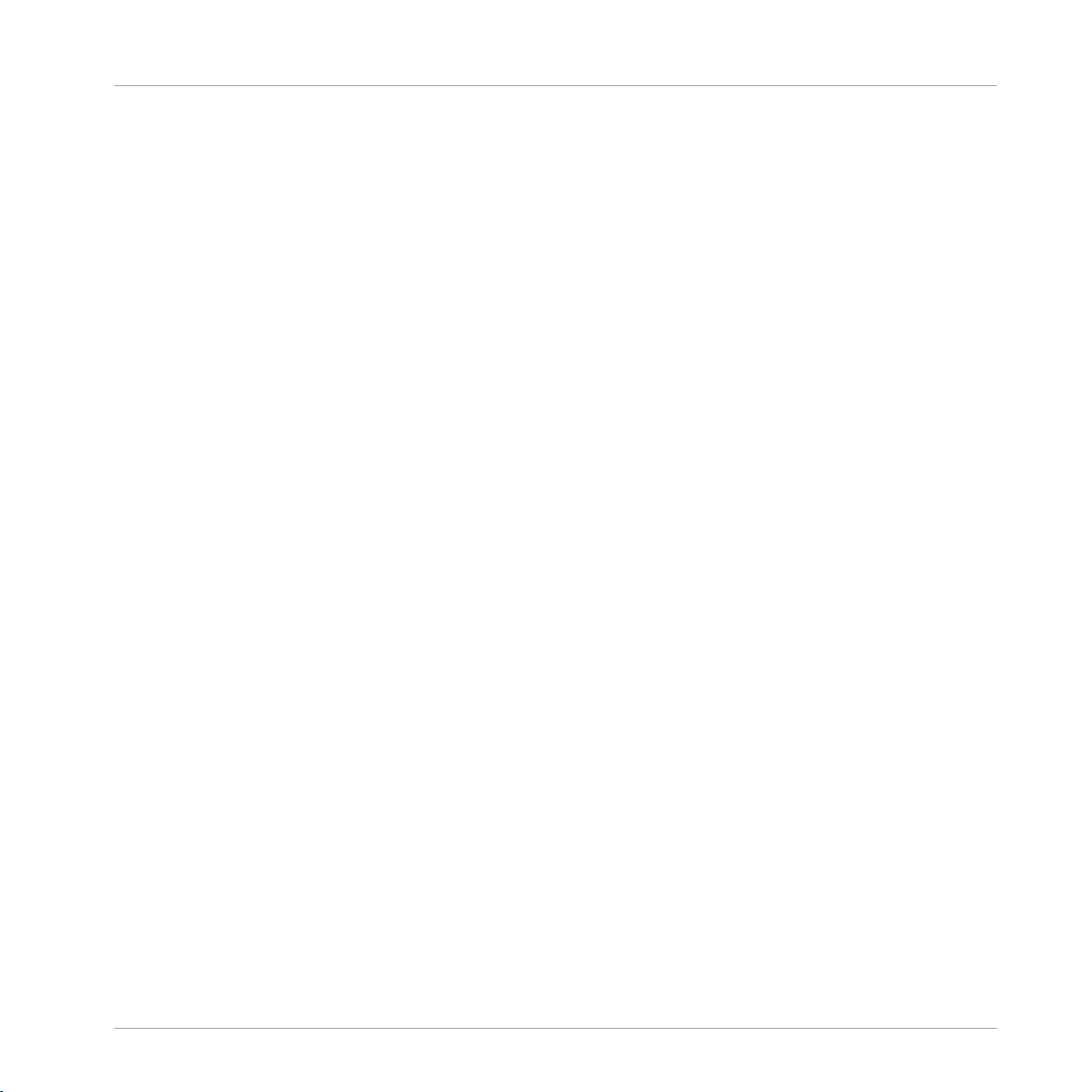
Der Inhalt dieses Dokuments kann sich unangekündigt ändern und stellt keine Verpflichtung
seitens der Native Instruments GmbH dar. Die in diesem Dokument beschriebene Software
wird unter einer Lizenzvereinbarung zur Verfügung gestellt und darf nicht kopiert werden. Ohne
ausdrückliche schriftliche Genehmigung der Native Instruments GmbH, im Folgenden als Native Instruments bezeichnet, darf kein Teil dieses Handbuchs in irgendeiner Form kopiert, übertragen oder anderweitig reproduziert werden. Alle Produkt- und Firmennamen sind Warenzeichen ihrer jeweiligen Eigentümer.
“Native Instruments”, “NI” and associated logos are (registered) trademarks of Native Instruments GmbH.
Mac, Mac OS, GarageBand, Logic, iTunes and iPod are registered trademarks of Apple Inc.,
registered in the U.S. and other countries.
Windows, Windows Vista and DirectSound are registered trademarks of Microsoft Corporation
in the United States and/or other countries.
VST and Cubase are registered trademarks of Steinberg Media Technologies GmbH. ASIO is a
trademark of Steinberg Media Technologies GmbH.
RTAS and Pro Tools are registered trademarks of Avid Technology, Inc., or its subsidiaries or
divisions.
Disclaimer
All other trade marks are the property of their respective owners and use of them does not imply any affiliation with or endorsement by them.
Handbuch verfasst von: Native Instruments GmbH
Übersetzung: Thomas Loop
Software-Version: 2.6.4 (09/2013)
Besonderer Dank gebührt dem Beta-Test-Team, das uns nicht nur eine unschätzbare Hilfe
beim Aufspüren von Fehlern war, sondern mit seinen Vorschlägen ein besseres Produkt entstehen lassen hat.
Page 3
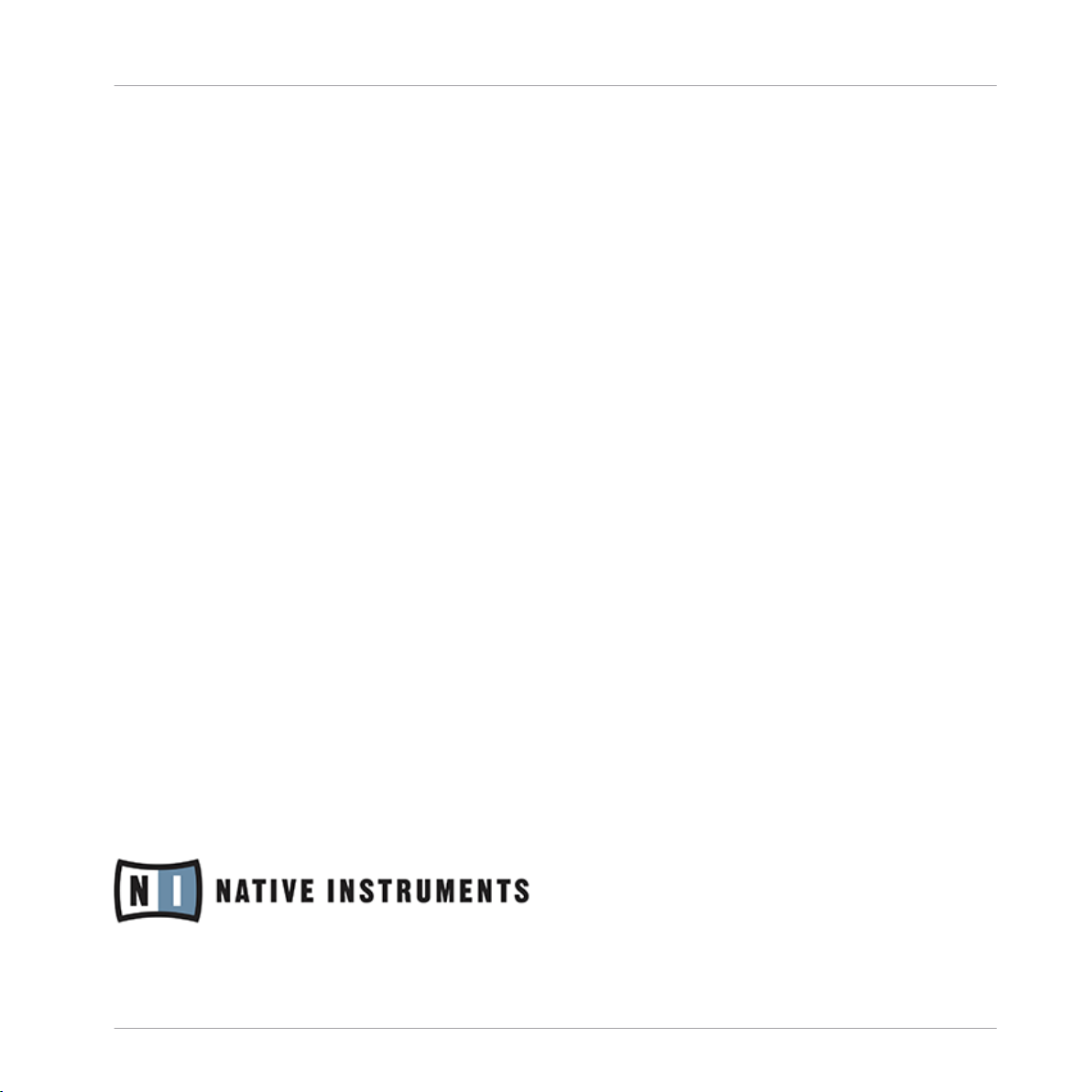
Deutschland
Native Instruments GmbH
Schlesische Str. 29-30
D-10997 Berlin
Germany
www.native-instruments.de
USA
Native Instruments North America, Inc.
6725 Sunset Boulevard
5th Floor
Los Angeles, CA 90028
USA
www.native-instruments.com
Japan
Native Instruments KK
YO Building 3F
Jingumae 6-7-15, Shibuya-ku,
Tokyo 150-0001
Japan
www.native-instruments.co.jp
Kontaktinformation
© Native Instruments GmbH, 2012. Alle Rechte vorbehalten.
Page 4
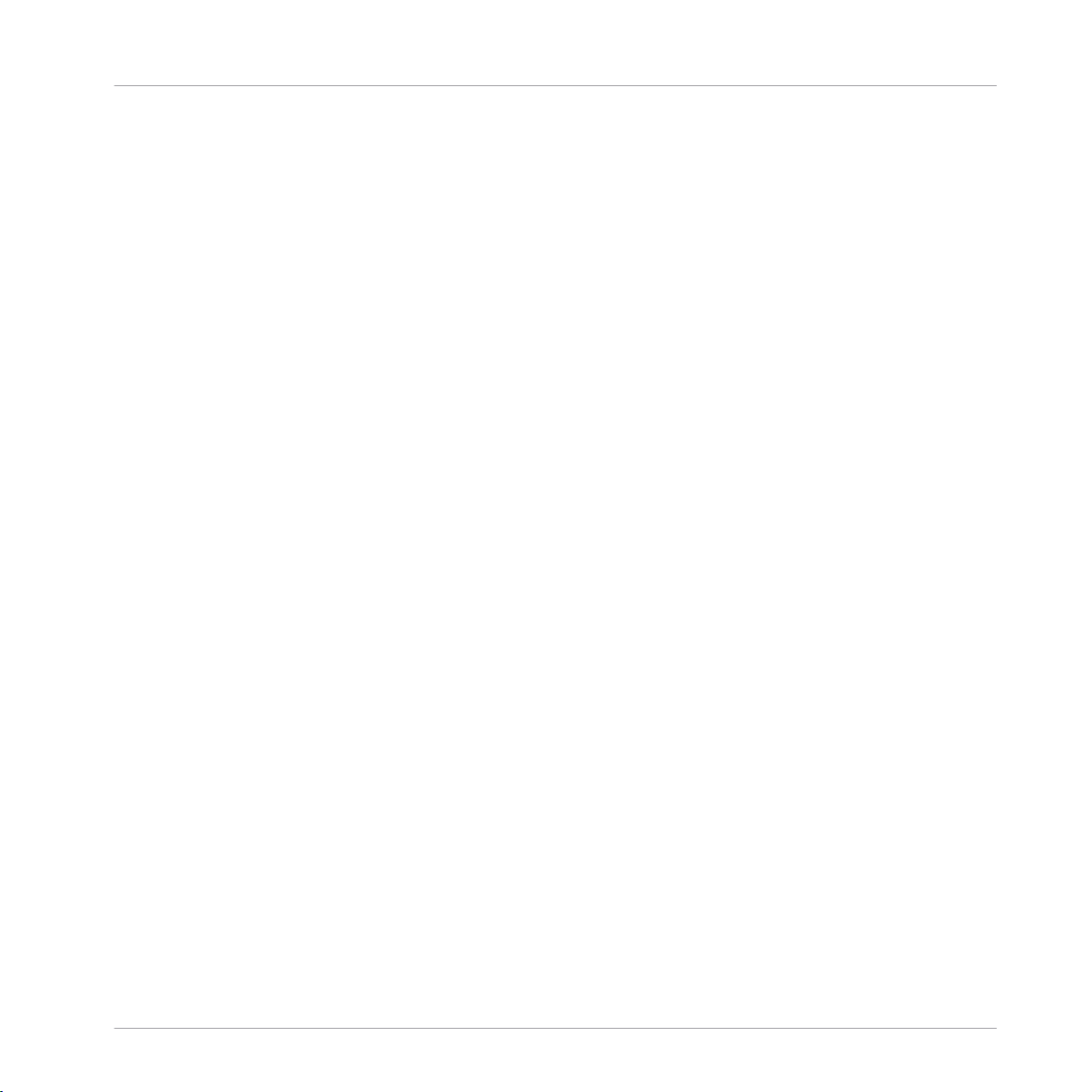
Inhaltsverzeichnis
Inhaltsverzeichnis
1 Herzlich Willkommen in der Welt von TRAKTOR KONTROL S4! .....................................
1.1 Was ist TRAKTOR KONTROL S4? .................................................................................................. 11
1.2 Die TRAKTOR-KONTROL-S4-Dokumentation ................................................................................ 11
1.3 Systemanforderungen ................................................................................................................. 15
1.2.1 Wo fangen wir an? ..................................................................................................... 11
1.2.2 In diesem Handbuch .................................................................................................. 12
1.2.3 Spezielle Formatierungen .......................................................................................... 14
2 TRAKTOR-KONTROL-S4-Überblick ...............................................................................
3 Ihre Musik importieren ..............................................................................................
3.1 Was ist die Track Collection? ...................................................................................................... 19
3.2 Importieren von Musikordnern .................................................................................................... 20
3.3 Von iTunes verwaltete Tracks ..................................................................................................... 21
3.3.1 Abspielen von Tracks, die mit iTunes verwaltet werden ............................................. 21
3.3.2 Importieren einer Auswahl von Tracks aus iTunes ..................................................... 24
3.3.3 Importieren von iTunes Playlists ................................................................................ 24
4 Tutorials ...................................................................................................................
4.1 Wiedergabe des ersten Tracks .................................................................................................... 25
4.2 Hinzumixen eines zweiten Tracks ................................................................................................ 31
4.1.1 Schnelles Laden eines Tracks .................................................................................... 26
4.1.2 Wiedergabe des Tracks .............................................................................................. 28
4.1.3 Wenn Sie den Track nicht hören ................................................................................. 29
4.2.1 Den zweiten Track direkt im Browser vorhören ........................................................... 31
4.2.2 Laden und Wiedergeben des zweiten Tracks .............................................................. 32
4.2.3 Einsatz des Kopfhörers zum Vorbereiten eines Mixes ................................................. 33
4.2.4 Synchronisierung des zweiten Tracks ........................................................................ 34
4.2.5 Einen Cue-Punkt als Startpunkt verwenden .............................................................. 35
11
16
19
25
TRAKTOR KONTROL S4 - Benutzerhandbuch - 4
Page 5
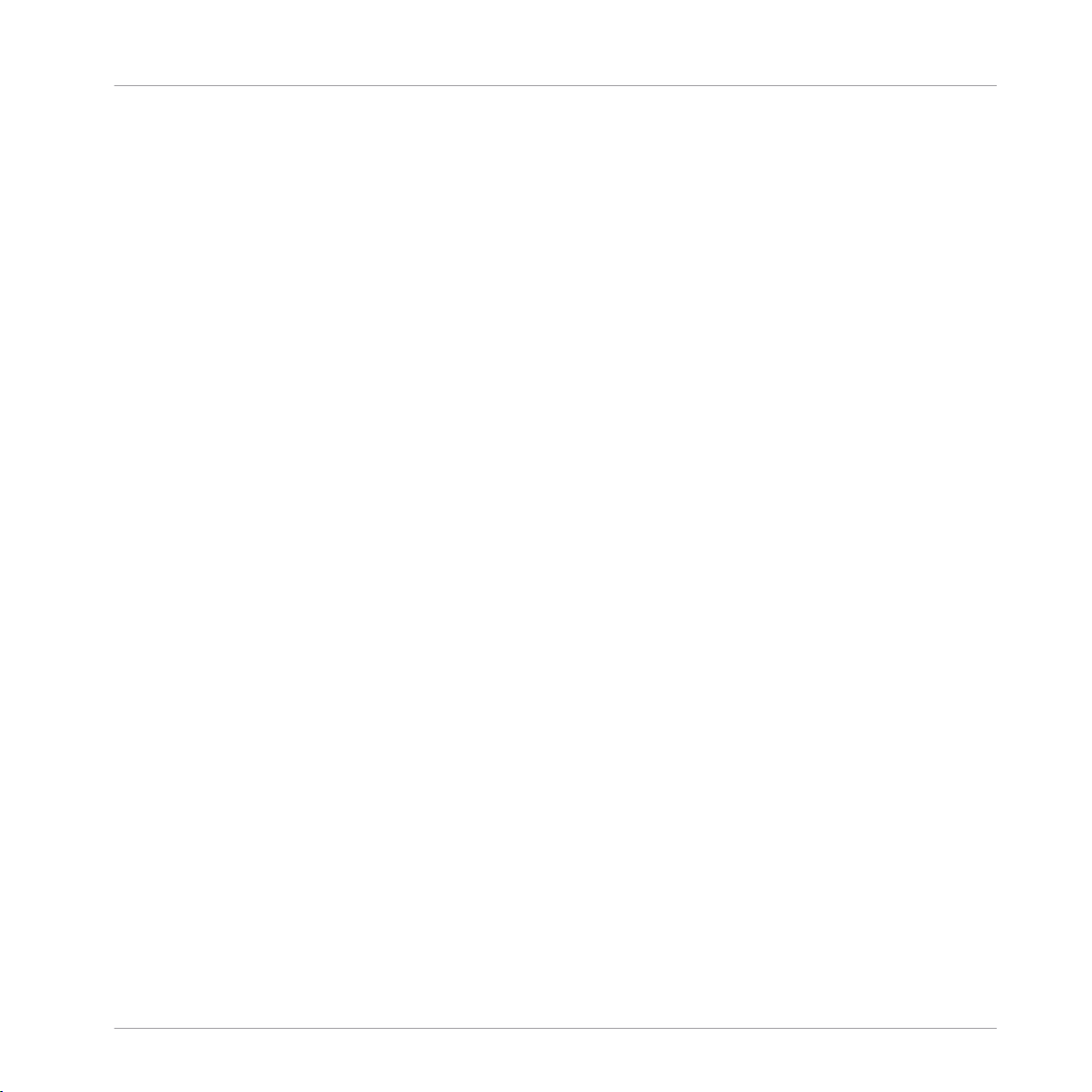
Inhaltsverzeichnis
4.3 Pegel anpassen .......................................................................................................................... 42
4.4 Loops und Cue-Punkte setzen ..................................................................................................... 46
4.5 Samples in Ihrem Mix verwenden ............................................................................................... 51
4.6 Effekte hinzufügen ..................................................................................................................... 58
4.7 Verwendung des Loop Recoders .................................................................................................. 64
4.8 Synchronisation .......................................................................................................................... 70
4.2.6 Einschub: Sollte der Track im linken Deck beendet sein ............................................ 37
4.2.7 Mixen des Tracks unter Verwendung des Kanal-Equalizers und des Filters ............... 37
4.2.8 Komplette manuelle Steuerung .................................................................................. 38
4.3.1 Die Theorie ................................................................................................................. 43
4.3.2 Die Praxis .................................................................................................................. 43
4.4.1 Verwendung von Loops .............................................................................................. 46
4.4.2 Hotcues verwenden .................................................................................................... 50
4.5.1 Laden eines Samples aus der Track Collection .......................................................... 53
4.5.2 Ein Sample auslösen ................................................................................................. 54
4.5.3 Ein Sample aus einem Track rausgreifen .................................................................. 55
4.5.4 Samples löschen ....................................................................................................... 57
4.5.5 Zusätzliche Sample-Steuerungen .............................................................................. 57
4.6.1 Group-Modus (Gruppen-Modus) ................................................................................ 60
4.6.2 Die FX-Einheit vorbereiten ......................................................................................... 60
4.6.3 Decks den FX-Einheiten zuweisen und die Effekte einblenden ................................... 61
4.6.4 Steuerung der FX-Einheit ........................................................................................... 62
4.6.5 Single-Modus (Einzel-Modus) .................................................................................... 63
4.6.6 Speichern eines Snapshots ........................................................................................ 64
4.7.1 Wahl einer Eingangsquelle ........................................................................................ 66
4.7.2 Aufnahme eines Loops ............................................................................................... 66
4.7.3 Overdubbing (Overdub-Aufnahmen) .......................................................................... 69
4.7.4 Zusätzliche Verwendungsmöglichkeiten des aufgenommenen Loops ........................ 69
TRAKTOR KONTROL S4 - Benutzerhandbuch - 5
Page 6
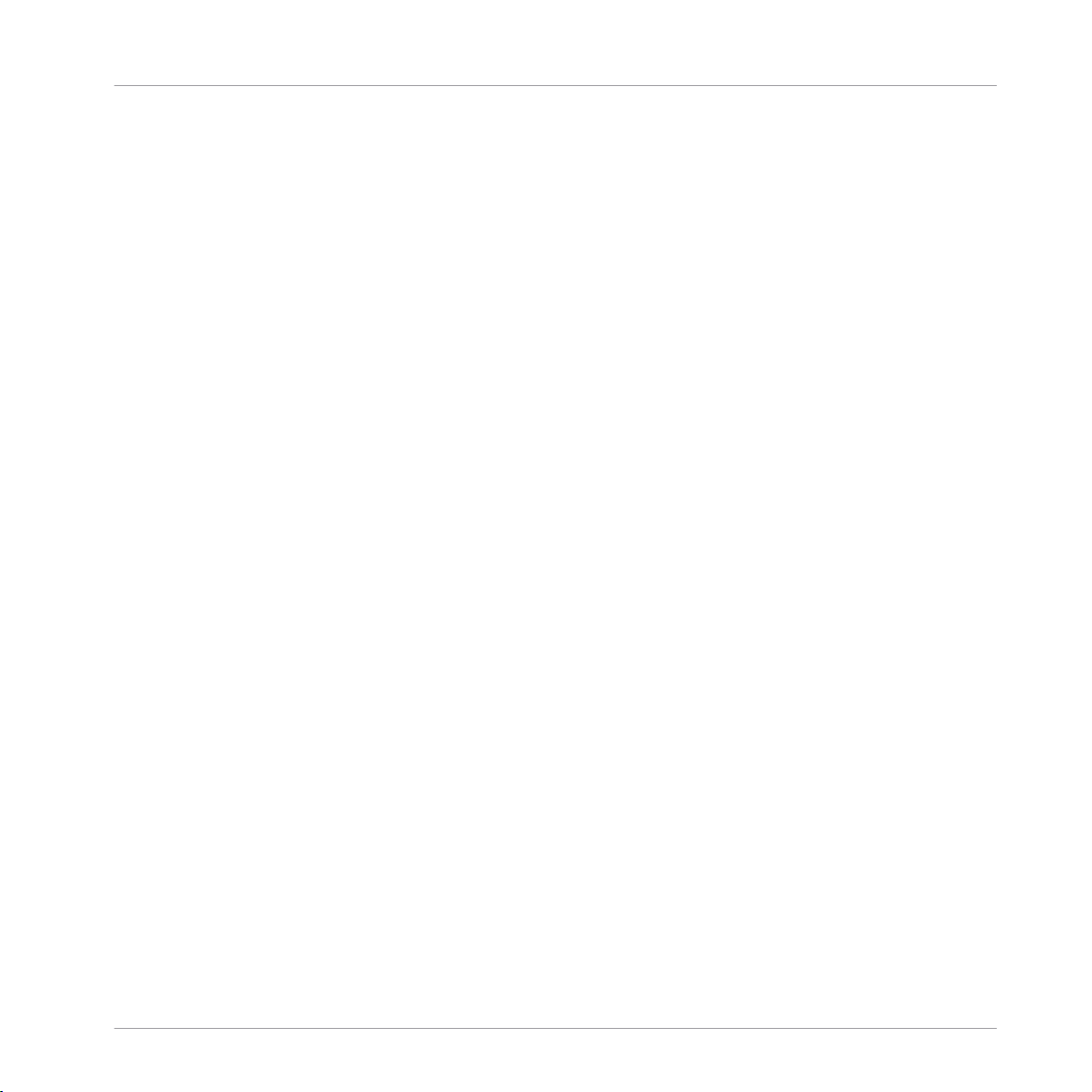
Inhaltsverzeichnis
4.8.1 Einführung ................................................................................................................ 70
4.8.2 Wer gibt den Takt vor? (Tempo Master) ..................................................................... 72
4.8.3 Weitere nützliche Synchronisationswerkzeuge ........................................................... 75
4.8.4 Daraus folgt .............................................................................................................. 77
5 Verwendung des S4 mit der TRAKTOR DJ-App ..............................................................
5.1 Die wichtigsten Funktionen mit TRAKTOR DJ .............................................................................. 79
5.2 Nutzung des Transport-Bereichs ................................................................................................ 88
5.3 FX verwenden ............................................................................................................................. 96
5.1.1 Durch Tracks Blättern und sie Laden ......................................................................... 79
5.1.2 Quantisierungs-Funktionen ....................................................................................... 80
5.1.3 Steuerung der Deck-Lautstärke und Crossfader ........................................................ 80
5.1.4 Kanal-Gain-Einstellung ............................................................................................. 81
5.1.5 EQs Benutzen ............................................................................................................ 82
5.1.6 Die Filter Benutzen .................................................................................................... 83
5.1.7 Vorhören mit dem Kopfhörer ...................................................................................... 84
5.1.8 Deck-Steuerung ......................................................................................................... 86
5.2.1 PLAY-Buttons ............................................................................................................ 89
5.2.2 CUE-Buttons .............................................................................................................. 89
5.2.3 SYNC (MASTER)-Buttons ........................................................................................... 89
5.2.4 FLUX-Buttons ............................................................................................................ 90
5.2.5 Hotcue Buttons .......................................................................................................... 91
5.2.6 Loops Nutzen ............................................................................................................. 92
5.2.7 Die MOVE-Drehregler Nutzen ..................................................................................... 94
5.3.1 Ein Effekt-Display eines Decks öffnen ....................................................................... 97
5.3.2 Verwenden des FX-Bereiches des S4 ......................................................................... 97
6 Das Gerät im Überblick ..............................................................................................
6.1 Bereiche und Konzepte ............................................................................................................... 101
6.1.1 Decks ......................................................................................................................... 101
78
101
TRAKTOR KONTROL S4 - Benutzerhandbuch - 6
Page 7
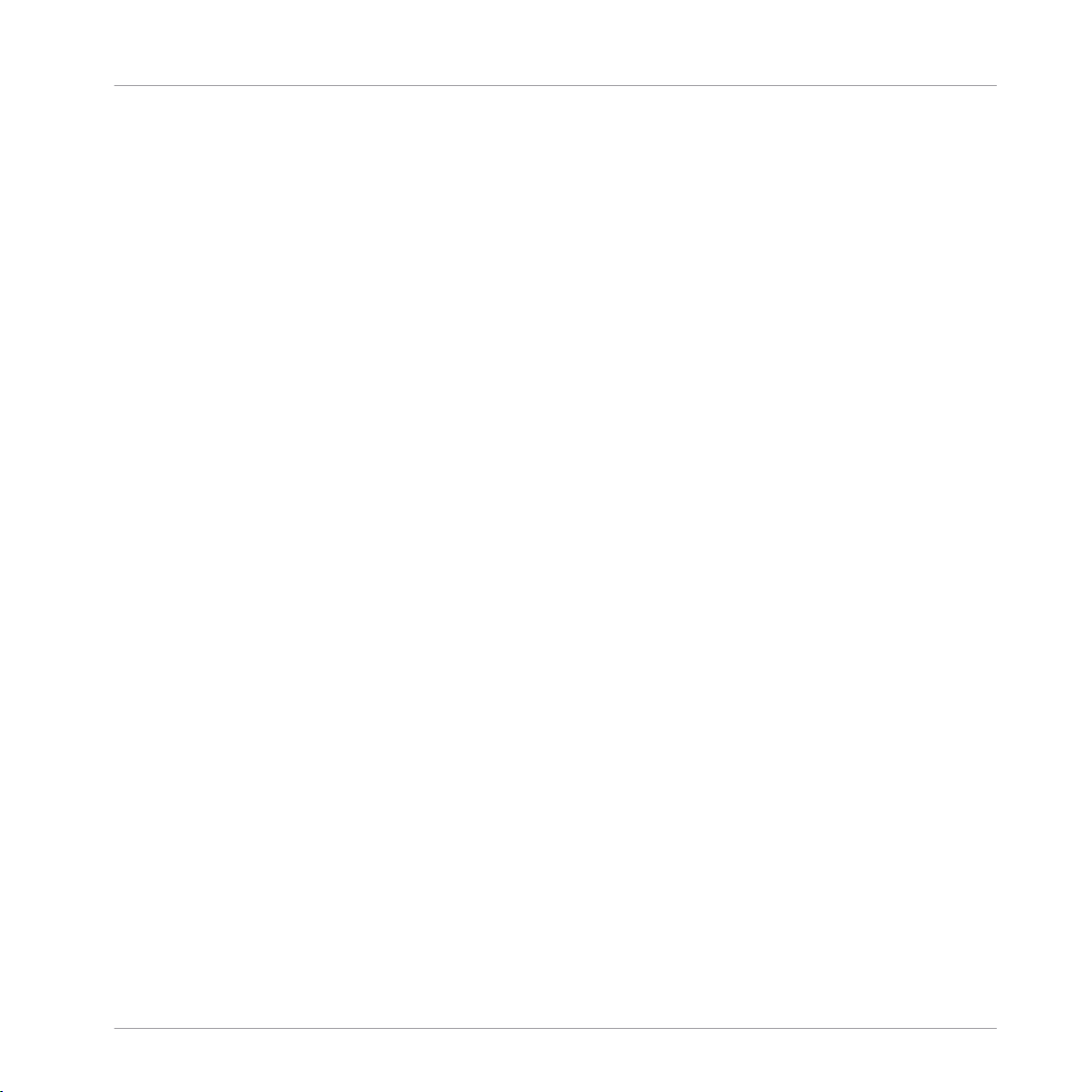
Inhaltsverzeichnis
6.2 Arten von Bedienelementen ........................................................................................................ 109
6.3 Die Decks ....................................................................................................................................114
6.4 Der Mixer .................................................................................................................................... 139
6.1.2 Mixer .......................................................................................................................... 105
6.1.3 FX-Einheiten .............................................................................................................. 107
6.1.4 Loop Recorder ............................................................................................................ 108
6.1.5 Vorder- und Rückseite ............................................................................................... 109
6.2.1 Schaltflächen, Tasten, Schalter ................................................................................. 109
6.2.2 Knobs (Drehregler) ..................................................................................................... 110
6.2.3 Endlosdrehregler (Encoder) ....................................................................................... 111
6.2.4 Jog-Wheels ................................................................................................................ 112
6.2.5 Fader ......................................................................................................................... 113
6.2.6 Displays, Pegelanzeigen und Statusanzeigen ............................................................ 113
6.2.7 Schalter (Switches) ................................................................................................... 114
6.2.8 Buchsen (Sockets) ..................................................................................................... 114
6.3.1 Deck-Arten und -Aufbau ............................................................................................ 115
6.3.2 SHIFT-Button: Zugriff auf sekundäre Funktionen ....................................................... 116
6.3.3 Deck Assign (Zuweisungs-) Button: Deck-Fokus umschalten .................................... 117
6.3.4 Deck-Display: Bestens informiert .............................................................................. 118
6.3.5 LOAD Button (Laden) ................................................................................................. 120
6.3.6 Jog-Wheel .................................................................................................................. 121
6.3.7 Tempo-Fader ............................................................................................................. 122
6.3.8 Loop-Bereich ............................................................................................................. 124
6.3.9 REMIX-SLOTS-Buttons ............................................................................................... 127
6.3.10 Hotcue Buttons .......................................................................................................... 131
6.3.11 Play und CUE Buttons ................................................................................................ 136
6.3.12 SYNC-Button ............................................................................................................. 137
6.3.13 SHIFT-Button ............................................................................................................. 138
TRAKTOR KONTROL S4 - Benutzerhandbuch - 7
Page 8
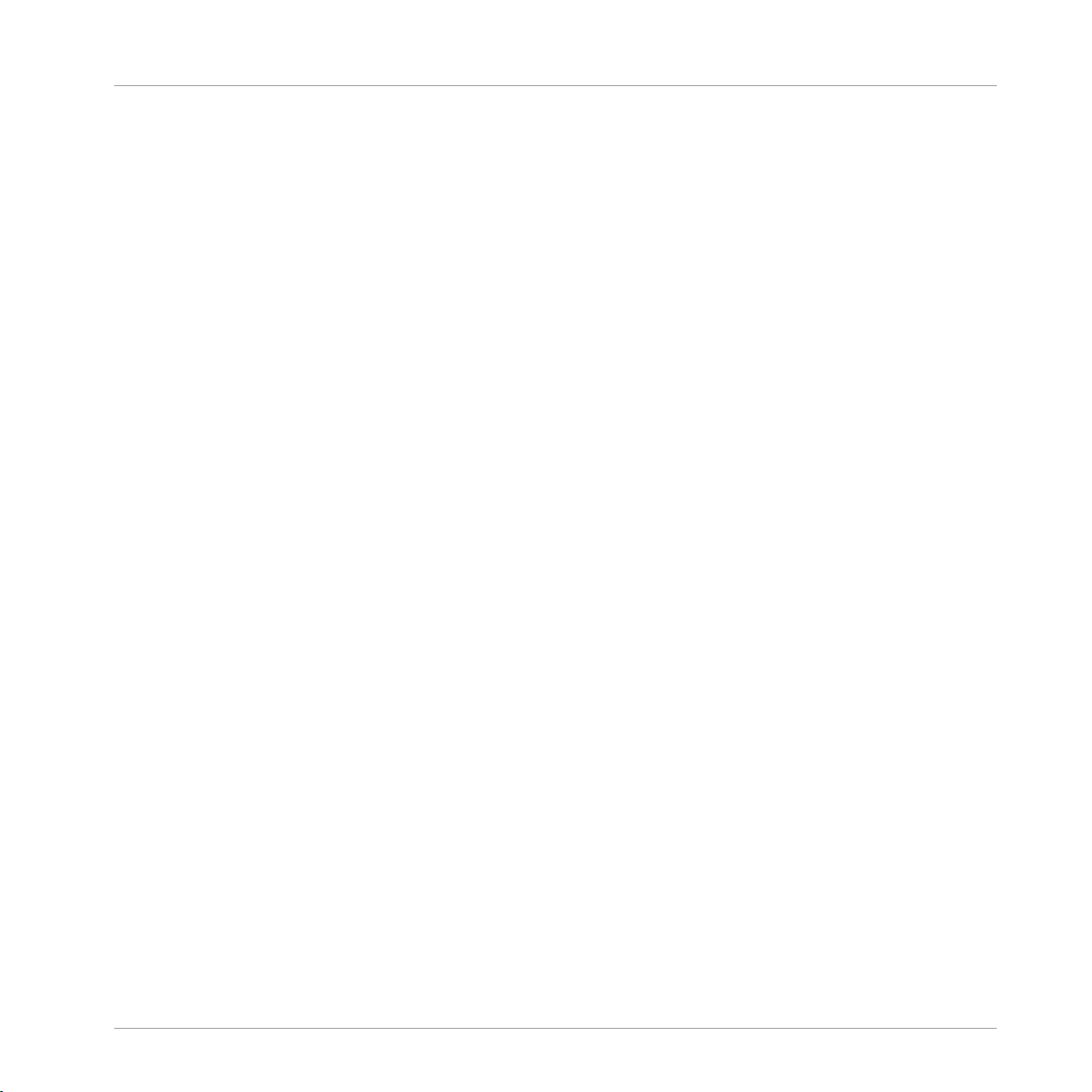
Inhaltsverzeichnis
6.5 Die FX-Einheiten ......................................................................................................................... 152
6.6 Der Loop Recorder ....................................................................................................................... 154
6.7 Durchsuchen, Laden und Kopieren ............................................................................................. 157
6.8 Rückseite ....................................................................................................................................162
6.9 Die Vorderseite ........................................................................................................................... 166
6.10 TRAKTOR-KONTROL-S4-Modi ...................................................................................................... 167
6.4.1 Mixer Überblick .......................................................................................................... 140
6.4.2 Der MAIN-Bereich ...................................................................................................... 140
6.4.3 Die Kanal-Fader und der Crossfader .......................................................................... 142
6.4.4 Das Master-Display ................................................................................................... 148
6.4.5 Der BROWSE-Drehregler ............................................................................................ 152
6.5.1 Single-Modus und Group-Modus ............................................................................... 153
6.5.2 FX-Einheit-Referenz ................................................................................................... 153
6.6.1 DRY/WET-Drehregler .................................................................................................. 155
6.6.2 SIZE Button ............................................................................................................... 155
6.6.3 REC Button ................................................................................................................ 156
6.6.4 UNDO Button ............................................................................................................. 156
6.6.5 PLAY-Button .............................................................................................................. 157
6.6.6 Kopieren und Speichern des aufgenommemen Loops ................................................ 157
6.7.1 Suchen nach Tracks und Samples ............................................................................. 158
6.7.2 Kopiermöglichkeiten in TRAKTOR S4 .......................................................................... 160
6.8.1 MAIN-OUT-Bereich (Hauptausgang) .......................................................................... 163
6.8.2 Input-Channel-B-Bereich (Eingangskanal B) ............................................................ 164
6.8.3 MIC-Bereich ............................................................................................................... 164
6.8.4 Input-Channel-A-Bereich (Eingangskanal A) ............................................................ 165
6.8.5 POWER-Bereich (Spannungsversorgung) ................................................................... 165
6.10.1 Nativer Traktor-Modus ............................................................................................... 168
6.10.2 MIDI-Modus ............................................................................................................... 168
TRAKTOR KONTROL S4 - Benutzerhandbuch - 8
Page 9
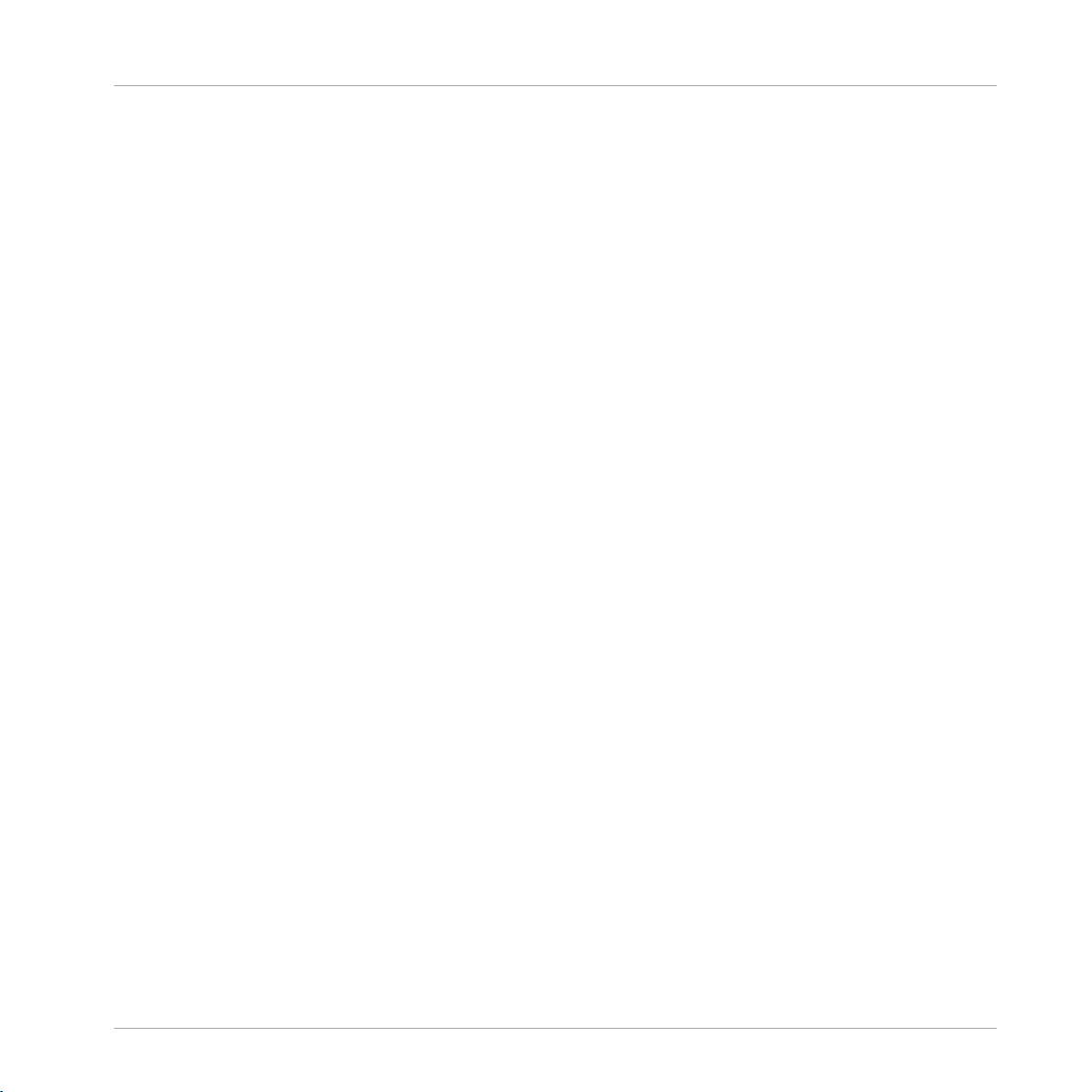
Inhaltsverzeichnis
7 TRAKTOR KONTROL S4 Anpassen ................................................................................
7.1 Das Preferences-Fenster ............................................................................................................. 171
7.2 Einstellungen und Voreinstellungen der Bedienelemente des S4 ................................................ 173
7.3 S4 Control Options (Steuerungseinstellungen) ........................................................................... 175
7.4 Andere wichtige Einstellungen ................................................................................................... 182
7.5 Der Setup Wizard ........................................................................................................................ 186
7.3.1 Restore Default (Auf Werkseinstellungen zurücksetzen) ............................................ 180
7.3.2 Calibration (Kalibrierung) .......................................................................................... 181
7.4.1 Deck-Arten umschalten ............................................................................................. 182
7.4.2 Einstellen der Eingangs-Signalwege (Input Routing) ................................................ 183
7.4.3 Verwendung von vier FX-Einheiten ............................................................................ 185
8 Das S4 Audio-Interface und das Control Panel ............................................................
8.1 Einstellungen in Mac OS X ..........................................................................................................193
8.2 Einstellungen unter Windows: Das Control Panel ....................................................................... 194
8.3 Verwendung des controllerinternen Audio-Geräts mit anderen Musikprogrammen ..................... 201
8.4 Verwendung des S4 als Standard-Audio-Interface ..................................................................... 201
8.2.1 Öffnen des Control Panels ......................................................................................... 194
8.2.2 Audio Settings (Audioeinstellungen) .......................................................................... 195
8.2.3 Diagnostics Page (Fehlerdiagnose) ........................................................................... 198
8.4.1 Windows .................................................................................................................... 201
8.4.2 Mac OS X ................................................................................................................... 202
9 Fehlerbehebung und Hilfe ..........................................................................................
9.1 TRAKTOR startet nicht ................................................................................................................ 203
9.2 Probleme mit der Hardware ........................................................................................................ 203
9.2.1 Grundlagen ................................................................................................................ 203
9.2.2 USB- und Treiberprobleme ......................................................................................... 204
9.2.3 Aktualisieren Sie den Treiber ..................................................................................... 205
9.2.4 USB-spezifische Spannungsprobleme ....................................................................... 205
171
193
203
TRAKTOR KONTROL S4 - Benutzerhandbuch - 9
Page 10
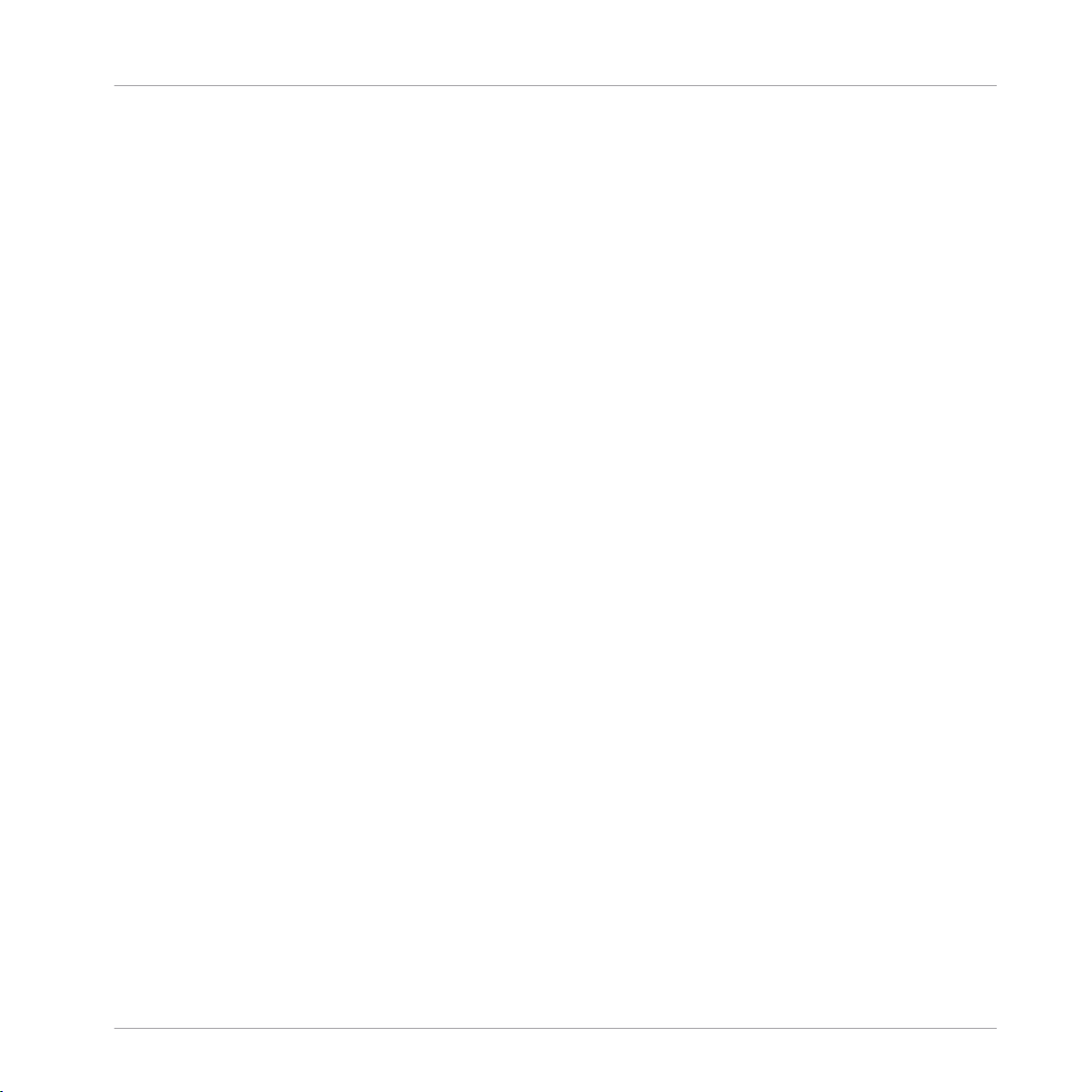
Inhaltsverzeichnis
9.3 Der Oberere Jog-Wheel-Teller hat sich Gelöst ............................................................................. 207
9.4 TRAKTOR stürzt ab ......................................................................................................................207
9.5 Hilfe erhalten ..............................................................................................................................208
9.6 Updates ...................................................................................................................................... 209
9.2.5 Verwendung des TRAKTOR KONTROL S4 mit einem Laptop ........................................ 206
9.5.1 Knowledge Base / Readme / Online-Support ............................................................. 208
9.5.2 Forum ........................................................................................................................ 209
10 Anhang A - Typische Setups .......................................................................................
10.1 TRAKTOR KONTROL S4 ‒ Allgemeines Setup ............................................................................... 210
10.2 Ein Mikrofon integrieren ............................................................................................................. 218
10.3 Verwendung eines Master-Mixers ............................................................................................... 220
10.4 TRAKTOR KONTROL S4 mit Plattenspielern oder CD-Playern ....................................................... 221
11 Anhang B - Technische Daten ....................................................................................
11.1 Technische Spezifikationen ........................................................................................................ 224
12 Anhang C - Schnellreferenzen ....................................................................................
12.1 Track Deck-Schnellreferenz ........................................................................................................ 228
12.2 Remix Deck-Schnellreferenz ....................................................................................................... 232
12.3 Mixer-Schnellreferenz ................................................................................................................. 237
12.4 FX-Einheit-Schnellreferenz ......................................................................................................... 239
12.5 Loop-Recorder-Kurzanleitung ..................................................................................................... 240
12.6 Blättern, Laden und Kopieren - Schnellreferenz .......................................................................... 241
12.3.1 Main-Bereich-Schnellreferenz ................................................................................... 237
12.3.2 Kanal- und Crossfader-Schnellreferenz ..................................................................... 237
12.3.3 Master-Display-Schnellreferenz ................................................................................. 238
Index ........................................................................................................................
210
224
228
242
TRAKTOR KONTROL S4 - Benutzerhandbuch - 10
Page 11
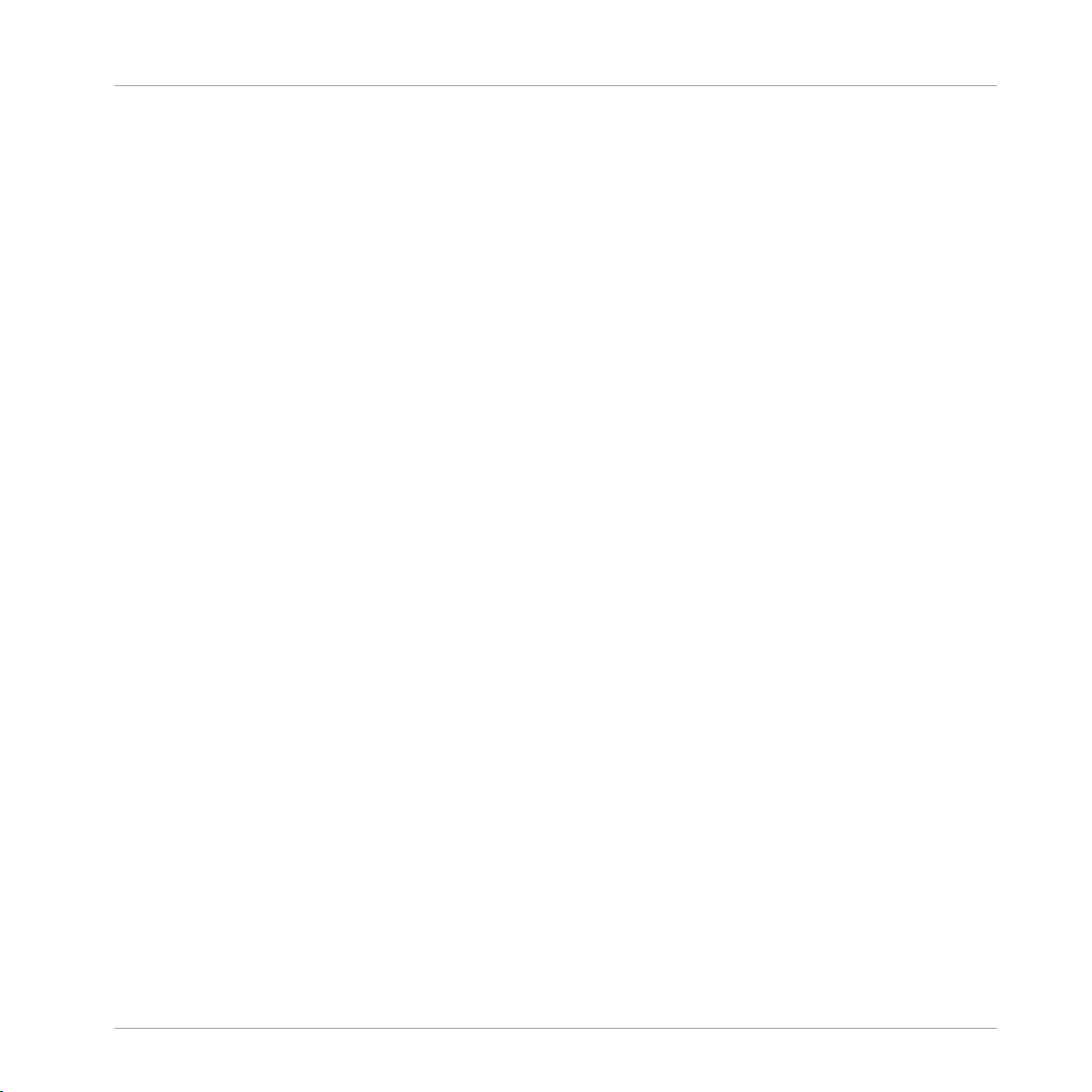
Herzlich Willkommen in der Welt von TRAKTOR KONTROL S4!
Was ist TRAKTOR KONTROL S4?
1 Herzlich Willkommen in der Welt von TRAKTOR
KONTROL S4!
Wir sind hocherfreut, dass Sie sich für TRAKTOR KONTROL S4 entschieden haben!
1.1 Was ist TRAKTOR KONTROL S4?
TRAKTOR KONTROL S4 ist ein vollintegriertes Hard- und Software-DJ-Performance-System,
entwickelt von den Machern von TRAKTOR. TRAKTOR KONTROL S4 vereint den umfassend
ausgestatteten TRAKTOR KONTROL S4 Hardware-Controller mit der bekannten TRAKTOR-DJSoftware.
Der all-in-one TRAKTOR KONTROL S4 Controller bietet einen ergonomischen DJ-Mixer, ein integriertes 24-Bit/96 kHz-Audio-Interface und hochauflösende Steuerungselemente, die perfekt
auf die Kombination mit TRAKTOR zugeschnitten wurden. Alle Funktionen für eine Live-Performance stehen Ihnen jetzt direkt zur Verfügung!
— Ihr TRAKTOR Team bei NATIVE INSTRUMENTS.
1.2 Die TRAKTOR-KONTROL-S4-Dokumentation
1.2.1 Wo fangen wir an?
Die TRAKTOR-KONTROL-S4-Handbücher bieten Ihnen viele Informationsquellen. Die wichtigsten Quellen sollten in der folgenden Reihenfolge gelesen werden:
▪ Installationshandbuch
▪ TRAKTOR-KONTROL-S4-Handbuch (dieses Dokument) und Video-Tutorials
▪ TRAKTOR 2-Erste-Schritte-Handbuch (Getting Started Guide)
TRAKTOR KONTROL S4 - Benutzerhandbuch - 11
Page 12
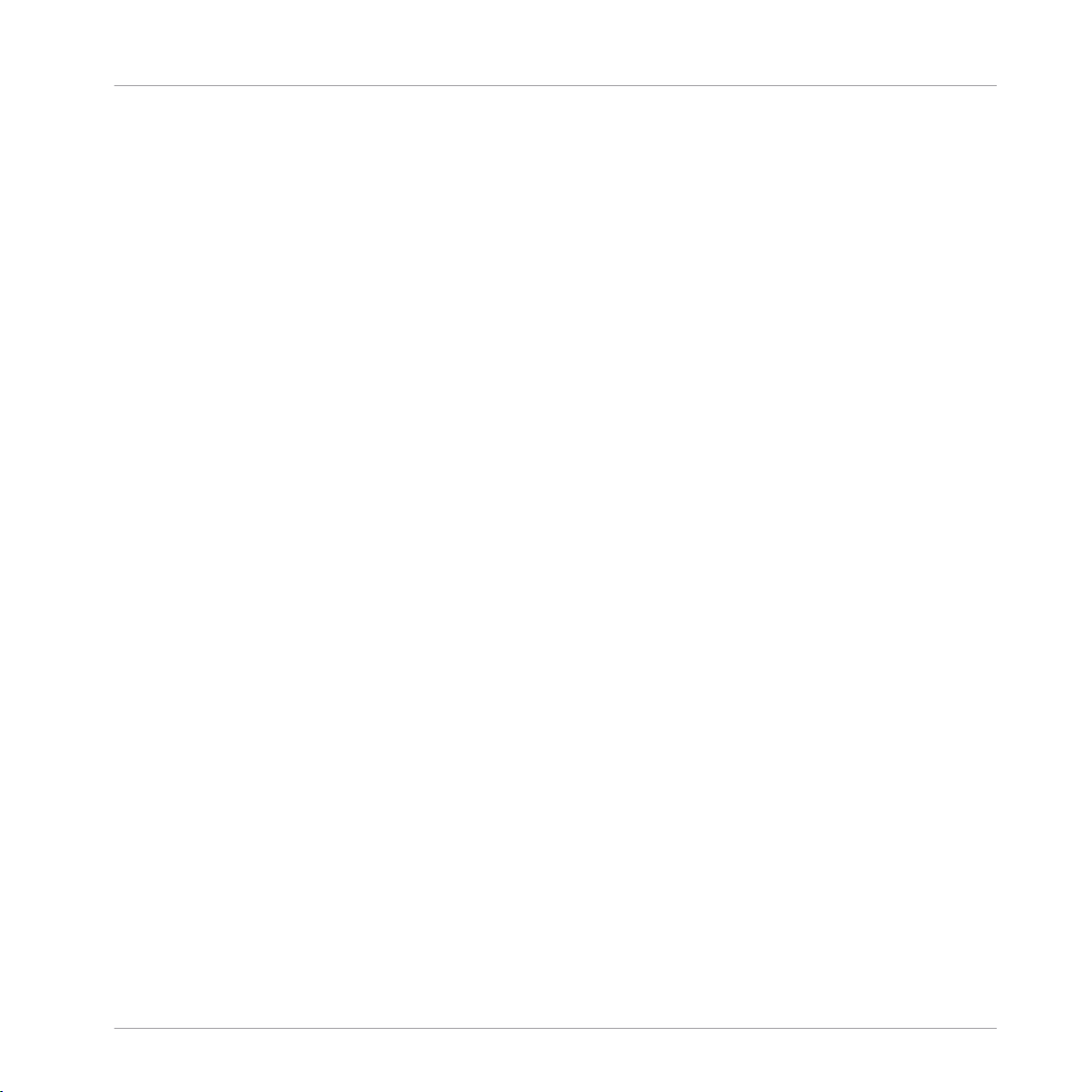
Herzlich Willkommen in der Welt von TRAKTOR KONTROL S4!
Die TRAKTOR-KONTROL-S4-Dokumentation
Ihre erste Station: das Installationshandbuch
Dieses Handbuch leitet Sie durch die Installation der Software und Hardware Ihres TRAKTORKONTROL-S4-Systems vom ersten Schritt an bis zum ersten Sound aus Ihren Boxen. Es sollte
Ihre erste Station bei der Erkundung des TRAKTOR KONTROL S4 sein.
Lesen Sie zuerst das Installationshandbuch. Fahren Sie danach mit dem TRAKTOR-KONTROLS4-Handbuch fort, um sich mit dem TRAKTOR KONTROL S4 vertraut zu machen!
TRAKTOR-KONTROL-S4-Handbuch
Nach dem Sie das Installationshandbuch gelesen und die Anweisungen befolgt haben, sollte
Ihr TRAKTOR-KONTROL-S4-System eingerichtet und betriebsbereit sein. Als nächstes sollten
Sie das TRAKTOR-KONTROL-S4-Handbuch lesen (diesen Text). Das TRAKTOR-KONTROL-S4Handbuch startet mit einer praktischen Einführung in die Arbeit mit dem TRAKTOR KONTROL S4. Anschließend werden Sie mit weiterführenden Details und zusätzlichen Informationen zur TRAKTOR-KONTROL-S4-Hardware versorgt (Lösungsvorschläge zu bekannten Problemen, Spezifikationen, etc.). Der folgende Abschnitt gibt Ihnen einen Überblick über den Inhalt
des Handbuchs.
TRAKTOR Pro-Erste-Schritte-Handbuch (Getting Started Guide)
Das Erste-Schritte-Handbuch startet mit einer praktischen Einführung in die Arbeit mit TRAKTOR. Sie erhalten dort Informationen über zusätzliche Funktionen von TRAKTOR, die über den
Funktionsumfang des TRAKTOR-KONTROL-S4-Controllers hinausgehen.
TRAKTOR 2 Handbuch
Um tiefergehende Informationen sämtlicher Funktionen der TRAKTOR-Software (insbesondere
der Remix Decks) zu erhalten, lesen Sie bitte das TRAKTOR2-Handbuch. Es ist im PDF-Format verfügbar und befindet sich im Unterordner Documentation, der im TRAKTOR-2-Installations-
ordner enthalten ist.
1.2.2
Sie lesen gerade das TRAKTOR-KONTROL-S4-Handbuch. Dieses Handbuch ist wie folgt unterteilt:
▪ Der erste Teil besteht aus dieser Einleitung.
In diesem Handbuch
TRAKTOR KONTROL S4 - Benutzerhandbuch - 12
Page 13
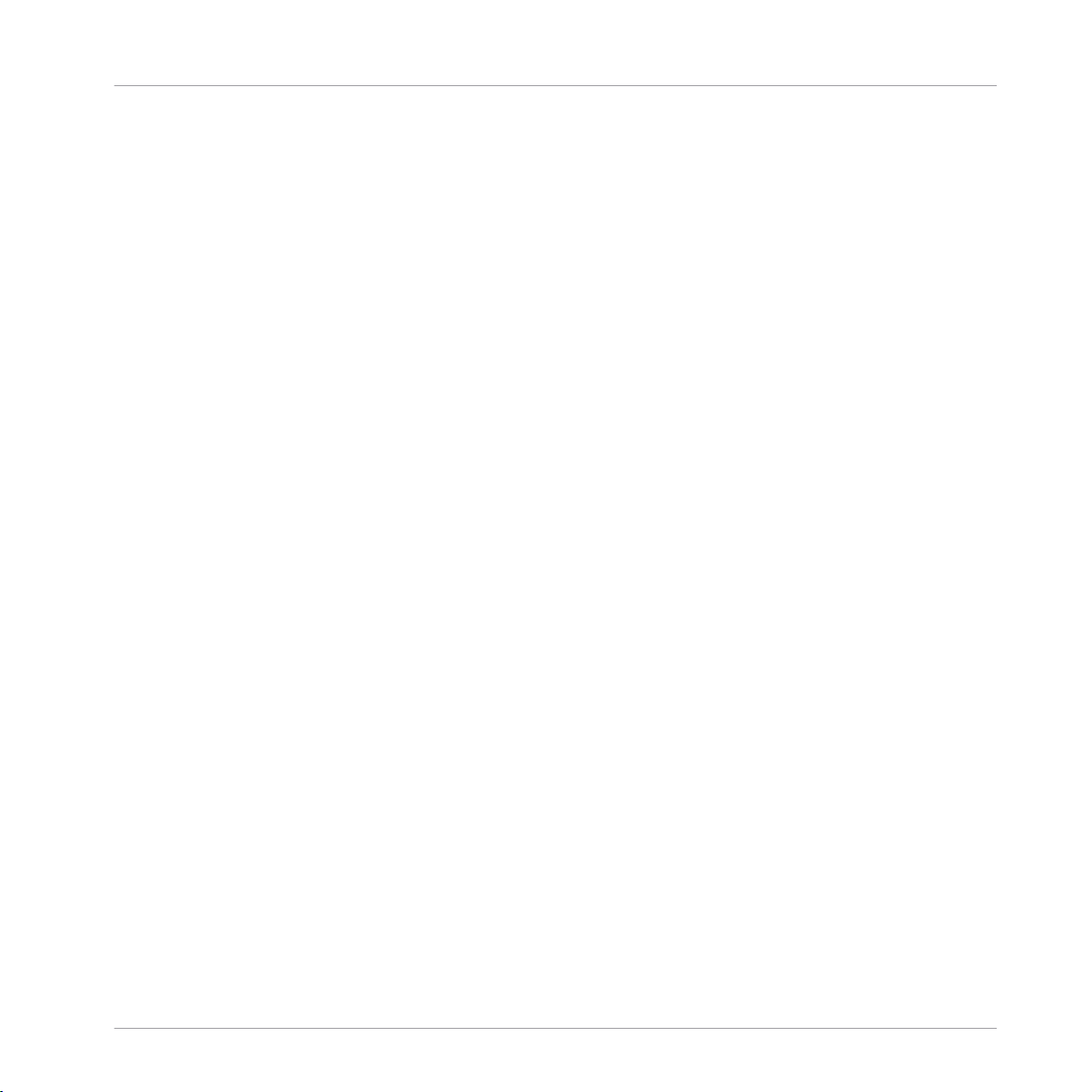
Herzlich Willkommen in der Welt von TRAKTOR KONTROL S4!
Die TRAKTOR-KONTROL-S4-Dokumentation
▪ Das Kapitel ↑2, TRAKTOR-KONTROL-S4-Überblick führt Sie in die Arbeit mit der TRAK-
TOR-KONTROL-S4-Bedienoberfläche und deren Hauptbereiche ein und beschreibt dabei
die Hardware und die Software.
▪ Das Kapitel ↑3, Ihre Musik importieren informiert Sie über den Import Ihrer eigenen Mu-
sik in die Track Collection (die Musikbibliothek) von TRAKTOR, so dass Sie alle TRAKTOR-KONTROL-S4-Funktionen für Ihre eigenen Tracks nutzen können.
▪ Das Kapitel ↑4, Tutorials ist eine Tutorial-Sammlung, die sich mit dem Controller be-
schäftigt. So lernen Sie Schritt-für-Schritt die verschiedenen Fähigkeiten des TRAKTOR
KONTROL S4 kennen. Diese praktischen Beispiele vereinfachen den Lernprozess und lassen Sie schnell mit dem Thema computerbasiertes DJing vertraut werden.
▪ Kapitel ↑5, Verwendung des S4 mit der TRAKTOR DJ-App ist ein kurzer Überblick über
die Nutzung des S4 mit TRAKTOR DJ auf einem iOS-Gerät.
▪ Das Kapitel ↑6, Das Gerät im Überblick ist ein ausführliches Hardware-Nachschlagewerk,
in dem alle Bedienelemente des TRAKTOR-KONTROL-S4-Controllers beschrieben sind.
Sie finden an dieser Stelle umfassende Informationen, wenn Sie nicht sicher sind, welche
Funktion mit einem bestimmten Bedienelement ausgelöst wird.
▪ Im Kapitel ↑7, TRAKTOR KONTROL S4 Anpassen wird beschrieben, wie Sie TRAKTOR
KONTROL S4 an Ihre persönlichen Bedürfnisse anpassen können.
▪ Das Kapitel ↑8, Das S4 Audio-Interface und das Control Panel befasst sich mit dem integ-
rierten Audio-Interface des TRAKTOR KONTROL S4.
▪ Das Kapitel ↑9, Fehlerbehebung und Hilfe versorgt Sie mit Lösungsvorschlägen für die
gängigsten Probleme und gibt Ihnen Informationen, wie Sie zusätzlich Hilfe bekommen
können.
▪ Zum Schluss finden Sie drei Anhänge, die Sie mit nützlichen Zusatzinformationen versor-
gen:
◦ Anhang A zeigt Ihnen, wie Sie TRAKTOR KONTROL S4 in Ihr Studio- oder Live-Setup
integrieren können.
◦ Anhang B enthält technische Spezifikationen des TRAKTOR KONTROL S4 Controllers.
◦ Anhang C dient als Kurzanleitung, die alle Bedienelemente Ihres Controllers in einer
Tabelle auflistet. Sie finden an dieser Stelle eine nützliche Gedankenstütze, wenn Sie
unsicher bezüglich der Verwendung eines bestimmten Bedienelements sein sollten.
TRAKTOR KONTROL S4 - Benutzerhandbuch - 13
Page 14

Herzlich Willkommen in der Welt von TRAKTOR KONTROL S4!
Die TRAKTOR-KONTROL-S4-Dokumentation
1.2.3 Spezielle Formatierungen
In diesem Abschnitt lernen Sie einige Symbole und Textauszeichnungen kennen, die dieses
Handbuch verwendet. In diesem Text werden spezielle Formatierungen verwendet, um Sie auf
Besonderheiten oder mögliche Probleme hinzuweisen. Die Symbole neben den Randbemerkungen zeigen um welche Art von Informationen es sich handelt:
Lesen Sie die mit einem Ausrufezeichen gekennzeichneten Hinweise immer aufmerksam durch
und folgen Sie den dort angeführten Anleitungen.
Das Glühbirnensymbol weist auf nützliche Zusatzinformationen hin. Solche Informationen
können Ihnen beispielsweise helfen, eine Aufgabe schneller zu lösen. Sie sind nicht in jedem Fall auf das von Ihnen verwendete Betriebssystem oder Setup anwendbar, ein Blick
darauf kann sich aber immer lohnen.
Darüber hinaus werden folgende Formatierungen verwendet:
▪ Texte, die in (Kontext-)Menüs erscheinen (wie beispielsweise: Open..., Save as... etc.),
und Laufwerkspfade Ihrer Festplatten oder anderer Speichermedien werden kursiv dargestellt.
▪ Texte auf der Hardware werden orange dargestellt. Wann immer Sie eine solche Formatie-
rung antreffen, finden Sie den entsprechende Text auf der Hardware.
▪ Texte, die in der Software auftauchen (Bezeichnungen von Buttons, Reglern, Text neben
Auswahlkästchen etc.) werden blau dargestellt. Wann immer Sie eine solche Formatierung
antreffen, erscheint der entsprechende Text auf dem Bildschirm.
▪ Wichtige Bezeichnungen und Begriffe werden fett gedruckt.
Einfache Befehle werden durch diesen pfeilförmige Play-Button repräsentiert.
►
Ergebnisse von Handlungen werden durch diese kleineren Pfeile dargestellt.
→
Kurzbezeichnungen für Software und Hardware
Im weiteren Verlauf dieses Handbuchs werden wir den TRAKTOR-KONTROL-S4-Hardware-Controller auch als "TRAKTOR KONTROL S4" oder einfach "S4" bezeichnen.
Genauso verfahren wir mit der TRAKTOR-Software, die "TRAKTOR PRO" oder einfach "TRAKTOR" genannt wird.
TRAKTOR KONTROL S4 - Benutzerhandbuch - 14
Page 15
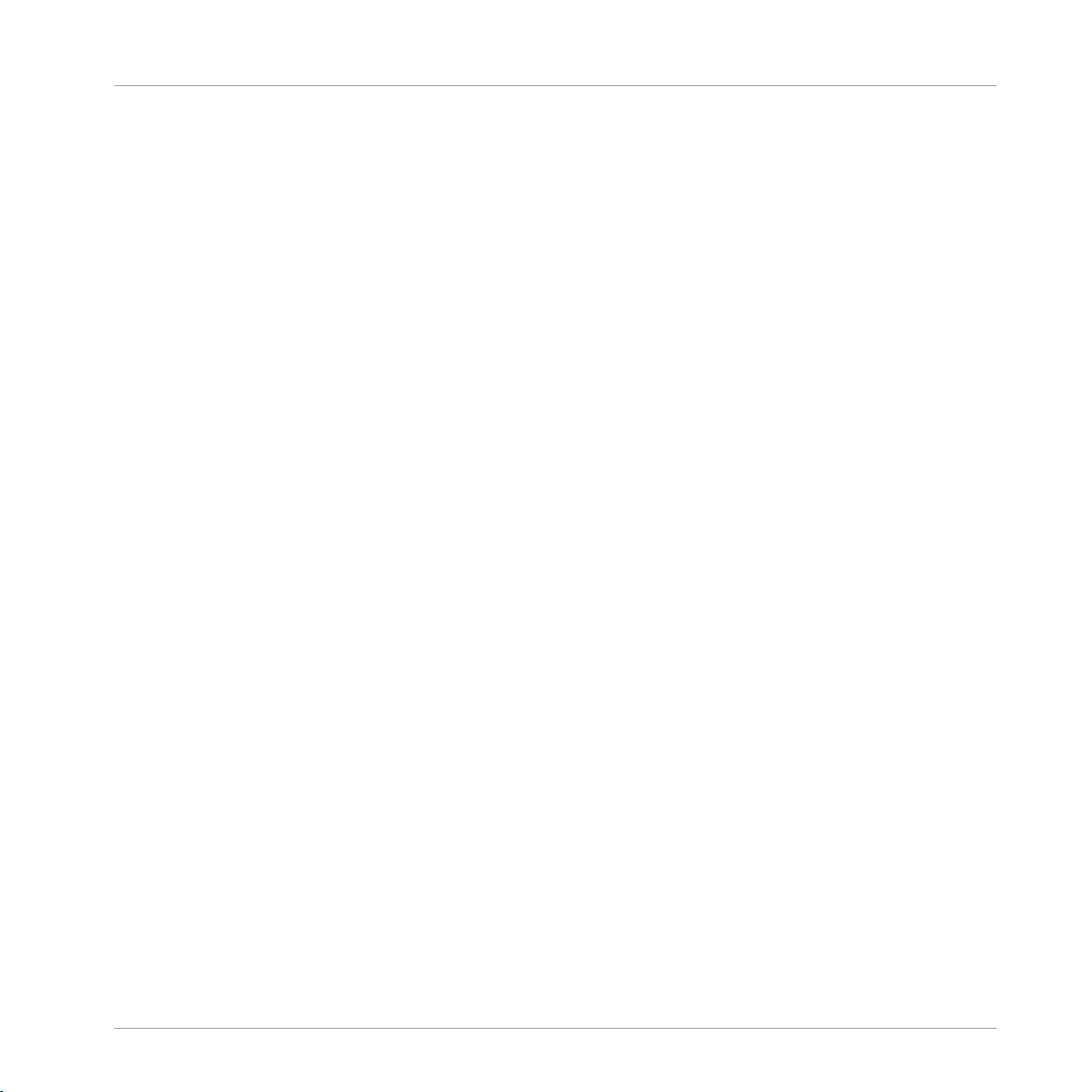
Herzlich Willkommen in der Welt von TRAKTOR KONTROL S4!
Systemanforderungen
Sätze wie "TRAKTOR KONTROL S4 ist ein hochintegriertes DJ-System, zur Steuerung von
TRAKTOR PRO 2 durch den S4" sollten Ihnen ab jetzt nicht mehr ungewöhnlich vorkommen.
1.3 Systemanforderungen
Informationen bezüglich der minimalen Systemanforderungen, die Ihr Computer erfüllen muss,
um TRAKTOR betreiben zu können, erhalten Sie auf der Native-Instruments-Webseite im
TRAKTOR-Abschnitt "Technische Daten":
http://www.native-instruments.com/en/products/traktor/dj-software/traktor-pro-2/specifications/
Um zu erfahren, welche Betriebssysteme unterstützt werden, schauen Sie bitte auf folgende
Webseite: http://www.native-instruments.com/compatibility
TRAKTOR KONTROL S4 - Benutzerhandbuch - 15
Page 16
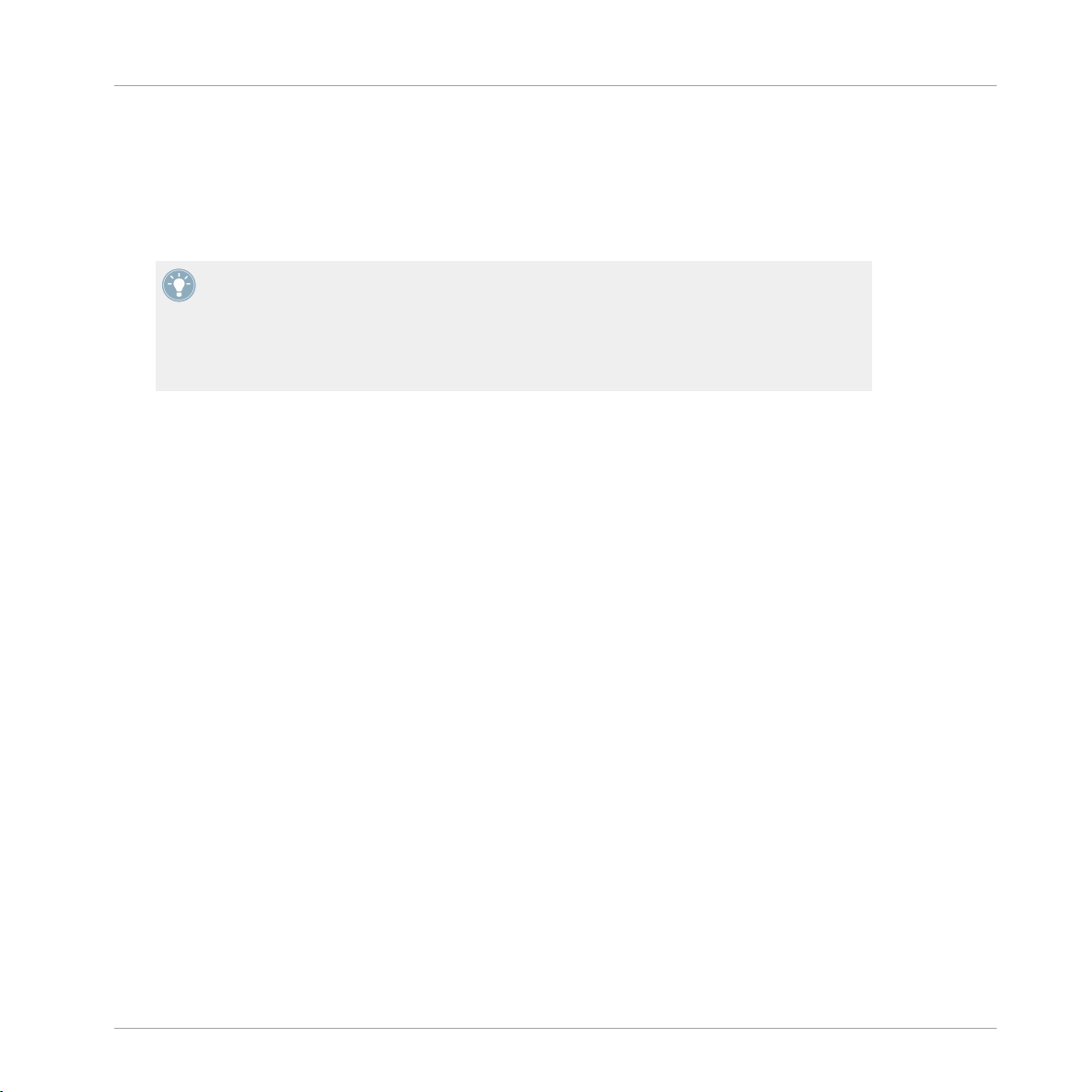
TRAKTOR-KONTROL-S4-Überblick
2 TRAKTOR-KONTROL-S4-Überblick
Dieses Kurzkapitel führt Sie schnell in die Hauptbereiche und Konzepte von TRAKTOR KONTROL S4 ein und behandelt dabei den TRAKTOR KONTROL S4 und die TRAKTOR-Software.
Nehmen Sie sich die Zeit und lesen Sie diese wenigen Seiten, um sich mit der Arbeitsweise von TRAKTOR KONTROL S4 vertraut zu machen und einen Einblick in die Möglichkeiten dieses Systems zu erhalten. Wenn Sie bereits mit dem Import von Musik-Dateien in
TRAKTOR vertraut sind, können Sie Kapitel ↑3, Ihre Musik importieren überspringen und
direkt mit den Tutorials in Kapitel ↑4, Tutorials beginnen, nachdem Sie dieses Kapitel gelesen haben.
TRAKTOR KONTROL S4 - Benutzerhandbuch - 16
Page 17
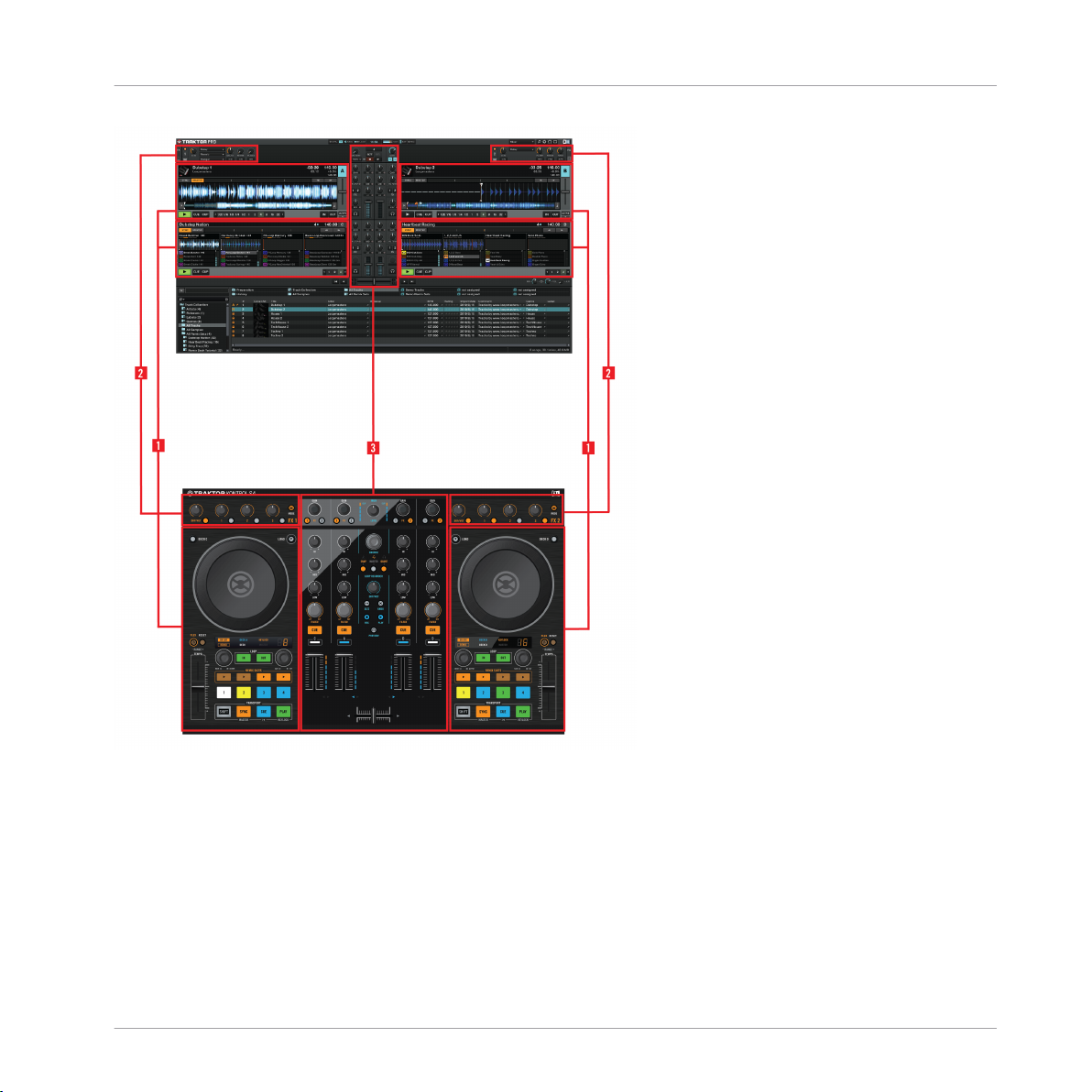
TRAKTOR-KONTROL-S4-Überblick
Hardware-Controller und Software Seite-an-Seite
▪ (1) Decks: TRAKTOR KONTROL S4 ist mit vier virtuellen Decks ausgestattet. In den
Decks werden Tracks, Samples und Live-Material wiedergegeben. Die Decks sind die virtuelle Entsprechung des guten alten Platten- oder CD-Spielers, aber mit umfangreichen
zusätzlichen Funktionen und der Flexibilität eines computerbasierten Systems. Die beiden
Decks auf Ihrem S4-Hardware-Controller erlauben die Steuerung der vier Software-Decks
TRAKTOR KONTROL S4 - Benutzerhandbuch - 17
Page 18
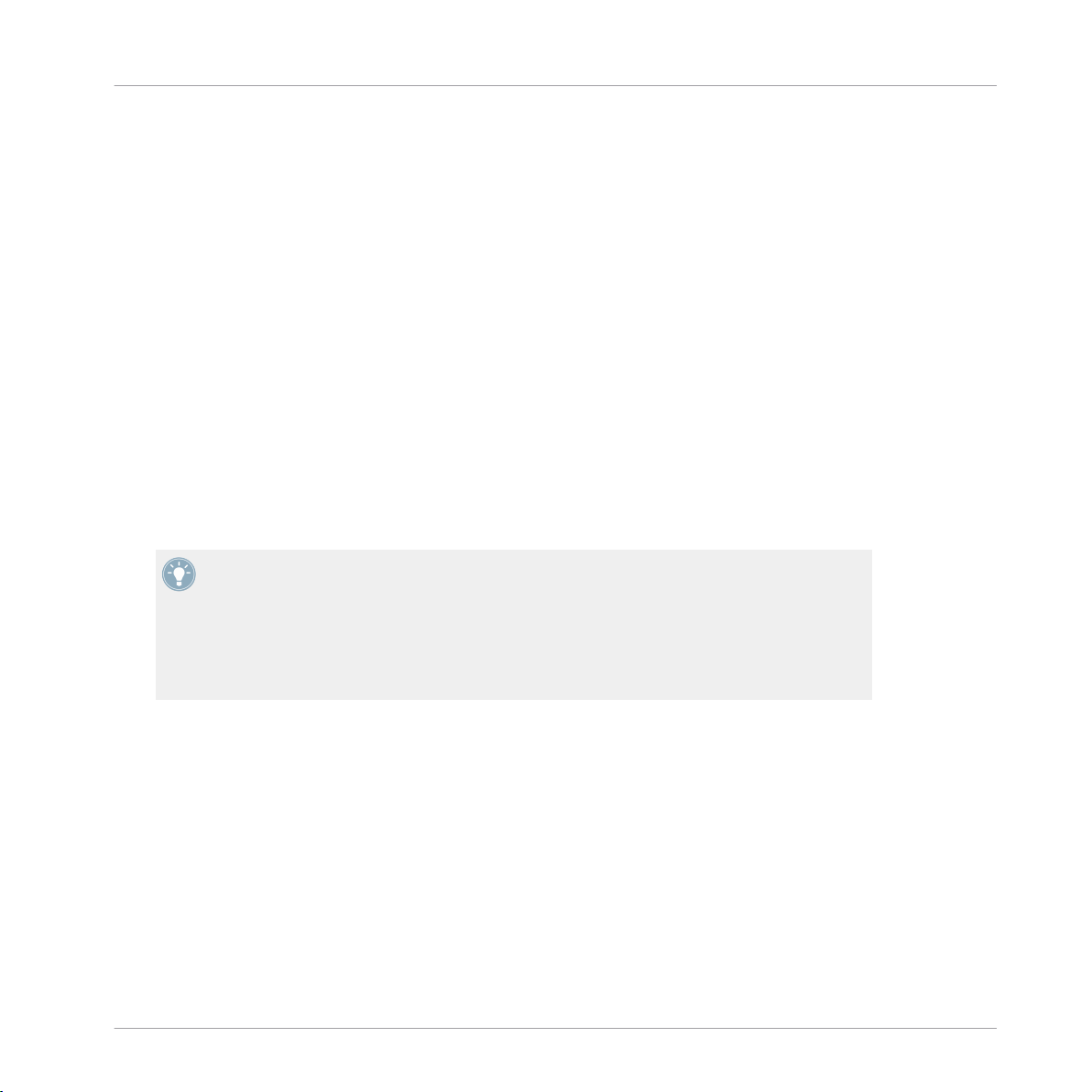
TRAKTOR-KONTROL-S4-Überblick
in TRAKTOR (bezeichnet mit A, B, C und D): Das linke Deck Ihres S4 kann die Decks A
und C in der Software steuern. Das rechte Deck Ihres S4 kann die Decks B und D in der
Software steuern.
▪ (2) FX-Einheiten: Die Signale aus den Decks können durch die beiden FX-Einheiten bear-
beitet werden, die sich im oberen Teil der Hardware- und Software befinden. Sie können
zwei zusätzliche FX-Einheiten in der Software aktivieren und damit jedes Deck einzeln bearbeiten. Die FX-Einheiten erlauben einen Zugriff auf die komplette Sammlung hochwertiger Effekte, die in TRAKTOR enthalten ist: Die linke FX-Einheit auf Ihrem S4 steuert die
linke(n) FX-Einheit(en) in der Software. Die rechte FX-Einheit auf Ihrem S4 steuert die
rechte(n) FX-Einheit(en) in der Software.
▪ (3) Mixer: In der Mitte des TRAKTOR KONTROL S4 und des TRAKTOR-Fensters befindet
sich der Mixer, der mit vier Kanälen ausgestattet ist und durch Audiosignale aus den zuvor
genannten vier Decks gespeist wird. Jedes Deck ist mit einem Kanal ausgestattet. Der
TRAKTOR KONTROL S4-Mixer erlaubt die Anpassung von Lautstärkepegeln der Kanäle
und die frequenzspezifische Bearbeitung des Signals. Das Signal kann danach durch die
FX-Einheiten geleitet werden, wird am Ende im MAIN-Bereich des Controllers zusammengefasst und von dort aus dann ausgegeben.
Sie finden zu diesem Thema eine ausführliche Abhandlung in Kapitel ↑6, Das Gerät im
Überblick, gefolgt von einer vollständigen Beschreibung aller Bedienelemente des TRAK-
TOR KONTROL S4. Für tiefergehende Informationen zu sämtlichen Funktionen der TRAKTOR-Software, lesen Sie bitte das TRAKTOR-2-Handbuch, welches sich im DocumentationUnterordner des TRAKTOR-Installationsordners befindet. Es ist im PDF-Format verfügbar
und befindet sich im Unterordner Documentation, der im TRAKTOR2-Installationsordner
enthalten ist.
TRAKTOR KONTROL S4 - Benutzerhandbuch - 18
Page 19
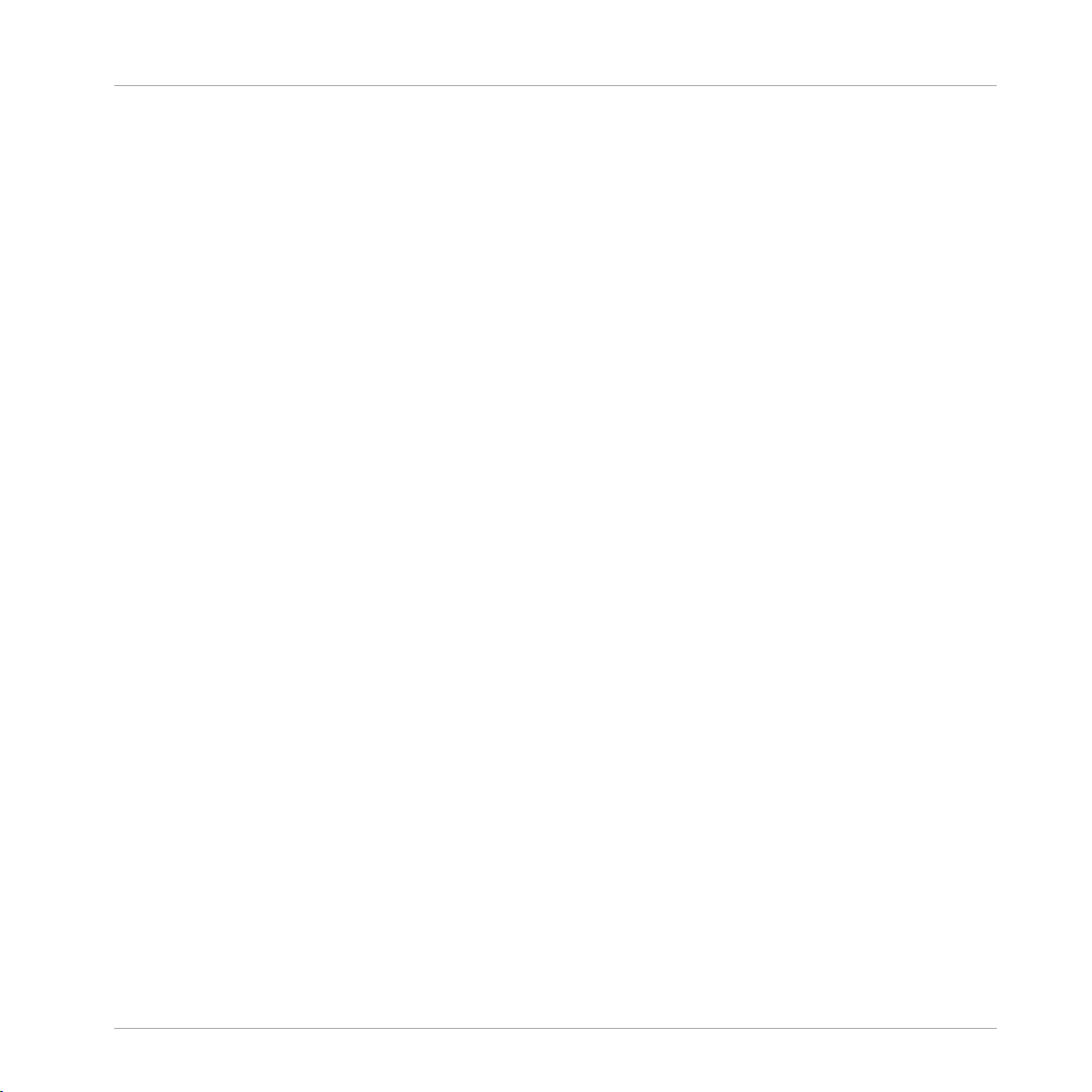
Ihre Musik importieren
Was ist die Track Collection?
3 Ihre Musik importieren
Vermutlich verfügen Sie bereits über eine Sammlung von Musikdateien auf Ihrem Computer.
Wenn Sie es kaum erwarten können Ihren ersten Mix zu starten, sind Sie hier genau an der
richtigen Stelle! Sie erfahren jetzt, wie Sie Ihre Musik schnell in die leistungsstarke Track Col-
lection von TRAKTOR importieren können.
Wenn Sie lieber mehr über die Verwendung des TRAKTOR KONTROL S4 erfahren möchten,
überspringen Sie dieses Kapitel und fahren Sie mit den Tutorials in Kapitel ↑4, Tutorials fort,
die auf den zum Lieferumfang von TRAKTOR KONTROL S4 gehörigen Demo-Tracks basieren.
Sie können jederzeit an diese Stelle des Handbuchs zurückkehren.
3.1 Was ist die Track Collection?
Der Begriff Track Collection steht für die Musik, die Sie in TRAKTOR verwendet haben, die Sie
gerade verwenden oder die Sie zukünftig mit TRAKTOR PRO verwenden möchten. Die Track
Collection ist die Musikbibliothek von TRAKTOR.
Die Track Collection ist eine alternative Darstellung der Musikdateien, die sich auf Ihrem Computer befinden. Mit der Track Collection können Sie Ihre Tracks auf einfache Weise organisieren, sie mit Tags versehen und für die Verwendung in Mixen vorbereiten.
Sie sollten an dieser Stelle beachten, dass die Track Collection unabhängig von der Dateistruktur Ihrer Festplatte ist und keine Änderungen daran vorgenommen wird (solange Sie keine Datei in TRAKTOR löschen).
Die Track Collection ist:
▪ Eine Datenbank, die Informationen über Ihre Musikdateien speichert.
▪ Eine komfortable Art, Ihre Tracks in Abhängigkeit unterschiedlicher Merkmale (Tags) wie
Titel, Künstlername, BPM, Genre, Länge, etc. darzustellen oder zu suchen.
▪ Der Speicherort für TRAKTOR-spezifische Informationen zu den Tracks.
▪ Die Grundlage zur Erstellung von Playlists.
Was die Track Collection nicht tut:
TRAKTOR KONTROL S4 - Benutzerhandbuch - 19
Page 20
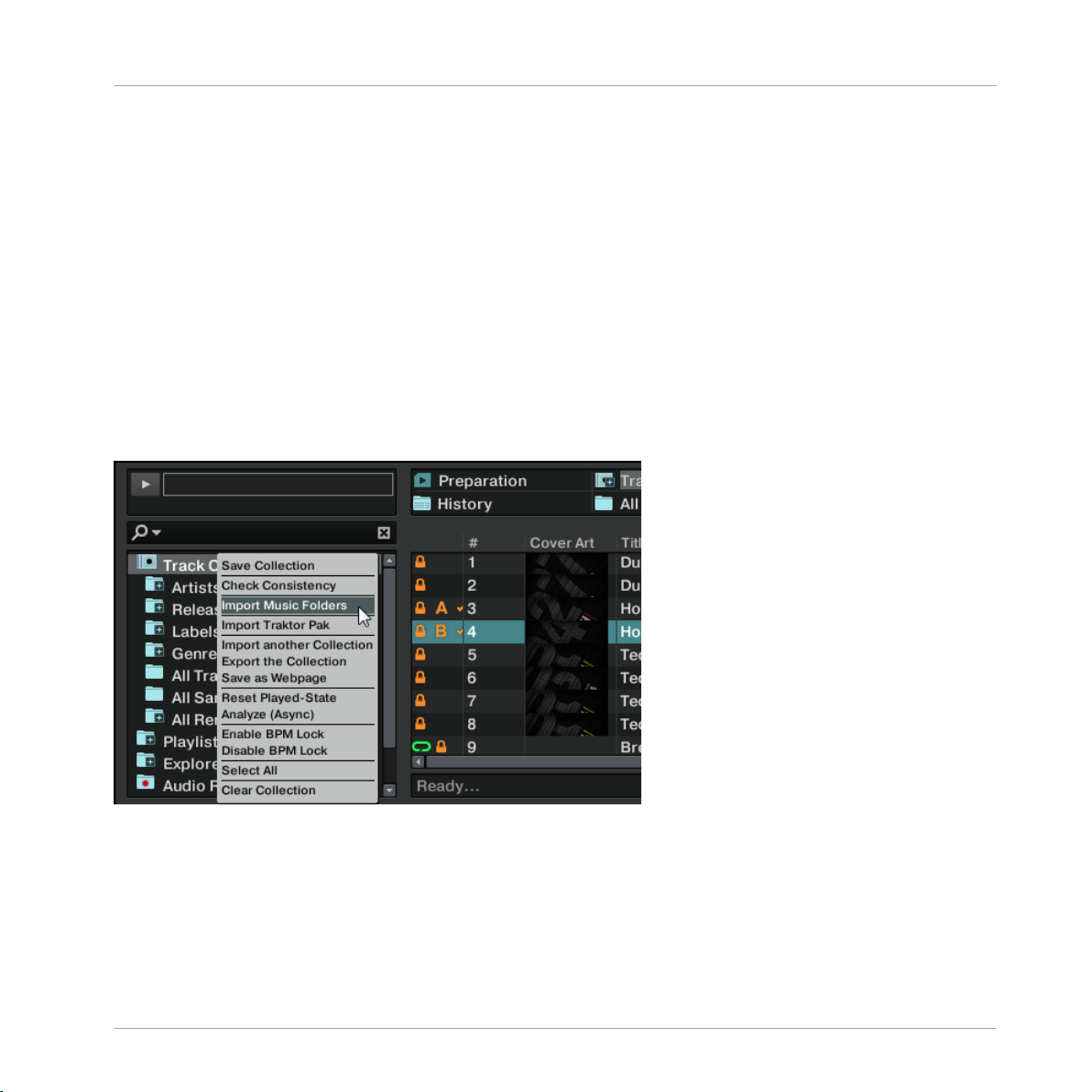
Ihre Musik importieren
Importieren von Musikordnern
▪ Verschieben, Kopieren oder Umwandeln von Audiodateien an versteckte Speicherorte.
▪ Verändern der hierarchischen Struktur Ihrer Dateien auf der Festplatte.
Um die Track Collection nutzen zu können, müssen Sie Ihre Songs in die Track Collection importieren.
3.2 Importieren von Musikordnern
TRAKTOR bietet eine einfache Import-Funktion für Musikdateien auf Ihrer Festplatte:
Rechtsklicken Sie in der Baumstruktur (Windows) oder [Ctrl]+Klicken Sie (Mac OS X) auf
►
den Eintrag Track Collection und wählen Sie Import Music Folders aus dem Kontextmenü.
Das Kontextmenü in der Track Collection mit ausgewähltem Eintrag Import Music Folders.
Bei diesem Vorgang werden in der Standard-Einstellung alle Musikdateien des Ordners "Meine
Musik" importiert.
TRAKTOR KONTROL S4 - Benutzerhandbuch - 20
Page 21
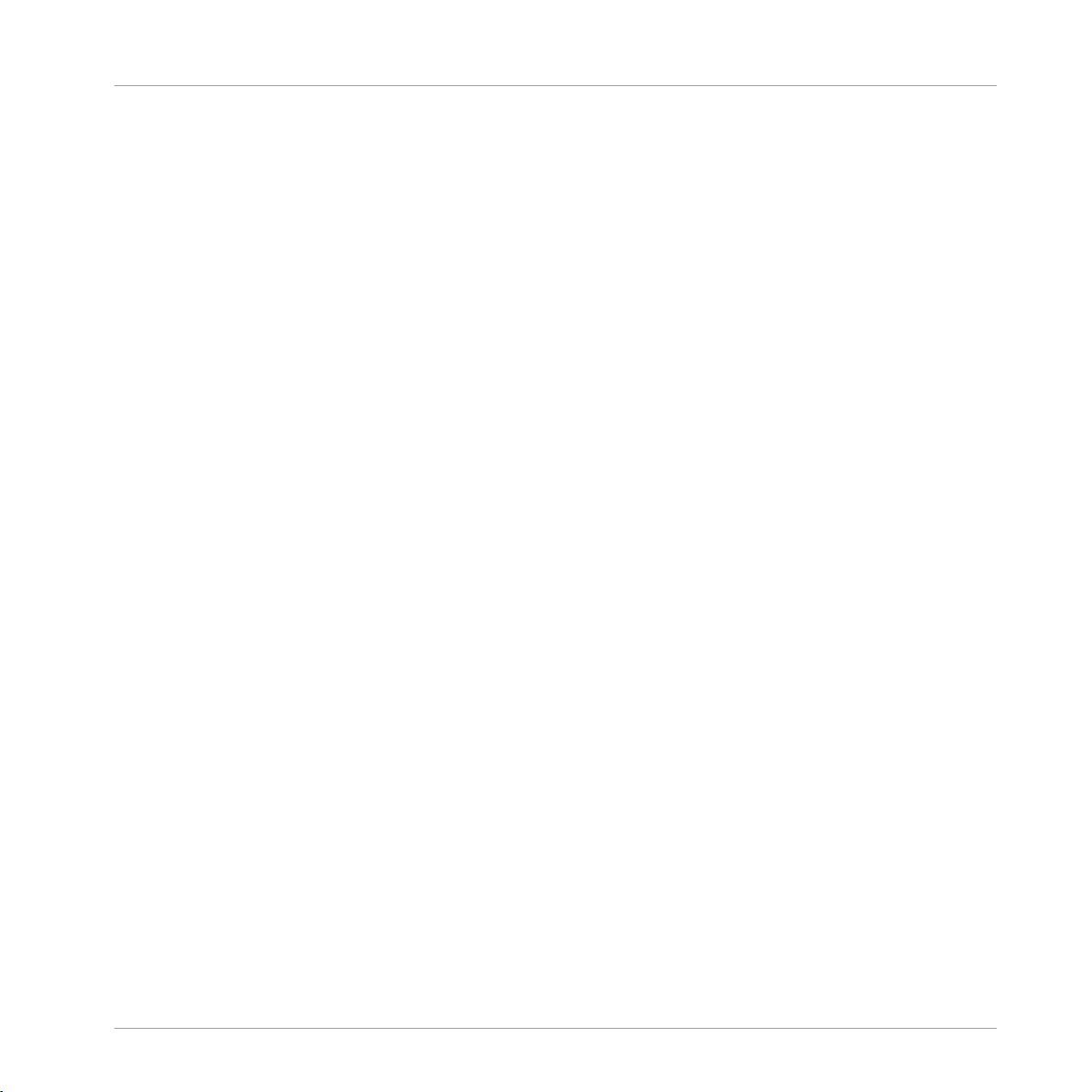
Ihre Musik importieren
Von iTunes verwaltete Tracks
Beim Import der Tracks analysiert TRAKTOR die Musik nach bestimmten Merkmalen (z.B. den
BPM). Diese Funktion braucht eine gewisse Zeit. Wenn Sie von Funktionen wie Sync oder automatische Loops benutzen möchten, sollten Sie die Tracks, die Sie in einem DJ-Set verwenden wollen, entsprechend vorbereiten.
Sollten Sie Musiktitel in anderen Ordnern oder auf externen Laufwerken gespeichert haben,
können Sie diese Ordner der Liste der TRAKTOR-Musikordner (Music Folders) folgendermaßen
hinzufügen:
1. Öffnen Sie Preferences > File Management.
2. Klicken Sie Add… im unteren Bereich der Music-Folders-Sektion.
3. Navigieren Sie zu dem gewünschten Ordner.
4. Bestätigen Sie mit OK.
Wiederholen Sie die Prozedur, um alle Ihre Musikordner (Music Folders) hinzuzufügen.
Unterordner werden beim Durchsuchen automatisch eingeschlossen. Sie müssen daher Unterordner nicht explizit hinzufügen.
3.3 Von iTunes verwaltete Tracks
Wenn Sie Ihre Musiktitel mit iTunes organisiert haben, bietet Ihnen der Browser von TRAKTOR
KONTROL S4 direkten Zugang zu Ihrer iTunes-Bibliothek und Ihren iTunes-Playlists.
3.3.1 Abspielen von Tracks, die mit iTunes verwaltet werden
Sie können mit dem TRAKTOR KONTROL S4 direkt durch Ihre iTunes-Bibliothek und die Playlists blättern. Jetzt ist ein guter Zeitpunkt, sich mit der Browse- und Lade-Funktion Ihres Hardware-Controllers auseinanderzusetzen. Um diese auszuführen, sollen die folgenden Bedienelemente zu Einsatz kommen:
TRAKTOR KONTROL S4 - Benutzerhandbuch - 21
Page 22
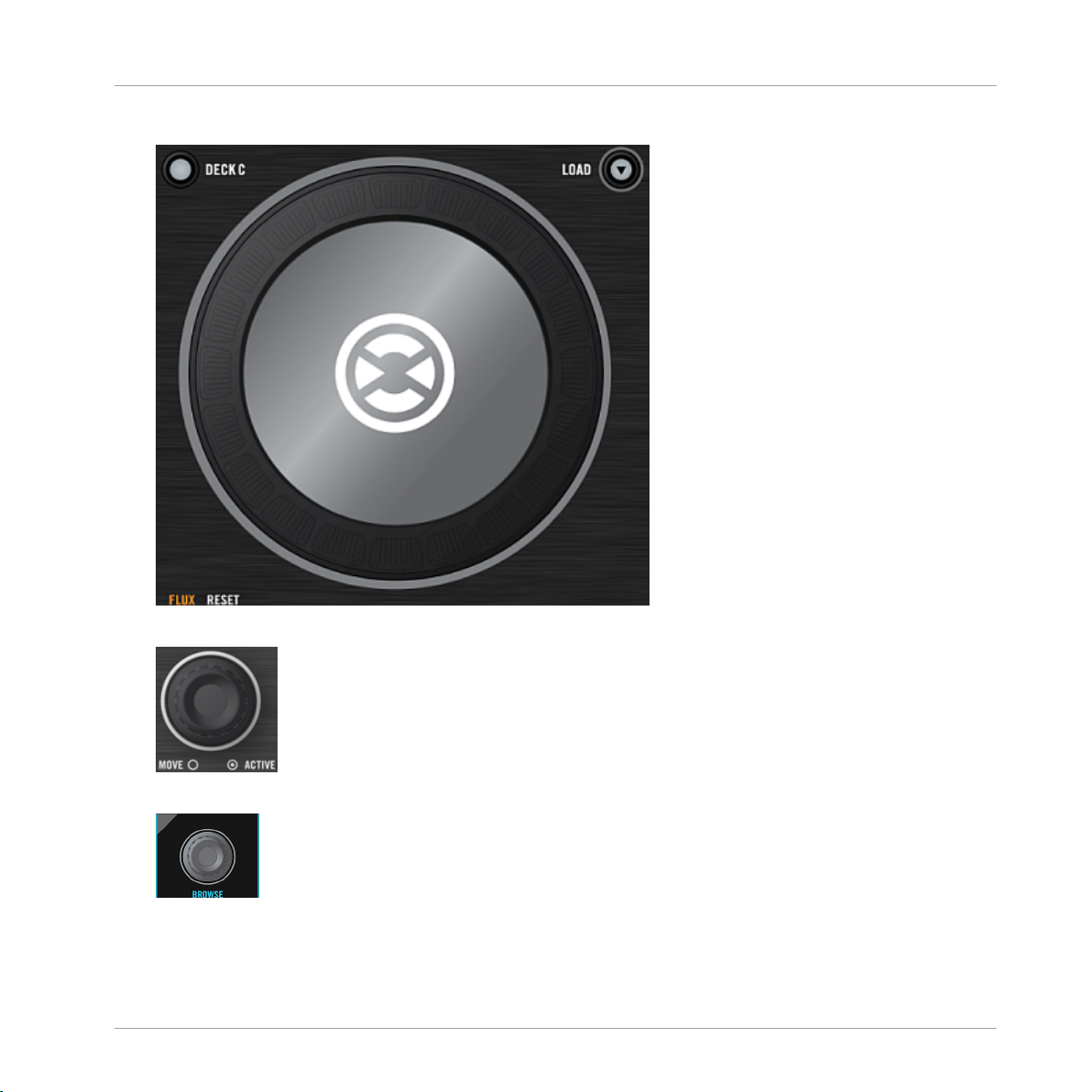
▪ Eines der beiden Jog-Wheels:
Ihre Musik importieren
Von iTunes verwaltete Tracks
▪ Einer der beiden LOOP-MOVE-Drehregler, die sich unterhalb der Jog-Wheels befinden:
▪ Der BROWSE-Encoder unter dem MAIN-Drehregler in der Mitte des Geräts.
TRAKTOR KONTROL S4 - Benutzerhandbuch - 22
Page 23
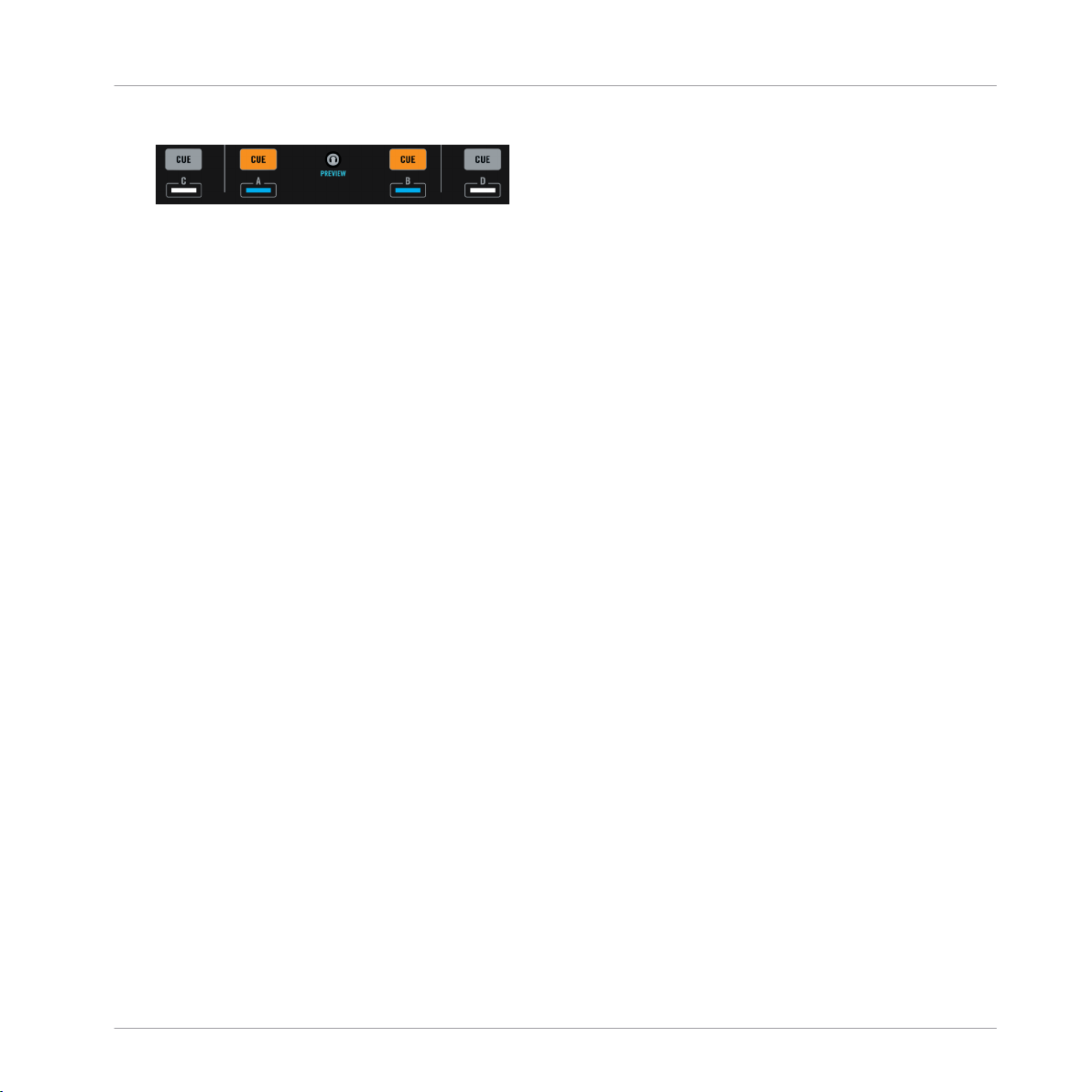
Ihre Musik importieren
Von iTunes verwaltete Tracks
▪ Die CUE-Buttons der Mixerkanäle.
Verfahren Sie wie folgt:
1. Drücken Sie den BROWSE-Button, um in den Browse-Modus zu gelangen. Auf Ihrem
Computerbildschirm füllt der Browser das gesamte TRAKTOR-Fenster aus.
2. Drehen Sie den LOOP-MOVE-Drehregler und blättern Sie in der Baumstruktur des Browsers, bis das iTunes-Symbol ausgewählt ist. Drücken Sie danach auf den Drehregler, um
diesen Knoten zu öffnen.
3. Das Blättern durch die iTunes-Bibliothek und Playlists geschieht auf die gleiche Weise:
durch Drehen des LOOP-MOVE-Drehreglers blättern Sie innerhalb des iTunes-Knotens
und durch Drücken des Drehreglers wird der ausgewählte Knoten zu-/ oder aufgeklappt.
4. Wenn Sie die gewünschte Playlist in der Baumstruktur des Browsers angewählt haben,
wählen Sie durch Drehen des Jog Rads (oder durch Drehen des BROWSE-Encoders) einen
Track.
5. Um den ausgewählten Track in das linke oder rechte Deck zu laden, drücken Sie den
blinkenden CUE Button im entsprechenden Kanal des Mixers (A oder B).
6. Wiederholen Sie die Schritte 3-5, um einen Track in das andere Deck zu laden.
7. Wenn Sie fertig sind, drücken Sie erneut den BROWSE-Button, um den Browse-Modus zu
verlassen.
Der iTunes-Baumknoten ist eine nicht editierbare Ansicht Ihrer iTunes-Bibliothek und Ihrer
iTunes Playlists. In dieser Ansicht sind keine Bearbeitungsfunktionen verfügbar.
Software-Äquivalente
Natürlich können Sie die eben beschriebene Funktion auch über die Bedienoberfläche von
TRAKTOR auslösen:
1. Klicken Sie auf das iTunes-Symbol in der Baumstruktur, um den Knoten zu öffnen.
2. Blättern Sie durch Ihre Track Collection und die Playlists, wie Sie es auch in iTunes machen würden.
3. Laden Sie einen Musiktitel in ein Deck, wie Sie es auch aus einer TRAKTOR Playlist heraus machen würden—beispielsweise durch Ziehen eines Tracks mit der Maus in ein
Deck.
TRAKTOR KONTROL S4 - Benutzerhandbuch - 23
Page 24
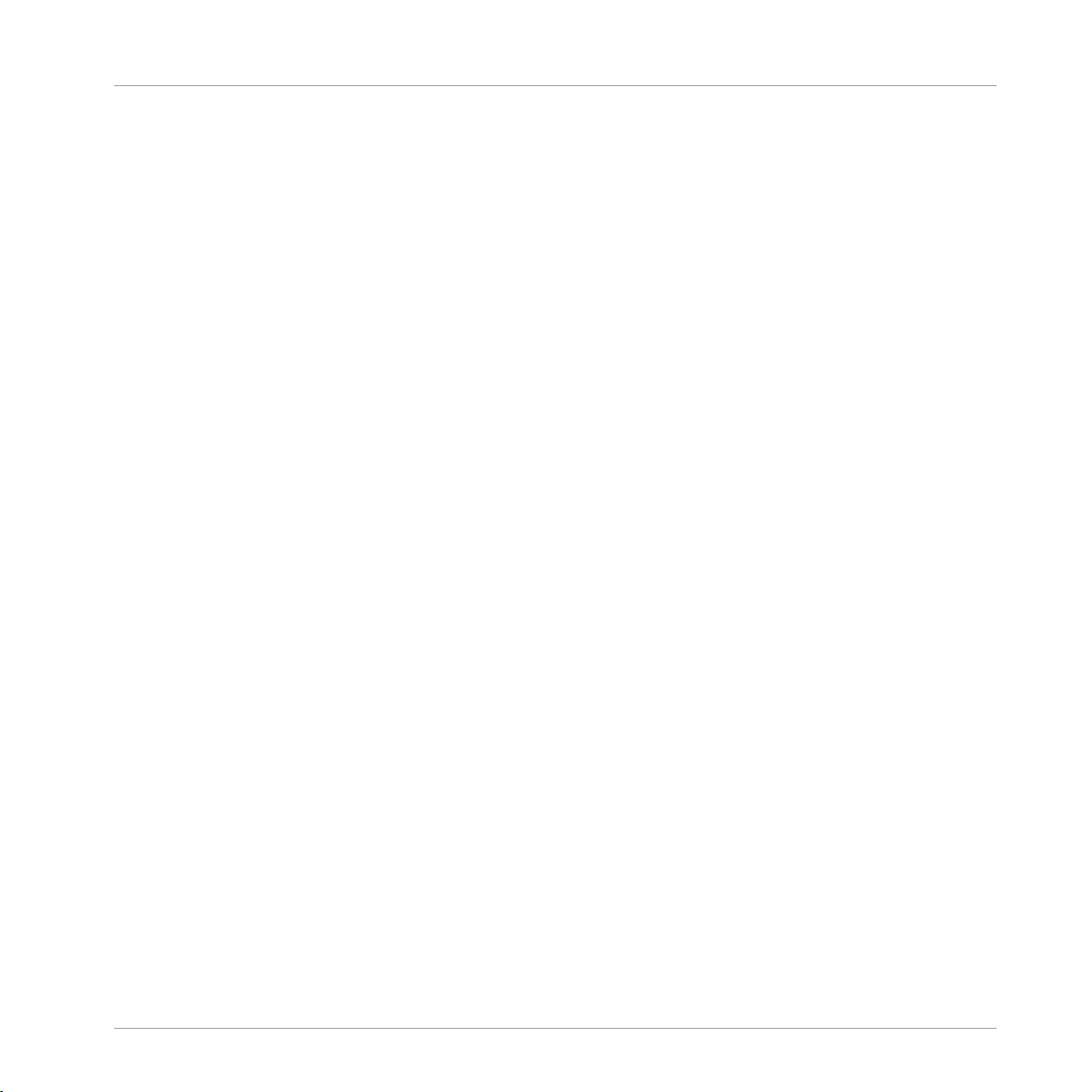
Ihre Musik importieren
Von iTunes verwaltete Tracks
3.3.2 Importieren einer Auswahl von Tracks aus iTunes
Sie können über die Bedienoberfläche von TRAKTOR eine Auswahl von Tracks aus der iTunesBibliothek in die Track Collection importieren:
1. Klicken Sie auf das iTunes-Symbol in der Baumstruktur, um den Knoten zu öffnen.
2. Wählen Sie die Musiktitel aus, die Sie in die Track Collection importieren wollen.
3. Ziehen Sie die Auswahl mit der Maus auf das Track Collection-Symbol in der Baumstruktur.
4. Alternativ können Sie auch einen Rechtsklick (Windows) oder [Ctrl]-Klick (Mac OS X) auf
die Auswahl ausführen und Import to Collection wählen.
3.3.3 Importieren von iTunes Playlists
Sie können über die Bedienoberfläche iTunes Playlisten in TRAKTOR Playlists importieren:
1. Klicken Sie auf das iTunes-Symbol in der Baumstruktur, um den Knoten zu öffnen.
2. Wählen Sie die Playlist aus, die importiert werden soll.
3. Ziehen Sie die Playlist mit der Maus auf das Playlists-Symbol.
4. Alternativ können Sie auch einen Rechtsklick (Windows) oder [Ctrl]-Klick (Mac OS X) auf
die Playlist ausführen und vom Kontext-Menü Import to Playlists wählen.
TRAKTOR KONTROL S4 - Benutzerhandbuch - 24
Page 25
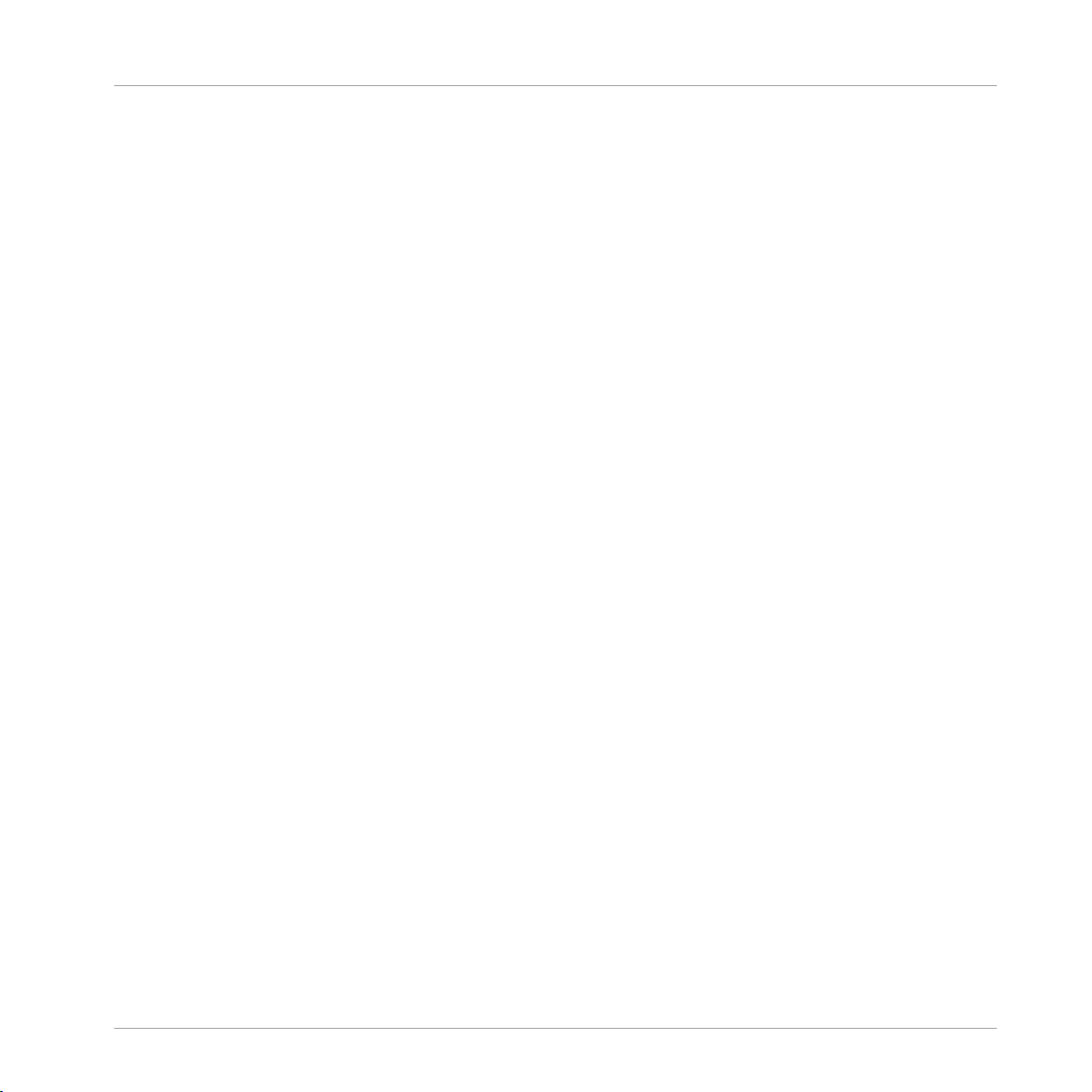
Wiedergabe des ersten Tracks
4 Tutorials
In diesem Kapitel werden Sie mit den gebräuchlichsten Abläufen bei der Arbeit mit TRAKTOR
KONTROL S4 vertraut gemacht.
Die Tutorials sind an Arbeitsabläufe angelehnt. Sie starten mit einfachen Vorgängen und steigern sich zu immer komplexeren Abläufen und helfen Ihnen dabei, sich nach und nach mit der
Arbeitsweise des TRAKTOR-KONTROL-S4-Systems vertraut zu machen. Nach der Lektüre,
sollten Sie die Grundlagen besitzen, um mit TRAKTOR KONTROL S4 mixen zu können.
Die Tutorials in diesem Abschnitt und in den folgenden Kapiteln nutzen die Demo-Tracks, die
während der TRAKTOR-KONTROL-S4-Installation auf Ihre Festplatte kopiert wurden. Sie haben daher die Möglichkeit, diese Tutorials nachzuvollziehen, ohne Ihre eigenen Tracks zuvor in
die Track Collection importieren zu müssen. Weitere Informationen zum Import Ihrer Musik in
die Track Collection erhalten Sie in Kapitel ↑3, Ihre Musik importieren weiter oben.
4.1 Wiedergabe des ersten Tracks
In dem ersten Tutorial zeigen wir Ihnen, wie Sie einen Track laden und wiedergeben, wie Sie
die entsprechenden Audioausgänge prüfen und was Sie machen müssen, wenn keine Musik zu
hören ist.
Tutorials
Voraussetzungen
Wir gehen davon aus, dass der TRAKTOR KONTROL S4 mit Ihrem Computer verbunden und
einsatzbereit ist. Sollte das nicht der Fall sein, folgen Sie bitte den Anweisungen im separaten
Installationshandbuch und kehren Sie an diese Stelle des Handbuchs zurück, wenn Sie fertig
sind!
Sollten Sie bereits im Vorfeld zu diesen Tutorials Änderungen im TRAKTOR-KONTROL-S4-Setup vorgenommen haben, raten wir Ihnen dringend, dass Sie Ihr TRAKTOR-KONTROL-S4-System auf die Werkseinstellungen zurücksetzen, indem Sie die folgenden Schritte ausführen:
1. Klicken Sie in der Menüleiste in TRAKTOR, die sich im oberen Bereich Ihres Bildschirms
(Mac OS X) oder im oberen Bereich des Fensters (Windows) befindet, auf den Menüpunkt
Help und wählen Sie Help > Start Setup Wizard.
TRAKTOR KONTROL S4 - Benutzerhandbuch - 25
Page 26
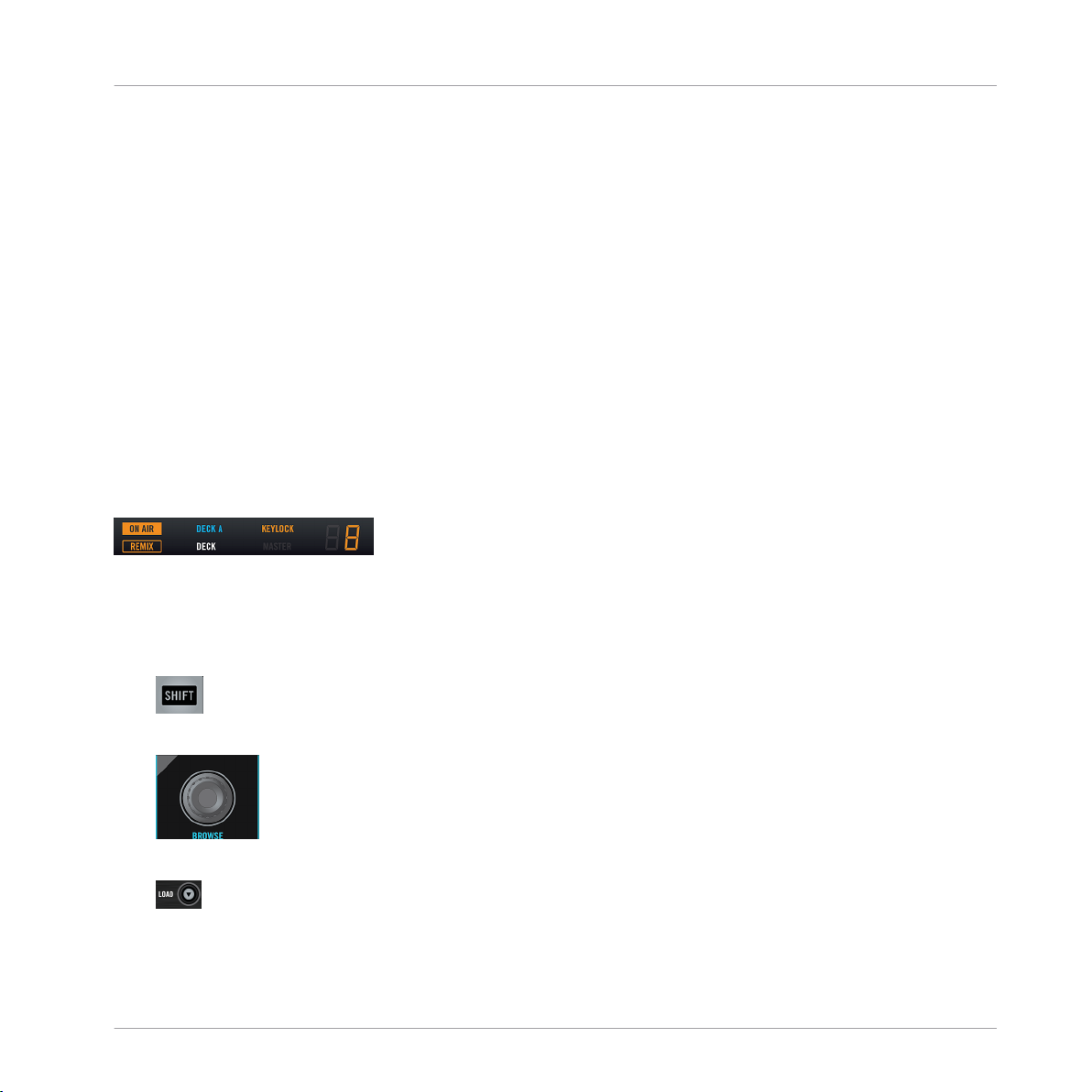
Wiedergabe des ersten Tracks
2. In dem sich öffnenden Fenster klicken Sie Finish in der rechten unteren Ecke, ohne etwas
anderes auszuwählen.
Ihr TRAKTOR KONTROL S4 wurde gerade auf die Werkseinstellungen zurückgesetzt.
→
Die hier aufgeführten Tutorials setzen voraus, dass sich der TRAKTOR KONTROL S4 in der
Werkseinstellung befindet. Wenn das nicht der Fall ist, können wir keine Garantie dafür übernehmen, dass sich die Vorgänge wie beschrieben darstellen, und Ihnen entgehen möglicherweise wichtige Fakten, die Sie kennen sollten!
4.1.1 Schnelles Laden eines Tracks
Lassen Sie uns den zum Lieferumfang gehörenden Demo-Track "Techno 1" in das Deck A laden.
Da sich das Deck A auf der linken Seite des TRAKTOR-Fensters befindet, werden wir das linke
Deck des S4 verwenden. Sie können dieses überprüfen, indem Sie einen Blick auf das Display
des linken Decks werfen: Sie sollten eine blaue Anzeige sehen, die "DECK A" anzeigt:
Die Deck-Anzeige mit der leuchtenden Einblendung DECK A.
Tutorials
Um einen Track auszuwählen und zu laden, möchten wir die drei Bedienelemente des S4 verwenden:
▪ Einen der beiden SHIFT-Buttons (jeweils einer befindet sich im unteren Teil eines Decks):
▪ Den BROWSE-Drehregler (in der oberen Mitte des Mixers):
.
▪ Der LOAD-Button des linken Decks (oberhalb des Jog-Wheels):
.
Während Sie auf die TRAKTOR-Bedienoberfläche schauen, machen Sie bitte folgendes:
TRAKTOR KONTROL S4 - Benutzerhandbuch - 26
Page 27
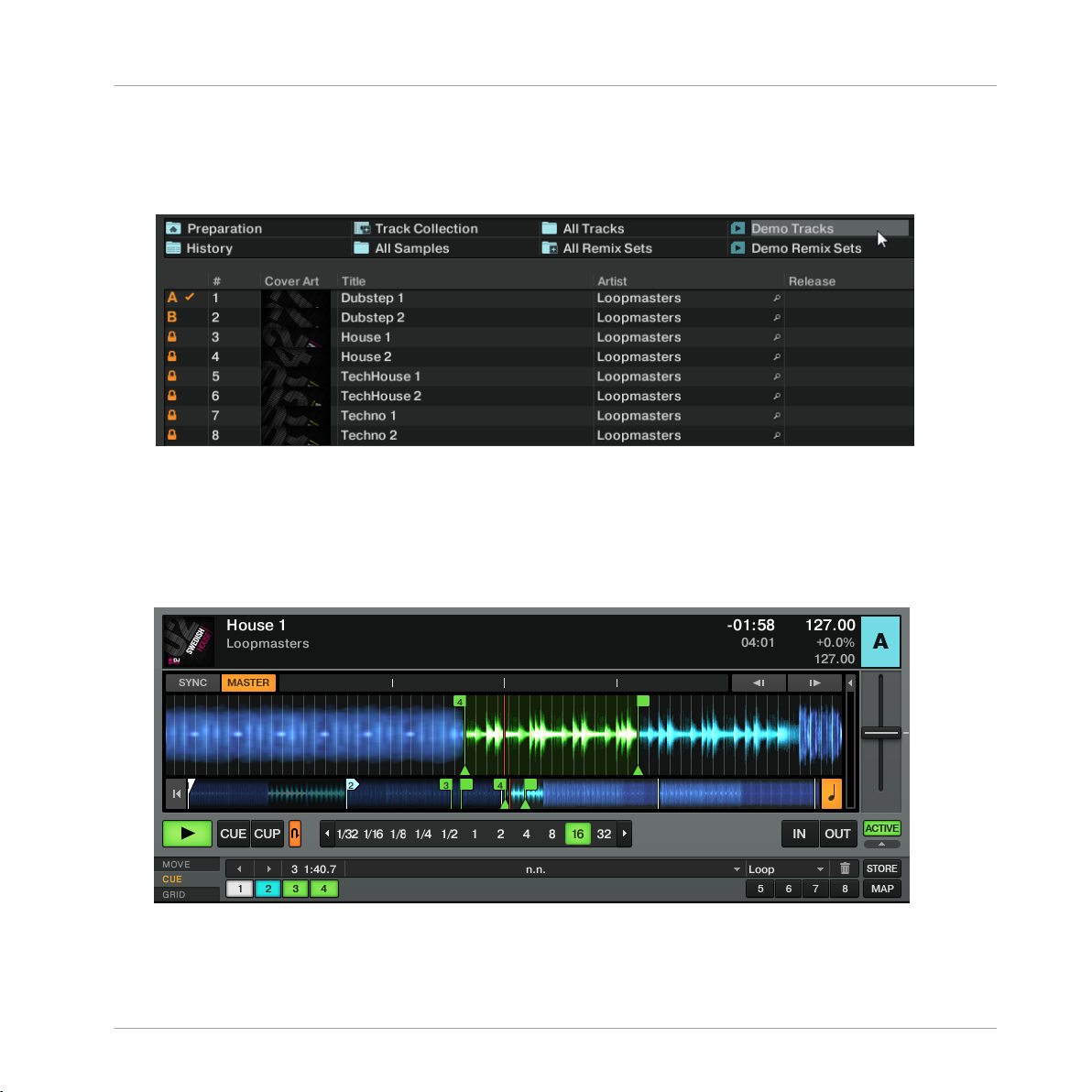
Wiedergabe des ersten Tracks
1. Halten Sie SHIFT und drehen Sie den BROWSE-Drehregler, um den Demo-Tracks-Favorite
auszuwählen (die Favorites sind anpassbare Shortcuts oben im TRAKTOR-Browser-Fenster).
Die Tracks der Playlist "Demo Tracks" erscheinen unterhalb:
Lassen Sie SHIFT los und drehen Sie den BROWSE-Drehregler, um durch die Playlist zu
blättern und navigieren Sie zum Track House 1.
2. Wenn der Track markiert ist, drücken Sie den LOAD-Button auf dem linken Deck, um den
Song in das Deck A zu laden.
Der Track wurde geladen. In TRAKTOR erscheint seine Wellenform und die Songinforma-
→
tion in Deck A:
Tutorials
TRAKTOR KONTROL S4 - Benutzerhandbuch - 27
Page 28
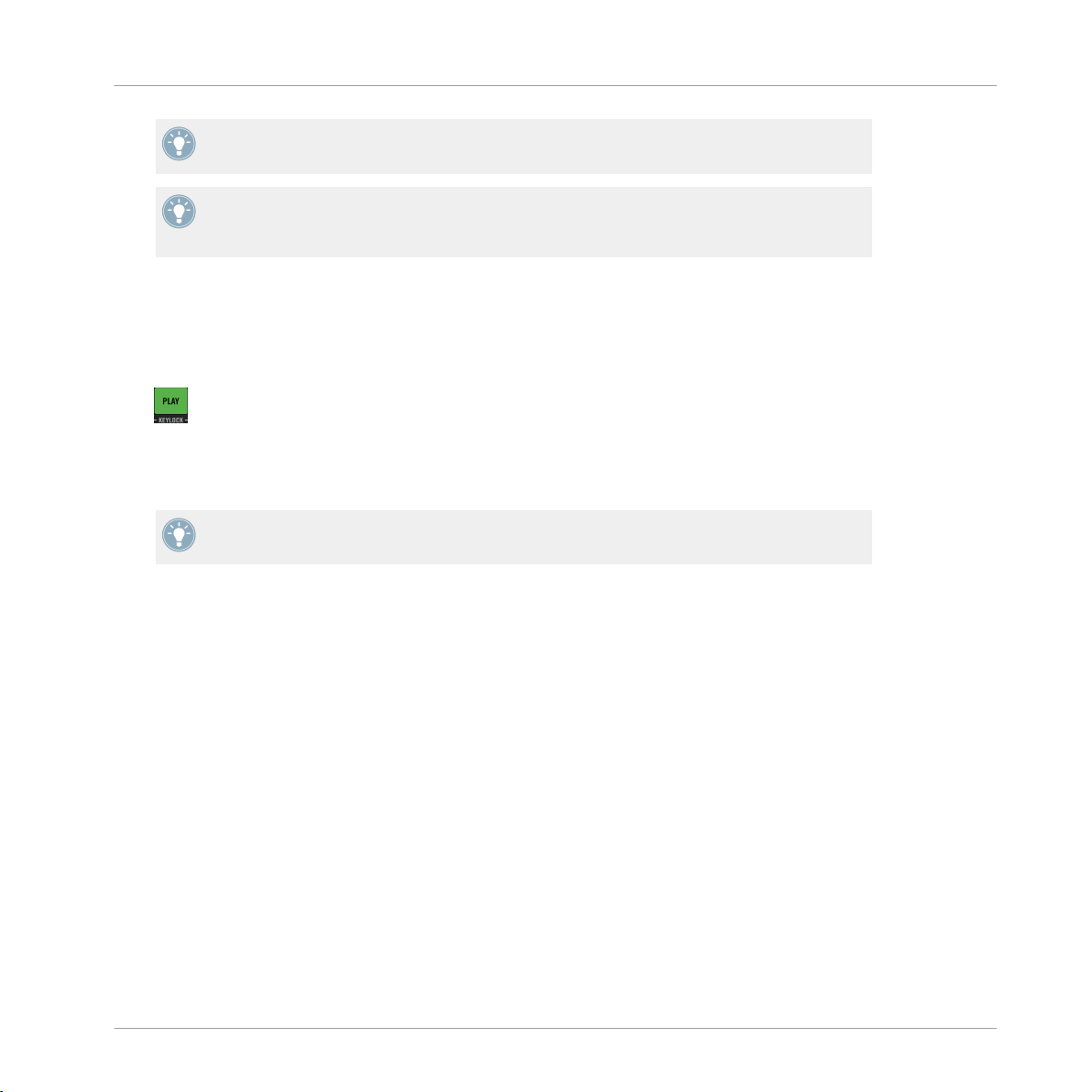
Wenn Sie den LOAD-Button des rechten Decks auf Ihrem S4 gedrückt hätten, wäre der
Track in das Deck B von TRAKTOR geladen worden.
Neben der Möglichkeit, den S4 zum Laden eines Tracks zu verwenden können Sie Tracks
auch per Drag-and-Drop direkt aus dem Browser oder von einem Ordner Ihres Computers in
eines der TRAKTOR-Decks laden.
4.1.2 Wiedergabe des Tracks
Nachdem der Track geladen wurde, drücken Sie den Play-Button im unteren Teil des lin-
►
ken Decks:
Die Wiedergabe des Tracks startet. Der PLAY-Button leuchtet und die Wellenform in
→
TRAKTOR setzt sich in Bewegung.
Auch hier gilt wieder, dass die Betätigung des PLAY-Buttons auf dem rechten Deck die
Wiedergabe im Deck B ausgelöst hätte.
Tutorials
Wiedergabe des ersten Tracks
Jedem Deck sein eigener Kanal
Das Audiosignal eines jeden Decks kann mit den Bedienelementen des entsprechenden Mixerkanals geformt werden. Da der Track in das Deck A geladen wurde, können Sie dessen Sound
mit dem Kanal A (dieser zeigt ein blau leuchtendes A an) steuern:
TRAKTOR KONTROL S4 - Benutzerhandbuch - 28
Page 29
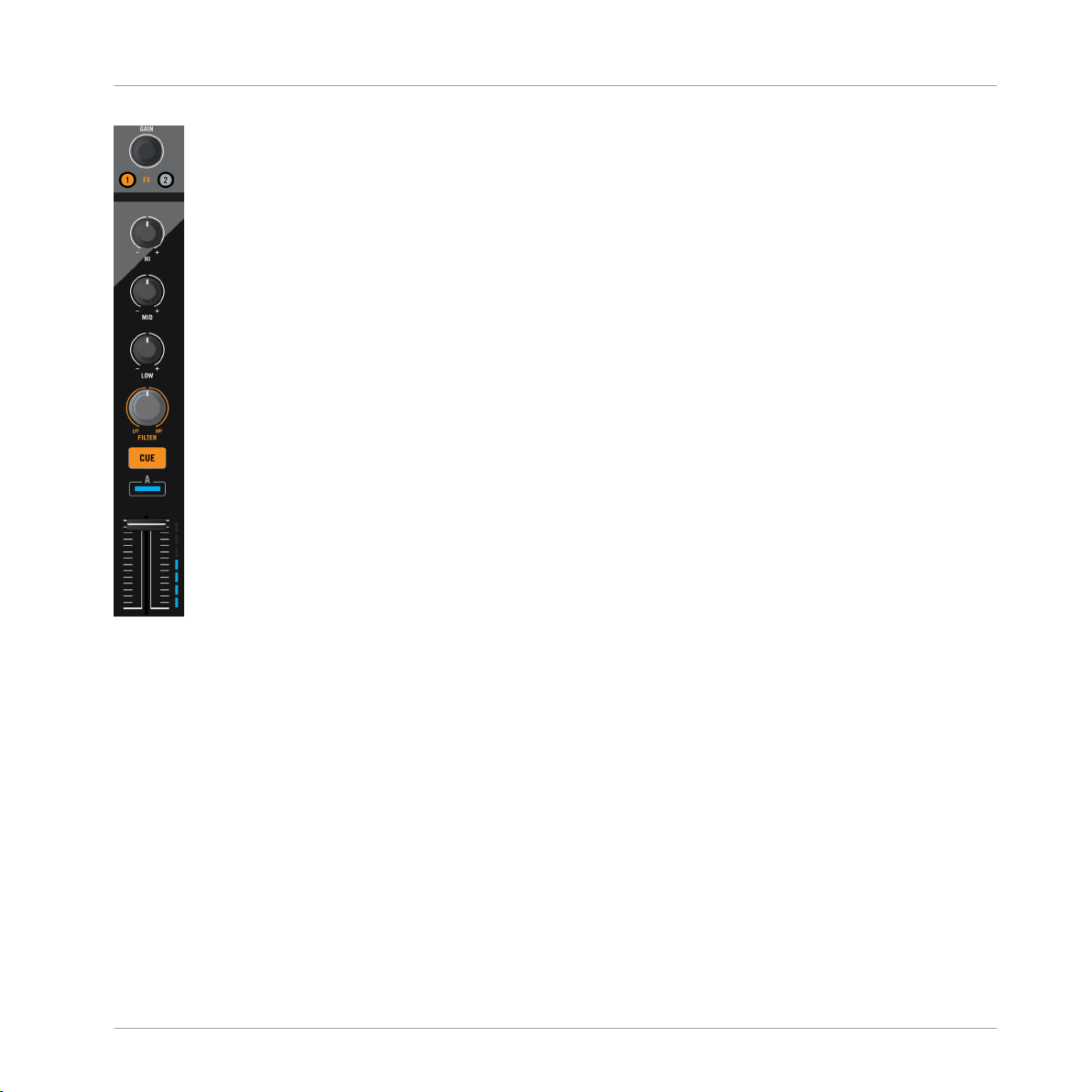
Tutorials
Wiedergabe des ersten Tracks
Der Kanal A.
An dieser Stelle hören Sie vielleicht schon die ersten Audiosignale aus Ihren Boxen oder der
Musikanlage. Sollte das nicht der Fall sein, lesen Sie bitte den folgenden Abschnitt.
4.1.3
Wenn Sie den Track nicht hören
Wenn der Track in dem Deck wiedergegeben wird, aber das Audiosignal, das aus Ihrem Verstärkersystem kommt, zu leise ist oder wenn Sie gar nichts hören, überprüfen Sie bitte Folgendes:
TRAKTOR KONTROL S4 - Benutzerhandbuch - 29
Page 30
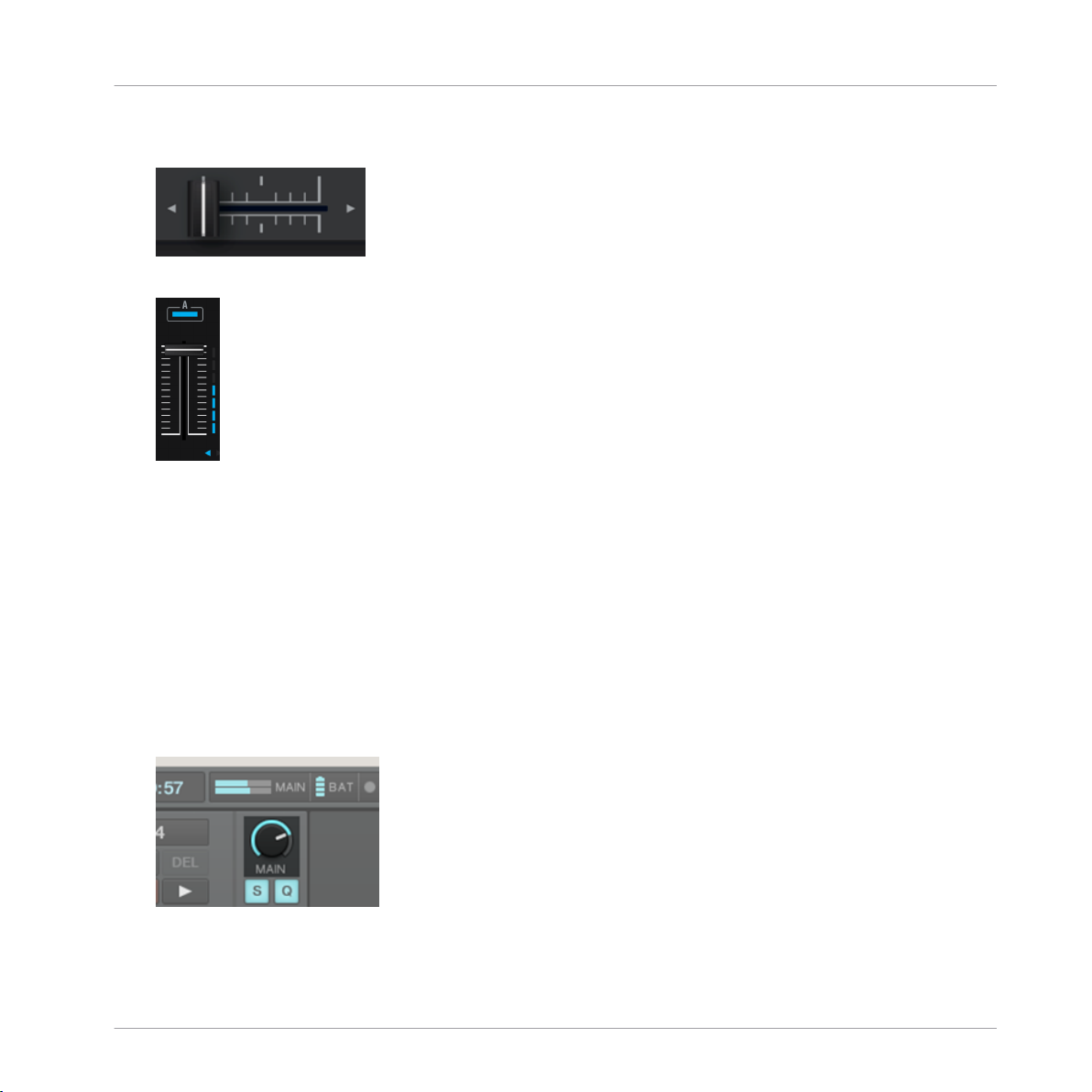
Wiedergabe des ersten Tracks
▪ Stellen Sie sicher, dass der Crossfader im unteren Teil des S4 ganz nach links geschoben
wurde:
▪ Der darüber befindliche Kanal-Fader des Kanals A sollte nach oben geschoben sein:
▪ Die Kanalanzeigen (vertikale LED-Ketten, die entlang des Kanal-Faders verlaufen, siehe
Abbildung oben) sollten einen Pegelausschlag anzeigen. Wenn dies nicht der Fall ist,
überprüfen Sie, ob sich die HI-, MID-, LOW- und FILTER-Drehregler im oberen Teil des
Kanals in der Mittelstellung befinden; drücken Sie den GAIN-Drehregler ganz oben im Kanalzug, um den Pegelhub des Kanals auf 0 dB zu stellen.
Tutorials
▪ Der ganz oben in der Mitte des Mixers platzierte MAIN-LEVEL-Drehregler sollte wenigs-
tens ein kleines bisschen nach rechts gedreht sein. Die MAIN LEVEL-Pegelanzeige sollten
in Bewegung sein:
▪ Sollte das nicht der Fall sein, überprüfen Sie, ob der MAIN-Drehregler, der sich ganz oben
in der Mitte des TRAKTOR-Fensters befindet, ebenfalls ein bisschen nach rechts gedreht
ist:
TRAKTOR KONTROL S4 - Benutzerhandbuch - 30
Page 31

Hinzumixen eines zweiten Tracks
Wenn die MAIN-LEVEL-Pegelanzeige auf Ihrem S4 einen Pegel anzeigen, aber trotzdem nichts
zu hören ist, überprüfen Sie bitte nochmals die Kabelverbindung, ausgehend vom Hauptausgang (Main Output) des S4 zu Ihrer PA.
4.2 Hinzumixen eines zweiten Tracks
Da Sie jetzt wissen, wie Sie mit dem TRAKTOR KONTROL S4 einen Track schnell laden und
wiedergeben können (siehe vorangegangenes Tutorial), schauen wir uns jetzt an, wie ein zweiter Track hinzugemixt werden kann. So erfahren Sie die Grundlagen über das Mixen von
Tracks, die für einen digitalen DJ wichtig sind: wie Songs vorgehört werden, wie Tracks synchronisiert werden, an welcher Stelle das Einstarten ausgelöst wird und wie Tracks mit dem
Crossfader gemixt werden.
Voraussetzungen
Wir gehen an dieser Stelle davon aus, dass Sie den Anweisungen des vorausgegangenen Tutorials Folge geleistet haben (siehe ↑4.1, Wiedergabe des ersten Tracks). TRAKTOR KONTROL S4
befindet sich nun in folgendem Zustand:
▪ Der Track "House 1" wurde in das Deck A geladen. Der Track wird wiedergegeben und ist
hörbar.
Tutorials
▪ Der Crossfader befindet sich in ganz linker Position.
4.2.1 Den zweiten Track direkt im Browser vorhören
Bevor wir einen weiteren Track laden, möchten wir den Preview Player (Vorhördeck) des TRAKTOR KONTROL S4 nutzen, um den Track mit dem Kopfhörer direkt aus dem Browser heraus
vorzuhören.
Die Kopfhörerbuchse (PHONES) und die Bedienelemente zur Steuerung des Kopfhörerausgangs auf der Vorderseite.
TRAKTOR KONTROL S4 - Benutzerhandbuch - 31
Page 32

Hinzumixen eines zweiten Tracks
1. Schließen Sie Ihren Kopfhörer an die Kopfhörerbuchse (PHONES) auf der Vorderseite des
TRAKTOR KONTROL S4 an, wenn Sie dies noch nicht getan haben.
2. Drehen Sie den rechts neben der Kopfhörerbuchse (PHONES) befindlichen CUE-VOLDrehregler komplett nach unten und setzen Sie den Kopfhörer auf.
3. Drehen Sie den neben der Kopfhörerbuchse (PHONES) befindlichen CUE-MIX-Drehregler
komplett gegen den Uhrzeigersinn.
4. Drehen Sie den BROWSE-Drehregler auf der Oberseite des S4, um einen Track aus der
Playlist auszuwählen.
5. Drücken Sie den Button PREVIEW.
Der ausgewählte Track wird in den Preview Player geladen und eine spezielle PreviewPlay-Anzeige in der rechten oberen Ecke des Masterbereichs, die sich in der Mitte des S4
befindet, zeigt dies an:
6. Drehen Sie den CUE-VOL-Drehregler auf der Vorderseite auf einen geeigneten Pegel.
Sie sollten den Track hören können, der durch den Preview Player wiedergegeben wird.
7. Durch Drehen des BROWSE-Drehreglers können Sie durch den Track navigieren und andere Teile des Tracks anhören.
8. Um einen Track aus dem Preview Player zu entfernen, drücken Sie erneut den PREVIEWButton.
Tutorials
Sie können jetzt wieder durch die Songliste blättern. Sie können einen anderen Track
→
zum Vorhören auswählen oder den gewünschten Track in ein Deck laden.
4.2.2 Laden und Wiedergeben des zweiten Tracks
Wir möchten den Track "Techno 2" auswählen und in das Deck B laden und dabei genauso verfahren, wie bei Deck A in dem vorausgegangen Tutorial.
1. Drehen Sie den BROWSE-Drehregler und wählen Sie den Track Techno 2 in der der Playlist.
TRAKTOR KONTROL S4 - Benutzerhandbuch - 32
Page 33

Hinzumixen eines zweiten Tracks
2. Drücken Sie den LOAD-Button auf dem rechten Deck, um den Track in das Deck B zu
laden.
Im TRAKTOR-Fenster erscheint in Deck B die Wellenformanzeige und die Songinformation.
3. Drücken Sie den PLAY-Button im rechten Deck, um die Wiedergabe zu starten.
Die Wiedergabe des Tracks startet. Der PLAY-Button leuchtet und die Wellenform im
→
Deck setzt sich in Bewegung.
Wir können an dieser Stelle nichts über die Boxen hören, was von Deck B wiedergegeben wird,
da wir den Crossfader des S4 ganz nach links geschoben haben-unser Plan ist es, den Track in
Deck B jetzt langsam hinzuzumixen.
Sie können jetzt schon einmal Folgendes ausprobieren: Wenn Sie den Crossfader langsam
nach rechts bewegen, sollten Sie hören, wie der Track in Deck B eingeblendet und der Song in
Deck A ausgeblendet wird, je weiter Sie den Crossfader nach rechts bewegen. Natürlich ist unser Mix-Ergebnis momentan noch nicht ganz zufriedenstellend: Bevor wir den zweiten Track
mixen, müssen wir ihn an den Track in Deck A angleichen (Beat-Matching). Schieben Sie den
Crossfader jetzt wieder zurück auf die linke Seite.
Sollten Sie auch dann keinen Sound aus Deck B hören können, wenn der Crossfader ganz nach
rechts geschoben wurde, lesen Sie bitte die Hinweise zu den Problembehebungen im vorausgegangenen Abschnitt↑4.1.3, Wenn Sie den Track nicht hören.
Tutorials
4.2.3 Einsatz des Kopfhörers zum Vorbereiten eines Mixes
Ab jetzt möchten wir uns daran gewöhnen, einen Mix mit dem Kopfhörer vorzubereiten, bis der
nächste Track (hier in Deck B) bereit ist, gemixt zu werden.
TRAKTOR KONTROL S4 - Benutzerhandbuch - 33
Page 34

Hinzumixen eines zweiten Tracks
Der CUE Button in Kanal B.
Drücken Sie den CUE-Button in Kanal B auf Ihrem S4.
►
Der Button leuchtet und signalisiert damit, dass das Signal aus Deck B in den CUE-Kanal
→
gesendet wird und im Kopfhörer vorgehört werden kann.
Nutzen Sie den CUE-MIX-Drehregler, um das Verhältnis zwischen dem vorzuhörenden Track
(Deck B) und dem Track im Hauptmix (Deck A) einzustellen: Drehen Sie ihn gegen den Uhrzeigersinn, wenn Sie sich auf den vorzuhörenden Song konzentrieren möchten. Drehen Sie ihn im
Uhrzeigersinn, wenn Sie mehr von dem Hauptmix hören möchten.
Tutorials
Sie können jetzt den Track bearbeiten, der in Deck B wiedergegeben wird, ohne den Hauptmix
zu unterbrechen. Der Hauptmix wird nach wie vor mit den Kanal- und Crossfadern gesteuert
und ist unabhängig von dem Mix, den Sie in Ihrem Kopfhörer hören.
4.2.4 Synchronisierung des zweiten Tracks
Bevor wir den Track mixen, der in Deck B wiedergegeben wird, möchten wir die automatische
Sync-Funktion von TRAKTOR nutzen, um eine Tempoangleichung an den Track in Deck A vorzunehmen. Dies geschieht in nur einem Schritt durch Drücken des SYNC-Buttons.
Der SYNC-Button im rechten Deck.
Drücken Sie den SYNC-Button im rechten Deck, um das Tempo und die Phase des
►
Tracks in Deck B an den Track in Deck A anzugleichen.
TRAKTOR KONTROL S4 - Benutzerhandbuch - 34
Page 35

Hinzumixen eines zweiten Tracks
Der SYNC-Button leuchtet. Jetzt sind beide Tracks perfekt zueinander synchronisiert.
→
Wenn Sie jetzt den CUE-MIX-Regler auf der Vorderseite langsam drehen, hören Sie, wie der
zweite Track im Mix erscheint und dabei zu Deck A synchronisiert ist.
Bitte beachten Sie, dass Sie immer das Tempo des Tracks anpassen, der nicht für das Publikum hörbar ist!
4.2.5 Einen Cue-Punkt als Startpunkt verwenden
Sie möchten möglicherweise genauer bestimmen, an welcher Stelle des Tracks der Mix starten
soll. So möchten Sie beispielsweise nicht nur die Tempi zweier Tracks beatmatchen, sondern
auch deren Taktstartschläge (Downbeats) übereinanderlegen. Die Verwendung eines bestimmen Einstartpunkts (zum Starten eines Mixes, zum Triggern etc.) nennt man "Cueing".
Mit TRAKTOR KONTROL S4 können Sie bestimmte Punkte zum Einstarten oder Vorhören markieren - wir nennen sie Cue-Punkte. Sie haben dadurch die Möglichkeit, diese Punkte zu einem späteren Zeitpunkt oder in einem anderen Mix wiederzuverwenden.
Tutorials
Die vier nicht leuchtenden Hotcue Buttons.
Drücken Sie einen der nicht leuchtenden Hotcue Buttons auf einem Taktstartschlag, un-
►
abhängig davon, ob der Track wiedergegeben wird oder nicht-wählen Sie beispielsweise
den Button Hotcue 1.
Der Hotcue Button leuchtet daraufhin blau: Sie haben jetzt einen Cue-Punkt gespeichert,
→
an dessen Stelle Sie einfach zurückkehren können, indem Sie den Button erneut drücken.
Der erste Hotcue Button leuchtet jetzt blau.
TRAKTOR KONTROL S4 - Benutzerhandbuch - 35
Page 36

Hinzumixen eines zweiten Tracks
Auf Taktschlägen einrasten (Snap)
Sie müssen sich nicht darum kümmern, ob der Hotcue genau auf einem Taktschlag (Beat)
sitzt: In der Voreinstellung macht TRAKTOR dieses automatisch. Der Grund dafür liegt darin,
dass der so genannte Snap-(Einrast-)Modus aktiviert ist. Sie können dieses an der leuchtenden
SNAP-Anzeige im Master-Bereich erkennen, der sich in der Mitte des Mixers befindet.
Der SNAP Button und dessen Anzeige im Master-Bereich.
Bei eingeschaltetem Snap-Modus, rastet jeder Punkt, den Sie setzen, an dem nächstgelegenen
Taktschlag ein und stellt sicher, dass Sie diesen Taktschlag direkt erreichen, wenn Sie das
nächste Mal zu diesem Punkt springen.
Tracks angleichen
Das Angleichen der beiden Tracks ist jetzt ganz einfach:
1. Stellen Sie sicher, dass die Wiedergabe in Deck B gestartet wurde (der PLAY-Button muss
leuchten).
2. Wenn Sie den Taktstartpunkt des anderen Tracks hören, drücken Sie den Hotcue Button,
den Sie gerade verwendet haben, um die Taktstartposition zu speichern.
Tutorials
Die Wiedergabeposition in Deck B springt an die Stelle des Cue-Punkts (Sie können die-
→
ses in der TRAKTOR-Bedienoberfläche erkennen) und startet die Wiedergabe ab dieser
Position. Beide Tracks sind jetzt perfekt aneinander angeglichen und können gemixt werden.
Taktschläge treffen
Sie müssen sich außerdem keine Sorgen machen, dass Sie den Hotcue Button genau auf einem Taktschlag drücken, um ihn zu erwischen: in der Voreinstellung stellt TRAKTOR sicher,
dass die Taktschläge beider Tracks genau übereinander liegen und der Sprung dahin das Angleichen der Tracks nicht durcheinander bringt. Sie können dieses an der leuchtenden
QUANT-Anzeige im Master-Bereich erkennen (siehe Abbildung oben).
TRAKTOR KONTROL S4 - Benutzerhandbuch - 36
Page 37

Hinzumixen eines zweiten Tracks
Bei eingeschaltetem Quantize-Modus ist sichergestellt, dass die Synchronisierung auch bei
Sprüngen (die zum Beispiel durch Drücken eines Hotcue Buttons ausgelöst werden) durch einen Track erhalten bleibt und die Wiedergabe ab der nächstmöglichen Stelle erfolgt, die das
Beatmatching gewährleistet.
4.2.6 Einschub: Sollte der Track im linken Deck beendet sein
Da der Track "House 1" im Deck A seit dem Anfang dieses Tutorials wiedergeben wird, kann es
sein, dass sein Ende jetzt erreicht ist. Sollte das der Fall sein, führen Sie bitte die folgenden
Schritte aus:
Drücken Sie im linken Deck SHIFT + CUE, um an den Anfang des Tracks zurücksprin-
►
gen.
Sie können dann an der Stelle fortsetzen, an der Sie eben aufgehört haben.
4.2.7 Mixen des Tracks unter Verwendung des Kanal-Equalizers und des Filters
Jetzt ist es an der Zeit, die Equalizer und Filter von TRAKTOR KONTROL S4 auszuprobieren:
Tutorials
Die Equalizer- und Filter-Drehregler im Kanal B.
Drehen Sie einen der Equalizer- oder FILTER-Drehregler im Kanal B und hören Sie sich
►
die Wirkung auf den vorzuhörenden Track an.
TRAKTOR KONTROL S4 - Benutzerhandbuch - 37
Page 38

Hinzumixen eines zweiten Tracks
Mit den Equalizern und Filtern haben Sie hervorragende Werkzeuge, um Ihre Tracks vor dem
Mixen zu bearbeiten und damit sehr feinfühlige Übergänge zu gestalten. Die gängigste Vorgehensweise besteht darin, die Bassline des zu mixenden Tracks heraus zu filtern — zwei simultan laufende Basslines klingen in den meisten Fällen nicht gut zusammen.
Wir wollen an dieser Stelle die erste Version eines "echten Mixes" angehen. Drehen Sie den
CUE-MIX-Regler ganz im Uhrzeigersinn, damit Sie ausschließlich den Hauptmix in Ihrem
Kopfhörer hören (oder setzen Sie den Kopfhörer ab und hören Sie sich Ihren Mix über Ihre
Boxen an).
Gehen Sie wie folgt vor:
1. Belassen Sie den Crossfader komplett links und drehen Sie den LOW-Regler von Kanal B
nach unten, um den Bassanteil des Tracks in Deck B zu eliminieren.
2. Blenden Sie den Kanal B langsam ein, in dem Sie den Crossfader allmählich von der linken Position in die Mitte schieben.
3. Wenn beide Tracks gemeinsam zu hören sind und Sie den Bass wieder hörbar machen
möchten, reduzieren Sie die Bassfrequenz in Kanal A allmählich und erhöhen Sie simultan die Menge der Bassfrequenzen in Kanal B.
4. Schließen Sie den Übergang ab, indem Sie den Crossfader komplett nach rechts schieben.
Tutorials
Sie haben soeben Ihren ersten Mix mit TRAKTOR KONTROL S4 gemacht!
→
4.2.8 Komplette manuelle Steuerung
Wenn Sie möchten, können Sie einen Mix manuell steuern und auf die Verwendung der Syncund Cue-Funktionen von TRAKTOR verzichten.
Sehr wahrscheinlich werden Sie in Ihrem Mixalltag nicht alles "per Hand" steuern. Trotzdem ist
es eine gute Idee, sich mit der "händischen" Steuerung auseinanderzusetzen.
▪ Diese Methode kann Ihnen dabei helfen, Tracks zur einer Vinylschallplatte oder zu dem
zuvor auflegenden DJ zu synchronisieren.
▪ Sie können diese auch mit den erweiterten Funktionen von TRAKTOR kombinieren und
Ihren eigenen Mix-Stil entwickeln.
Um dieses zu zeigen, lassen Sie uns einfach einen neuen Track in das Deck A laden, den wir
mit dem gerade gemixten Track in Deck B kombinieren möchten.
TRAKTOR KONTROL S4 - Benutzerhandbuch - 38
Page 39

Hinzumixen eines zweiten Tracks
Ab sofort ist der Track in Deck B "on air", dass heißt, er wird vom Publikum gehört. Wir arbeiten jetzt daher ausschließlich an dem linken Deck, welches das Deck A in der Software steuert.
Erste Schritte
1. Stellen Sie zuerst sicher, dass der Crossfader komplett auf die rechte Seite geschoben
wurde.
2. Laden Sie bei fortgesetzter Wiedergabe von Deck B den Track "House 1" in das Deck A
(Zur Erinnerung: Drehen Sie den BROWSE-Drehregler, um den Song in der Liste auszuwählen und drücken Sie dann LOAD im linken Deck).
Am Anfang kann es hilfreich sein, wenn Sie einen Track auswählen, der die gleiche Geschwindigkeit besitzt.
3. Drücken Sie PLAY im linken Deck, um die Wiedergabe des neuen Tracks zu starten.
4. Überprüfen Sie, dass in diesem Deck der SYNC-Button ausgeschaltet ist.
5. Deaktivieren Sie den CUE-Button am Mixer oberhalb des Kanal-Faders von Kanal B und
aktivieren Sie den CUE-Button von Kanal A, um den neuen Track im Kopfhörer vorhören
zu können (möglicherweise müssen Sie den CUE-MIX-Regler entsprechend einstellen).
Tutorials
Tempo Anpassen
Das Tempo jedes Decks kann mit dem TEMPO-Fader manuell eingestellt werden:
TRAKTOR KONTROL S4 - Benutzerhandbuch - 39
Page 40

Tutorials
Hinzumixen eines zweiten Tracks
Verwenden Sie den TEMPO-Fader, um die Geschwindigkeit eines Decks einzustellen.
Passen Sie den TEMPO-Fader des linken Decks so lange an, bis sich das Tempo (BPM)
►
entweder richtig "anhört" oder der BPM-Wert mit dem BPM-Wert des Tracks in Deck B
übereinstimmt, der im oberen Teil von TRAKTOR dargestellt wird.
Manuelles Auffinden der Einstartposition (Cueing) mit dem Jog-Wheel
Sie können die Jog-Wheels dazu benutzen, manuell durch den Track zu navigieren und eine
passende Einstartposition zu finden:
TRAKTOR KONTROL S4 - Benutzerhandbuch - 40
Page 41

Tutorials
Hinzumixen eines zweiten Tracks
Verwenden Sie das Jog-Wheel, um manuell durch einen Track zu navigieren.
1. Drücken Sie auf die Oberfläche des Jog-Wheels und drehen Sie es, um durch den Track
zu navigieren. (Sie können auch schnell durch einen Track spulen, indem Sie den SHIFTButton im unteren Teil des Decks gedrückt halten und das Jog-Wheel drehen.)
2. Wenn Sie eine passende Stelle für das Einstarten (zum Beispiel einen Taktstartpunkt) gefunden haben, halten Sie den Finger auf der Oberfläche des Jog-Wheels gedrückt und lassen Sie Ihn los, wenn der Taktstartpunkt des anderen Tracks zu hören ist.
Die Wiedergabe in Deck A startet ab diesem Punkt.
Beachten Sie, dass Sie die Wiedergabe auch stoppen können (indem Sie den PLAY-Button
drücken), bevor Sie mit dem Jog-Wheel einen passenden Einstartpunkt suchen. Wenn Sie den
passenden Punkt gefunden haben, können Sie das Jog-Wheel loslassen-da das Deck angehalten wurde, geht dieser Punkt nicht verloren. Drücken Sie erneut PLAY im linken Deck, wenn
im anderen Track der erste Schlag eines Taktes zu hören ist.
TRAKTOR KONTROL S4 - Benutzerhandbuch - 41
Page 42

Pegel anpassen
Taktschläge angleichen
Sollten Sie einen leichten Versatz zwischen den beiden Tracks hören, können Sie mit dem äußeren Ring des Jog-Wheels Korrekturen vornehmen und die Phasenschwingung der Tracks angleichen.
Bewegen Sie den äußeren Ring des Jog-Wheels auf dem linken Deck in die gewünschte
►
Richtung, um einen Pitch-Bend auszulösen und eine temporäre Geschwindigkeitsveränderung vorzunehmen. Verschieben Sie damit die Phasenschwingung eines Tracks, um einen möglichen Versatz zu beheben.
Ihre Tracks sind jetzt perfekt aneinander angepasst.
→
Beachten Sie, dass diese Vorgehensweise auch dann nützlich sein kann, wenn Sie die
Sync-Funktion von TRAKTOR verwenden. Es kann vorkommen, dass die automatische Takterkennung in manchen Situationen ungenau wird und manueller Korrekturen bedarf. Das
kann dann der Fall sein, wenn zum Beispiel Tracks mit ungewöhnlich wenigen Frequenzausschlägen gespielt werden. Sollten Sie das Beatgrid an dieser Stelle nicht manuell korrigieren können, bevor Sie diesen Track live mixen, haben Sie die Möglichkeit, den Versatz
mit dem äußeren Ring des Jog-Wheels in Echtzeit zu eliminieren.
Mixen des neuen Tracks
Tutorials
Wenn Sie bereit sind, schieben Sie den Crossfader von Deck B langsam in Richtung Deck
►
A.
Sie haben soeben Ihren ersten, manuellen Mix mit dem TRAKTOR KONTROL S4 ge-
→
macht!
Erwarten Sie nicht, dass Sie das manuelle Mixen von Tracks im Handumdrehen beherrschendiese Fertigkeit bedarf eines intensiven Trainings und kann an dieser Stelle nicht ausführlich
behandelt werden. Übung macht den Meister!
4.3 Pegel anpassen
Bevor wir fortfahren, wollen wir Sie darauf hinweisen, dass es wichtig ist, die Lautstärkepegel
Ihres Mixes im Auge zu behalten. Wir versorgen Sie an dieser Stelle mit ein paar nützlichen
Tipps, damit Sie den besten Klang für Ihren Mix erzielen.
TRAKTOR KONTROL S4 - Benutzerhandbuch - 42
Page 43

Pegel anpassen
Auch wenn dieser Abschnitt vielleicht etwas sehr technisch aussehen mag, nehmen Sie sich
bitte die Zeit, diese Seiten zu lesen, da Ihnen dieses Wissen speziell in Live-Situationen viel
Ärger ersparen kann!
4.3.1 Die Theorie
Während des Mixens werden Signale aus verschiedenen Quellen zusammengeführt (und möglicherweise noch weiter bearbeitet).
Die einfache Regel lautet wie folgt: Sie müssen sicherstellen, dass keines der Signale übersteuert und dabei gleichzeitig versuchen, den maximal möglichen Pegel zu erreichen. Kurz gesagt gibt es dafür zwei Gründe:
▪ Indem Sie den maximal möglichen Pegel ausnutzen, vermeiden Sie das Entstehen von
unerwünschtem Rauschen. Im Ergebnis erscheinen alle Details Ihrer Musik deutlicher.
▪ Wenn ein Signal übersteuert, wird es nicht lauter, nur schlechter. Die lauten Anteile (typi-
scher Weise die Bassdrumschläge) werden abgeschnitten, was zu einem niedrigeren Pegel
und gleichzeitig zu Verzerrungen in Ihrem Mix führt. Die Boxen werden und das Publikum
werden darunter leiden! (Seien Sie auch davor gewarnt, dass sich ein verärgerter SoundTechniker oder Club-Besitzer an Sie wenden wird.)
Tutorials
Sie sollten daher dafür sorgen, dass Ihre Signalpegel immer diese beiden Anforderungen erfüllen.
4.3.2 Die Praxis
Um Sie bei der Anpassung der Pegel zu unterstützen, ist der Mixer des S4 mit zahlreichen Pegelanzeigen und -steuerungen ausgestattet. Jede Pegelanzeige ist mit einer blauen LED-Kette
ausgestattet, die den Signalpegel anzeigt, gefolgt von einer roten LED, die auf eine Übersteuerung hinweist.
Kanal-Pegelanzeige.
Die oben aufgestellte Regel kann wie folgt übersetzt werden:
TRAKTOR KONTROL S4 - Benutzerhandbuch - 43
Page 44

Pegel anpassen
Die beste Methode zur Anpassung der Pegel lautet: Stellen Sie sicher, dass die angezeig-
►
ten Pegel möglichst alle blauen LED ausnutzen und die orange LED nur selten oder gar
nicht aufleuchtet.
Wir raten Ihnen davon ab, die Pegel in den roten Bereich (in diesem Fall orange) zu fahren,
um absichtlich Verzerrungseffekte zu erzielen und den Mix dreckiger klingen zu lassen: nutzen
Sie für diesen Zweck die großartige FX-Auswahl von TRAKTOR KONTROL S4!
Den Pegel jedes Kanals überprüfen
Jeder Kanal des Mixers ist mit einer vertikalen Pegelanzeige ausgestattet. Diese Pegelanzeige
zeigt Ihnen den Pre-Fader-Pegel des Signals in diesem Kanal an, dass heißt den Pegel, den
das Signal besitzt, bevor es mit den Kanal-Fadern bearbeitet wird. Verwenden Sie den GAINDrehregler, der sich ganz oben im Kanal befindet, um diesen Pegel anzupassen:
Der GAIN-Drehregler befindet sich an oberster Stelle jedes Kanals.
Tutorials
Passen Sie den GAIN-Drehregler des Kanals so an, dass der Pegelausschlag im oberen
►
Bereich der blauen LEDs bleibt, ohne dass die orangene Übersteuerungs-LED aufleuchtet.
Beachten Sie, dass die Equalizer und Filter eines Kanals den Signalpegel genauso beeinflussen können, wie eine aktivierte FX-Einheit. Wenn Sie diese verändern, kann es sein, dass Sie
die Einstellungen am GAIN-Drehregler anpassen müssen.
Natürlich soll an dieser Stelle die künstlerische Ausgestaltung eines Tracks nicht übersehen
werden: bei Songs, die einen variablen Druchschnittspegel haben (zum Beispiel ein Song, der
mit einem leisen Intro beginnt), sollte die lauteste Stelle zur Abstimmung herangezogen werden.
Abstimmung der Pegel zweier Kanäle
Darüber hinaus sollten die durchschnittlichen Pegel der Kanäle angeglichen werden, um Pegelsprünge durch Crossfades zu vermeiden:
TRAKTOR KONTROL S4 - Benutzerhandbuch - 44
Page 45

Pegel anpassen
Bevor Sie einen vorgehörten Kanal mixen, passen Sie dessen GAIN-Drehregler an den Pe-
►
gel des bereits zu hörenden Kanal an.
TRAKTOR nimmt diesen Vorgang automatisch vor, indem der Pegel eines neu geladenen
Tracks auf einen geeigneten Wert festgesetzt wird. Diese so genannte "Autogain"-Funktion
basiert auf den Gain- (Pegelhub-) Werten, die aus den Tracks ausgelesen werden. Sie sollten diese Einstellungen in Abhängigkeit der gewählten Equalizer-, Filter- und Effekteinstellungen überprüfen, bevor Sie diesen Track mixen. Darüber hinaus ist der Durchschnittspegel des speziellen Teils des Tracks wichtig, in dem der Mix stattfinden soll.
Überprüfen des Hauptausgangspegels
Die Signale aller Kanäle werden entsprechend ihrer relativen Pegel, die mit den Kanal-Fadern
bestimmt werden, und den Einstellungen des Crossfaders zusammengemischt. Dieser Mix wird
über den TRAKTOR Main Output (Hauptausgang) an den MAIN-Bereich geleitet:
Tutorials
Der MAIN-Bereich Ihres S4.
In diesem Bereich zeigt die LED-Pegelanzeige den aktuellen Pegel an, den das Gerät ausgibt.
Wenn der MAIN LEVEL-Regler also heruntergedreht wird, schlägt die Pegelanzeige weniger
aus.
Die Pegelanzeige spiegelt nicht wieder, was in TRAKTOR PRO passiert. Die Übersteuerungs-LEDs auf dem S4MK2 werden aber trotzdem aufleuchten, wenn TRAKTOR übersteuert.
Passen Sie den MAIN-Regler im Master-Bereich von TRAKTOR so an, dass der Pegelausschlag der MAIN-LEVEL-Pegelanzeige auf dem S4 nahezu alle blauen LED ausnutzt, die
orange Übersteuerungs-LED dagegen nicht aufleuchtet.
TRAKTOR KONTROL S4 - Benutzerhandbuch - 45
Page 46

Loops und Cue-Punkte setzen
In der Voreinstellung ist ein Limiter im TRAKTOR-Hauptausgang aktiviert. Wenn der Limiter
eingeschaltet ist, zeigen die Übersteuerungs-LEDs der MAIN-LEVEL-Pegelanzeige keine Übersteuerungen an, sondern den Einsatz des Limiters. Der Limiter sorgt für eine virtuelle Eliminierung möglicher Verzerrungen, erlaubt aber keine Wiederherstellung des reduzierten Dynamikumfangs. Sie sollten daher trotz eingeschalteten Limiters dafür sorgen, dass die Übersteuerungs-LEDs nicht zu oft aufleuchten!
Wenn die orangenen Übersteuerungs-LEDs aufleuchten, ist das Abregeln des MAIN-LEVELReglers auf dem S4 wirkungslos: die Änderung des Pegels von bereits verzerrten oder komprimierten Signalen aus TRAKTOR wird diese nicht reparieren! In diesem Szenario leuchten die
Übersteuerungs-LEDs des S4 trotzdem weiter auf, um Sie auf die Übersteuerung des Signals
in TRAKTOR hinzuweisen und der Hauptpegel in TRAKTOR sollte dann leiser gestellt werden.
Sollte der Pegel der MAIN-LEVEL-Pegelanzeige sehr niedrig sein, überprüfen Sie die FaderStellungen — diese sind möglicherweise zu niedrig eingestellt!
4.4 Loops und Cue-Punkte setzen
Da Sie jetzt mit den Grundfunktionen des Mixens vertraut sind, möchten wir uns jetzt mit den
großartigen Loop-Funktionen von TRAKTOR KONTROL S4 beschäftigen.
Tutorials
Voraussetzungen
Wir gehen auch in diesem Fall davon aus, dass Sie den Anweisungen der vorausgegangenen
Tutorials Folge geleistet haben. TRAKTOR KONTROL S4 befindet sich nun in folgendem Zustand:
▪ Der Track "House 1" wurde in das Deck A geladen. Der Track wird wiedergegeben und ist
hörbar.
▪ Der Crossfader befindet sich in ganz linker Position.
4.4.1 Verwendung von Loops
Jedes Deck Ihres S4 ist mit speziellen Loop-Bedienelementen ausgestattet, die sich im LoopBereich direkt unterhalb des Deck-Displays befinden:
TRAKTOR KONTROL S4 - Benutzerhandbuch - 46
Page 47

Loops und Cue-Punkte setzen
Der Loop-Bereich von links nach rechts: Loop-MOVE-Drehregler, LOOP-IN und LOOP-OUT-Buttons und Loop-SIZE-Drehregler.
Loop mit einer vordefinierten Länge setzen
Lassen Sie uns in Deck A einen Loop setzen:
Der Loop-SIZE-Drehregler.
Zur Aktivierung eines Loops für einen laufenden Track, drücken Sie einfach den Loop-
►
SIZE-Drehregler (Länge).
Dieser Vorgang setzt einen Loop automatisch an diese Stelle des Tracks.
→
Tutorials
Die Länge des Loops entspricht der über dem Loop-SIZE-Drehregler im Deck-Display angezeigten Zahl.
Das Loop-Längen-Display.
Um die Länge eines Loops zu ändern, drehen Sie den Loop-SIZE-Drehregler, bis im Dis-
►
play die gewünschte Anzahl an Taktschlägen angezeigt wird.
Beachten Sie, dass Sie die Länge eines Loops bestimmen können, bevor oder nachdem Sie
ihn aktiviert haben! Wenn Sie diese im Voraus bestimmen, wirkt sie sich auf den nachfolgend aktivierten Loop aus.
TRAKTOR KONTROL S4 - Benutzerhandbuch - 47
Page 48

Loops und Cue-Punkte setzen
Einen Loop manuell setzen
Sie haben außerdem die Möglichkeit, die Loop-Start- und -Endpunkte manuell zu setzen. Nutzen Sie dazu die LOOP-IN- und LOOP-OUT-Buttons im Loop-Bereich des Controllers.
Die LOOP-IN- und LOOP-OUT-Buttons.
1. Drücken Sie den LOOP-IN-Button, um den Startpunkt eines Loops zu setzen.
2. Drücken Sie den LOOP-OUT-Button, um den Endpunkt eines Loops zu setzen.
Sobald Sie den LOOP-OUT-Button gedrückt haben, wird dieser Loop aktiviert und der
Track wird wiederholt.
Wir hatten im vorangegangenen Tutorial den Snap-Modus bereits vorgestellt (siehe ↑4.2.5, Ei-
nen Cue-Punkt als Startpunkt verwenden). Dieser Modus wirkt sich auch auf die Loop-Start-
und Loop-Endpunkte aus und sorgt dafür, dass sie automatisch auf die Taktschläge positioniert werden.
Sie können die Länge der manuell gesetzten Loops ebenfalls mit dem Loop-SIZE-Drehregler, wie weiter oben beschrieben, modifizieren.
Wenn Sie einen Loop manuell setzen, kann es vorkommen, dass die Anzeige im Loop-LängenDisplay (oberhalb des Loop-SIZE-Drehreglers) nicht mit der aktuellen Loop-Länge übereinstimmt.
Tutorials
Verschieben eines Loops
Sie können einen aktivierten Loop innerhalb Ihres Tracks mit dem Loop-MOVE-Drehregler verschieben, der sich im linken Teil des Loop-Bereichs des Controllers befindet:
Der Loop-MOVE-Drehregler.
Um einen Loop zu verschieben, drehen Sie den Loop-MOVE-Drehregler.
►
TRAKTOR KONTROL S4 - Benutzerhandbuch - 48
Page 49

Loops und Cue-Punkte setzen
Der Strecke der Verschiebung richtet sich nach der aktuell gewählten Loop-Größe, die oberhalb
des Loop-SIZE-Drehreglers angezeigt wird.
Wenn kein Loop aktiviert wurde, können Sie mit dem Loop-MOVE-Drehregler Sprünge in
der Länge des aktuellen Loops vorwärts und rückwärts durch den Track auslösen. Siehe Abschnitt ↑6.3.8, Loop-Bereich für mehr darüber.
Speichern eines Loops
Im vorangegangenen Tutorial haben wir uns angeschaut, wie Cue-Punkte gespeichert werden.
Dieses kann ganz einfach durch Drücken eines nicht leuchtenden Hotcue Button vorgenommen werden.
Ein nicht leuchtender Hotcue Button.
Das Speichern von Loops erfolgt auf gleiche Weise:
Um einen aktiven Loop zu speichern, drücken Sie einen nicht leuchtenden Hotcue-But-
►
ton.
Tutorials
Der Hotcue Button beginnt dadurch in diesem Fall grün zu leuchten: Sie haben jetzt ei-
→
nen Loop gespeichert, an dessen Stelle Sie einfach zurückkehren können, indem Sie den
Button erneut drücken.
Loop deaktivieren
Wenn Sie einen aktivierten Loop deaktivieren möchten, gehen Sie wie folgt vor:
Um die Loop-Funktion zu deaktivieren, drücken Sie den Loop-MOVE- oder den Loop-
►
SIZE-Drehregler.
Die Wiedergabe wird ab dem Ende des Loops fortgesetzt.
→
Wenn Sie den Loop-MOVE-Drehregler drücken, ohne dass ein Loop aktiviert wurde, wird die
Loop-Funktion eingeschaltet: Der nächste Loop des Tracks wird aktiviert.
TRAKTOR KONTROL S4 - Benutzerhandbuch - 49
Page 50

Loops und Cue-Punkte setzen
4.4.2 Hotcues verwenden
In diesem und im vorangegangenen Tutorial haben wir uns angeschaut, wie Cue-Punkte und
Loops als Hotcues gespeichert werden. Wir möchten Ihnen an dieser Stelle ein paar weitere
Nutzungsmöglichkeiten aufzeigen.
Hotcue Button mit verschiedenen Belegungen.
Wie bereits erwähnt, speichert das Drücken eines Hotcue Button einen Cue-Punkt, wenn die
Loop-Funktion nicht aktiviert wurde (der Hotcue Button leuchtet blau) und einen Loop, wenn
die Loop-Funktion eingeschaltet ist (der Hotcue Button leuchtet grün).
In der Wellenformdarstellung im Software-Deck sehen Sie eine Linie mit der gleichen Farbe an
der entsprechenden Stelle eines Tracks. Darüber hinaus wird zusätzlich eine kleine Ziffer eingeblendet, die Ihnen anzeigt, mit welchem Button Sie diesen Cue-Punkt oder Loop erreichen
können:
Tutorials
Eine Wellenformdarstellung mit einem Cue-Punkt, der als Hotcue 2 gespeichert wurde, und ein Loop, der mit Hotcue 3 erreichbar ist.
Wenn Sie einen Fehler beim Speichern gemacht haben oder Sie einen bestimmten Hotcue
nicht mehr verwenden möchten, können Sie diesen einfach löschen:
Um einen Hotcue zu löschen, halten Sie den SHIFT-Button gedrückt und drücken Sie
►
den entsprechenden Hotcue-Button.
Sie werden feststellen, dass diese Taste nicht länger leuchtet.
→
TRAKTOR KONTROL S4 - Benutzerhandbuch - 50
Page 51

Samples in Ihrem Mix verwenden
Kreativer Einsatz von Hotcues
Hotcues sind nicht nur Lesezeichen, um bestimmte Stellen eines Tracks zu markieren-sie können außerdem auch für kreative Techniken, wie zum Beispiel das Remixen von Songteilen, für
Beat-Juggling-Effekte etc., verwendet werden.
Wir zeigen Ihnen jetzt ein Beispiel, in dem wir einen Loop verwenden möchten, der in einem
Hotcue-Slot abgelegt wurde, um einen Track in einen Mix einzuführen. Dies gibt uns die Gelegenheit, das bereits Gelernte noch einmal zusammenzufassen.
Wir gehen davon aus, dass Sie den Anweisungen der vorausgegangenen Tutorials Folge geleistet haben und sich der Track "Techno 2" immer noch im Deck B befindet. Nehmen wir an,
dass der Track in Deck A für das Publikum zu hören ist (der Crossfader befindet sich in der
linken Position) und Sie den Track in Deck B zum Mixen vorbereiten möchten:
1. Starten Sie die Wiedergabe des nächsten Tracks und schicken Sie ihn auf den Kopfhörer,
indem Sie den CUE-Button im entsprechenden Kanal aktivieren.
2. Suchen Sie eine Stelle am Anfang eines Tracks, die sich zum Setzen eines Loops eignet,
unter Verwendung der Bedienelemente im Loop-Bereich des rechten Decks.
3. Nachdem Sie einen schönen Loop gefunden haben, speichern Sie diesen durch Drücken
eines nicht leuchtenden Hotcue Button und lassen Sie ihn laufen.
4. Beginnen Sie jetzt damit, den Loop in Ihren Mix zu integrieren und dabei von der Tiefenbandabsenkung Gebrauch zu machen, wie wir es im vorangegangenen Tutorial erklärt haben (siehe ↑4.2.7, Mixen des Tracks unter Verwendung des Kanal-Equalizers und des Fil-
ters).
5. Wenn Sie den zuvor laufenden Track komplett ausgeblendet haben, deaktivieren Sie die
Loop-Funktion und das war's.
Tutorials
4.5
Samples in Ihrem Mix verwenden
Die Remix Decks eignen sich hervorragend, um One-Shot-Samples oder geloopte Samples in
Ihr Set zu integrieren oder um Samples für Echtzeit-Remixe von anderen Decks aufzunehmen.
TRAKTOR KONTROL S4 - Benutzerhandbuch - 51
Page 52

Samples in Ihrem Mix verwenden
Das Sample befindet sich jetzt in der oberen Sample-Zelle des ersten Sample-Slots von Remix-Deck C.
Sie können die Remix-Decks auch dazu nutzen, neue Tracks in Echtzeit zu erstellen, dabei
können Sie One-Shot-Samples und Loops übereinanderlegen. Lassen Sie uns nun rausfinden,
wie man die Remix Decks von Ihrem S4 aus steuert.
Machen Sie sich keine Sorgen, falls Sie in früheren TRAKTOR-Versionen mit Sample Decks
gearbeitet haben! Alle Funktionen der früheren Sample Decks sind auch in den Remix
Decks enthalten.
Tutorials
Voraussetzungen
Wir gehen auch in diesem Fall davon aus, dass Sie den Anweisungen der vorausgegangenen
Tutorials Folge geleistet haben. TRAKTOR KONTROL S4 befindet sich nun in folgendem Zustand:
▪ Der Track "Techno 2" wurde in das Deck B geladen. Der Track wird wiedergegeben und ist
hörbar. Wir möchten ab jetzt die Bezeichnung "Track Deck" für Decks verwenden, in denen Tracks wiedergegeben werden, damit wir einfacher zwischen Track Decks und RemixDecks unterscheiden können. In TRAKTOR sind die beiden oberen Decks (A und B) als
Track Decks konfiguriert und die beiden unteren Decks (C und D) als Remix Decks.
▪ Das Deck A wurde angehalten (wenn das nicht der Fall ist, drücken Sie die PLAY-Taste im
linken Deck).
▪ Der Crossfader befindet sich in ganz rechter Position.
TRAKTOR KONTROL S4 - Benutzerhandbuch - 52
Page 53

Samples in Ihrem Mix verwenden
4.5.1 Laden eines Samples aus der Track Collection
Sie können Samples direkt aus der Track Collection laden. Das gibt uns die Gelegenheit, den
Browse-Modus des S4 Controller auszuprobieren: In diesem Modus können Sie Ihren kompletten Computer nach Tracks und Samples durchsuchen.
Der PREVIEW-Button.
1. Drücken Sie den BROWSE-Drehregler, der sich in der Mitte des S4 befindet, um den
Browse-Modus zu aktivieren.
Der PREVIEW-Button leuchtet nun. Alle verfügbaren Ziele auf Ihrem S4 blinken — unter
ihnen befinden sich auch die vier Sample Play Buttons jedes Decks.
2. Drehen Sie den Loop-MOVE-Encoder, um den Track-Collection-Ordner im Browserbaum
anzuwählen. Drücken Sie den Loop-MOVE-Encoder, um den Ordnerknoten aufzuklappen.
Tutorials
3. Drehen Sie den Loop-MOVE-Encoder, um den Ordner All Remix Sets im Browserbaum anzuwählen. Drücken Sie den Loop-MOVE-Encoder, um den Ordnerknoten aufzuklappen.
4. Drehen Sie den Loop-MOVE-Encoder, um den Ordner Dirty Trap im Browserbaum anzuwählen.
5. Drehen Sie den BROWSE-Drehregler, um das Sample "C3 Bells #1" in der Playlist anzuwählen.
6. Drücken Sie auf dem linken Deck einen der blinkenden Sample-Play-Buttons (zum Beispiel den ersten), um das Sample in den entsprechenden Sample Slot zu laden.
7. Drücken Sie erneut den BROWSE-Button, um den Browse-Modus zu verlassen.
TRAKTOR KONTROL S4 - Benutzerhandbuch - 53
Page 54

Samples in Ihrem Mix verwenden
Sie können diesen Vorgang auch in der Software erledigen, indem Sie ein Sample aus der
Liste in eine Sample-Zelle in einem Sample Slot ziehen.
Das Sample ist jetzt geladen und kann wiedergegeben werden:
▪ In TRAKTOR befindet sich das Sample jetzt in der oberen Sample-Zelle des ersten Sam-
ple-Slots von Remix-Deck C.
▪ Auf dem S4 erscheint der entsprechende Sample Play Button gedimmt und zeigt damit
an, dass der Sample Slot mit einem Sample bestückt ist, das (noch) nicht zu hören ist.
4.5.2 Ein Sample auslösen
Das Auslösen eines Samples kann durch ein einfaches Drücken des gedimmten Sample Play
Button erfolgen:
1. Drücken Sie einen gedimmten Sample Play-Button, um ein Sample auszulösen.
2. Drücken Sie den Button erneut, um den Sample-Slot stumm zu schalten. Drücken Sie erneut, um die Stummschaltung auszuschalten.
3. Drücken Sie SHIFT + Sample-Play-Button, um das Sample zu stoppen und beim nächsten abspielen wieder von Beginn an starten zu lassen.
Das Sample wird geloopt. Der Grund dafür liegt darin, dass sich das Sample im Loop-Modus
befindet, was durch das Loop-Symbol auf der linken Seite der Sample-Zelle angezeigt wird:
Tutorials
Das Sample "C3 Bells #1" befindet sich im Loop-Modus.
Um die Sample-Wiedergabe (den Play Type) in den One-Shot-Modus (einmalige Wiedergabe) zu
versetzen, muss das Advanced-Panel des Remix Decks geöffnet sein. Sollte das Advanced-Panel einmal nicht sichtbar sein, doppelklicken Sie auf den oberen Rand des Decks, bis das Advanced-Panel unterhalb des Decks sichtbar wird.
TRAKTOR KONTROL S4 - Benutzerhandbuch - 54
Page 55

Samples in Ihrem Mix verwenden
Das Remix Deck C mit sichtbarem Advanced-Panel. Unten rechts sehen Sie den Mauszeiger auf dem Play-Type-Button, welcher die Sample-Zelle zwischen Loop- und One-Shot-Modus umschaltet.
Klicken Sie auf den Play-Type-Button unten rechts im Advanced-Panel (siehe Screenshot
►
oben), um das Sample in den One-Shot-Modus zu schalten.
Im One-Shot-Modus wird das Sample gestoppt, wenn Sie den entsprechenden Sample PlayButton drücken.
Tutorials
Wenn Sie SHIFT + Sample-Play-Button nach Ende der Sample-Wiedergabe erneut drücken,
löschen Sie das Sample aus dem Sample-Slot.
Sollten Sie das gestartete (nicht stumm geschaltete) Sample nicht hören können, überprüfen
Sie, ob der Kanal-Fader für den Kanal C in der TRAKTOR-Software nach oben geschoben wurde.
4.5.3 Ein Sample aus einem Track rausgreifen
Wir haben Ihnen gezeigt, wie Sie Samples aus dem TRAKTOR-Browser direkt in eines der Remix Decks laden können; es gibt allerdings auch eine deutlich spannendere Methode:
1. Überprüfen Sie, ob der Track "Techno 2" weiterhin im rechten Deck wiedergegeben wird
(Deck B in TRAKTOR). Sollte das nicht der Fall sein, drücken Sie PLAY. Wenn das TrackEnde erreicht wurde, drücken Sie SHIFT + CUE, um an den Anfang zurückzuspringen.
TRAKTOR KONTROL S4 - Benutzerhandbuch - 55
Page 56

Samples in Ihrem Mix verwenden
2. Setzen Sie einen Loop in diesem Track, indem Sie die Bedienelemente des Loop-Bereichs
verwenden.
3. Drücken Sie in dem gleichem rechten Deck auf dem Controller einen nicht leuchtenden
Sample Play-Button, beispielsweise den Sample Play-Button 1.
Dieser Vorgang extrahiert automatisch den gerade aktiven Loop, der in Deck B wiederge-
→
geben wird, und speichert ihn in die obere Sample-Zelle des ersten Sample-Slots von Remix Deck D:
Tutorials
Wir haben soeben einen aktiven Loop aus Deck B in das Remix Deck D exportiert.
TRAKTOR KONTROL S4 - Benutzerhandbuch - 56
Page 57

Samples in Ihrem Mix verwenden
Der Loop sitzt nun bereit zur Wiedergabe in Remix Deck D. Außerdem ist er perfekt synchron
zu Deck B, falls der Snap-Modus und SYNC aktiviert sind.
Die Sample-Play-Buttons bieten Ihnen die gleichen Wiedergabe-Elemente wie zuvor beschrieben (drücken, um das Sample stumm zu schalten und wieder zu aktivieren, SHIFT + drücken
und halten, um es zu stoppen und zum Anfang zurück zu kehren, SHIFT + erneut drücken, um
es zu entfernen).
Mit dem Button für das Abspielverhalten im Advanced-Panel (Play Type-Button) können
Sie zwischen One-Shot- und Loop-Modus der Sample-Zelle umschalten (siehe auch ↑4.5.2,
Ein Sample auslösen).
Sie können jetzt einen anderen Track in das Deck B laden und haben trotzdem noch Zugriff
auf den soeben extrahierten Loop, der im Remix Deck D gespeichert ist und für weitere Einsätze zur Verfügung steht. Diese Funktion eignet sich hervorragend für das Extrahieren von Loops
in Echtzeit und das Kreieren abwechslungsreicher Mixe.
Wenn sich das Deck, aus dem Sie das Sample kopiert haben, nicht im Loop-Modus befunden hat, wird das Signal ab der Stelle extrahiert, an der die Wiedergabe stattgefunden hat.
Der Loop wird dann automatisch auf die Länge der aktuell gewählten Loop-Länge gesetzt
(wie in TRAKTOR angezeigt).
Tutorials
Extrahieren Sie ein paar Samples von verschiedenen Stellen des Tracks in Deck B und
►
spielen Sie diese aus dem Remix Deck heraus, um mit den Grundsteuerungen vertraut zu
werden, die wir weiter oben beschrieben haben (Auslösen, Stummschalten etc.).
4.5.4 Samples löschen
Wann immer Sie den Inhalt einer Sample-Zelle entfernen möchten, halten Sie einfach SHIFT
gedrückt und drücken Sie den entsprechenden Sample-Play-Button um die Wiedergabe des
Samples zu stoppen und wiedeholen Sie den Vorgang, um die Sample-Zelle zu leeren. Die
Sample-Play-Taste leuchtet nicht mehr.
4.5.5 Zusätzliche Sample-Steuerungen
Nachdem Sie ein Sample in eines der Remix Decks geladen haben, stehen Ihnen zahlreiche
zusätzliche Funktionen zur Verfügung. Um diese zu erreichen, müssen wir den Fokus von dem
rechten Deck auf Ihrem S4 auf das darunter liegende Remix Deck D in TRAKTOR PRO richten:
TRAKTOR KONTROL S4 - Benutzerhandbuch - 57
Page 58

Effekte hinzufügen
Drücken Sie den DECK D-Button auf Ihrem S4, um den Fokus des rechten Decks kom-
►
plett auf Deck D umzuschalten.
Der Button leuchtet. Alle Elemente des rechten Decks auf dem S4 steuern nun das Re-
→
mix Deck D in TRAKTOR.
Wir möchten an dieser Stelle nicht alles zeigen, was Sie mit Ihren Samples anstellen können,
aber wenigstens noch einige der verfügbaren Funktionen vorstellen (zusätzliche Informationen
hierzu erhalten Sie außerdem noch in Abschnitt↑6.3, Die Decks sowie im TRAKTOR 2-Handbuch).
▪ Das Jog-Wheel ermöglicht Pitch-Bends (äußerer Ring) und das Scratchen (Oberfläche des
Jog-Wheels) des gesamten Remix Decks.
▪ Die Hotcue-Buttons unterhalb der Sample Play-Buttons ermöglichen ebenfalls, ein Sam-
ple in einem Deck abzuspielen, aber nur so lange, wie der Button gedrückt wird. Mit dem
Hotcue Button können Sie das Sample auch dann erneut von seinem Anfangspunkt starten, wenn es bereits wiedergegeben wird.
▪ Die Intensität der Hotcue Button-Beleuchtung richtet sich nach dem Pegel des Samples,
das gerade wiedergegeben wird, der Button pulsiert also gewissermaßen im Takt des Sample Slots.
Tutorials
▪ Es ist ebenfalls möglich, mit den Hotcue-Buttons innerhalb eines Sample Slots durch die
einzelnen Sample Slots zu navigieren indem Sie SHIFT + Hotcue-Button drücken; allerdings ist diese Funktion nur aktiv, wenn die Buttons sich im Remix-Deck-Modus befinden, was in den Preferences (Voreinstellungen) von TRAKTOR eingestellt wird. Weitere Informationen hierzu finden Sie in Kapitel ↑7.3, S4 Control Options (Steuerungseinstellun-
gen).
Eine genauere Beschreibung der Bedienelemente des Remix Decks erhalten Sie im TRAKTOR-2-Handbuch.
4.6 Effekte hinzufügen
Da Sie jetzt mit den Grundzügen der Wiedergabe von Tracks und Samples in den Decks vertraut sind und wissen, wie diese gemixt werden, wollen wir uns jetzt anschauen, wie Effekte
hinzugefügt werden können — sie werden in TRAKTOR als "FX" bezeichnet.
TRAKTOR KONTROL S4 - Benutzerhandbuch - 58
Page 59

Effekte hinzufügen
TRAKTOR ist mit einem extrem leistungsfähigen Effekt-Bereich ausgestattet. In der Voreinstellung gibt es zwei verschiedene FX-Einheiten in TRAKTOR, die einem beliebigen Deck zugewiesen werden können. Diese FX-Einheiten sind in gleicher Weise auf Ihrem S4 oberhalb jedes
Decks zu finden:
Eine FX-Einheit in TRAKTOR.
Tutorials
Eine FX-Einheit auf dem S4.
Voraussetzungen
Wir gehen auch in diesem Fall davon aus, dass Sie den Anweisungen der vorausgegangenen
Tutorials Folge geleistet haben. TRAKTOR KONTROL S4 befindet sich nun in folgendem Zustand:
▪ Der Track "Techno 2" wurde in das Deck B geladen. Der Track wird wiedergegeben und ist
hörbar.
▪ Das Deck A wurde angehalten (wenn das nicht der Fall ist, drücken Sie die PLAY-Taste im
linken Deck).
▪ Der Crossfader befindet sich in ganz rechter Position.
TRAKTOR KONTROL S4 - Benutzerhandbuch - 59
Page 60

Effekte hinzufügen
4.6.1 Group-Modus (Gruppen-Modus)
Zunächst möchten wir uns den Group-Modus anschauen. Dieser Modus erlaubt die Nutzung
von bis zu drei verschiedenen Effekten gemeinsam in einer FX-Einheit.
Wir möchten uns hier auf die linke FX-Einheit (die mit FX 1 beschriftet ist) Ihres S4 beschränken — die gleichen Aussagen treffen aber auch auf die rechte FX-Einheit zu.
Der MODE Button.
Drücken Sie den MODE-Button oben auf dem S4, um die Effekt-Einheit in den Group-
►
Modus zu versetzen (der Button muss leuchten).
In TRAKTOR sehen Sie nun drei verschiedene FX-Speicherplätze, die in der entsprechenden FX-Einheit übereinander gestapelt sind (siehe Abbildung oben).
4.6.2 Die FX-Einheit vorbereiten
Laden Sie drei Standardeffekte und aktivieren Sie die FX-Einheit:
Tutorials
1. Halten Sie den SHIFT-Button gedrückt und drücken Sie den FX-ON-Button, um die drei
Standardeffekte zu laden:
Sie laden so das Delay, das Reverb und das Filter.
TRAKTOR KONTROL S4 - Benutzerhandbuch - 60
Page 61

Effekte hinzufügen
2. Wählen Sie durch Drücken der FX-Buttons 1-3, welchen der drei Effekte Sie aktivieren
möchten. Sie können natürlich auch alle drei Effekte gemeinsam verwenden-aktivieren
Sie dazu einfach alle drei Buttons:
Die FX Buttons leuchten und signalisieren damit die aktiven Effekte.
3. Drehen Sie außerdem den DRY/WET-Regler komplett gegen den Uhrzeigersinn — wir werden diesen Regler später dazu verwenden, die Effekte schrittweise einzublenden:
Tutorials
Ihre FX-Einheit steht jetzt bereit, um alles das zu verarbeiten, was in diese gesendet
→
wird!
4.6.3 Decks den FX-Einheiten zuweisen und die Effekte einblenden
Wir müssen diese FX-Einheit einem Deck zuweisen. Für diesen Vorgang verwenden wir die FX
Assign (Zuweisungs-) Buttons im oberen Teil jedes Mixerkanals, direkt unterhalb der GAINDrehregler.
Die FX-Assign-Buttons in jedem Kanal.
Die FX-Einheit 1 weisen wir dem Deck B zu:
1. Drücken Sie den linken FX Assign Button (beschriftet mit "1") im Kanal B, um dem Deck
B die FX-Einheit 1 zuzuweisen.
TRAKTOR KONTROL S4 - Benutzerhandbuch - 61
Page 62

Effekte hinzufügen
2. Drehen Sie den DRY/WET-Regler langsam im Uhrzeigersinn, um den FX hörbar zu machen.
Sie können jetzt hören, wie der Track in Deck B von der FX-Einheit 1 bearbeitet wird.
→
Sie können weitere Kanäle der gleichen FX-Einheit zuteilen. Wenn Sie beispielsweise diese
FX auf die Samples in Deck C oder D anwenden möchten, drücken Sie einfach den FX Assign Button "1" in den entsprechenden Kanälen auf der TRAKTOR-Bedienoberfläche.
4.6.4 Steuerung der FX-Einheit
Sie können jeden FX in diese FX-Einheit durch Drehen der entsprechenden FX-Regler 1-3
steuern.
Tutorials
Die FX-Regler 1-3.
Testen Sie die FX-Regler 1-3 und hören Sie sich die verschiedenen klanglichen Resultate
►
an. Sie können jeden FX einzeln durch Drücken des jeweiligen FX-Button 1-3 aktivieren
oder deaktivieren.
Einen FX in einem FX-Slot austauschen
Sie können die Effekte in den FX-Slots austauschen. Wählen Sie für den ersten FX-Slot den
Gater:
1. Halten Sie SHIFT und drücken Sie wiederholt den FX Button 1, um durch alle verfügbaren FX zu blättern, bis der Gater im ersten Slot der FX-Einheit 1 in TRAKTOR erscheint.
2. Sollte der erste FX-Slot aktuell deaktiviert sein, drücken Sie den FX-Button 1, um ihn zu
aktivieren (der Button muss leuchten).
Sie können hören, wie der Gater das Audiosignal in regelmäßigen Intervallen zerhackt.
→
TRAKTOR KONTROL S4 - Benutzerhandbuch - 62
Page 63

Effekte hinzufügen
Es kann hilfreich sein, die FX-Buttons 2 und 3 zu deaktivieren, um besser hören zu können, wie der Gater das Audiosignal bearbeitet.
Temposynchrone FX
Probieren Sie jetzt Folgendes aus:
Drehen Sie den FX-Regler 1 in verschiedene Positionen und hören Sie sich die unter-
►
schiedlichen Auswirkungen des Effekts auf das Audiomaterial an.
Sie sollten hören können, dass der (Gate-) Zerhacker-Effekt immer synchron zu den Takt-
→
schlägen arbeitet. Dies kann unter anderem sehr nützlich sein, wenn Sie einen Rhythmus
betonen wollen, um beispielsweise einen Übergang zwischen zwei Tracks zu gestalten.
Sie können das überprüfen, indem Sie den TEMPO-Fader des rechen Decks bewegen: Ziehen Sie diesen nach unten, damit der Track schneller wiedergegeben wird... der Gater folgt
ihm.
4.6.5 Single-Modus (Einzel-Modus)
Sie können jede FX-Einheit in den Single-Modus umschalten. An Stelle vieler FX mit jeweils
einem Parameter, ist der Single-Modus mit nur einem FX und vielen verschiedenen Parametersteuerungen ausgestattet.
Tutorials
Diesmal möchten wir die rechte FX-Einheit (die mit FX2 bezeichnet ist) Ihres S4 verwenden.
1. Prüfen Sie, dass der FX-Mode-Button (MODE) aus ist. Wenn er an ist, drücken Sie ihn,
um die FX-Einheit in den Single-Modus zu versetzen.
2. Drücken Sie SHIFT + FX-On-Button auf der FX-Einheit, um einen FX zu laden. Sie können
SHIFT gedrückt halten und dabei weiterhin auf den FX-On-Button drücken, um durch alle
verfügbaren FX zu blättern bis in der Software der FX eingeblendet wird, den Sie ausprobieren möchten.
3. Drücken Sie den gleichen FX-On-Button (diesmal ohne SHIFT), um die FX-Einheit lgobal
einzuschalten.
Der FX-On-Button beginnt zu leuchten.
4. Drücken Sie den rechten FX-Assign-Button (beschriftet mit "2") im Kanal B, um dem
Deck B diese FX-Einheit zusätzlich zuzuweisen. Sie können den linken FX-Assign-Button
in diesem Kanal deaktivieren, wenn Sie den neuen FX deutlicher hören möchten.
TRAKTOR KONTROL S4 - Benutzerhandbuch - 63
Page 64

Effekte hinzufügen
Die FX-Regler 1-3 und die FX Buttons 2 und 3 erlauben die detaillierte Parametersteuerung
dieses FX. Sie können die Parameterwerte jederzeit auf ihre Standardeinstellung zurücksetzen,
indem Sie den FX-Button 1 drücken.
Mit dem DRY/WET-Regler können Sie, genauso wie im Group-Modus, das Verhältnis zwischen dem trockenen, unbearbeiteten Signal und dem durch den Effekt bearbeiteten Signal einstellen.
4.6.6 Speichern eines Snapshots
Wenn Sie immer wieder die gleichen Einstellungen für einen FX vornehmen und diese als Voreinstellungen der FX-Parameter speichern möchten, gehen Sie einfach wie folgt vor:
1. Stellen Sie die FX-Regler und Buttons nach Ihren Wünschen ein.
2. Drücken Sie SHIFT + MODE, um diese Einstellungen als Snapshot zu speichern.
Das nächste Mal, wenn Sie den FX Button 1 drücken und dieser FX geladen ist, entspre-
→
chen die Parameterwerte den von Ihnen gespeicherten.
Jetzt ist es an der Zeit, eine weitere neue Funktion von TRAKTOR KONTROL S4 auszuprobieren: den Loop-Recorder.
Tutorials
4.7 Verwendung des Loop Recoders
In einem der vorangegangenen Kapitel haben wir Ihnen gezeigt, wie Sie die Remix Decks nutzen können, um One-Shot- oder Loop-Samples wiederzugeben. Es wurde dabei von bereits vorhandenem Material ausgegangen; der Loop Recorder bietet die Möglichkeit, neues Material, etwa über ein angeschlossenes Mikrofon, aufzunehmen.
TRAKTOR KONTROL S4 - Benutzerhandbuch - 64
Page 65

Verwendung des Loop Recoders
Der Loop-Recorder auf Ihrem S4.
Sie können so Audiosignale über den Mikrofoneingang des S4, Ihre Scratch-Manöver in Echtzeit oder einfach ein paar Takte eines besonderen Tracks aufnehmen, während Sie die FX-Einstellungen verändern.
Tutorials
Voraussetzungen
Wieder einmal gehen wir davon aus, dass Sie den Anweisungen der vorausgegangenen Tutorials Folge geleistet haben. TRAKTOR KONTROL S4 befindet sich nun in folgendem Zustand:
▪ Der Track "Techno 2" befindet sich immer noch in Deck B. Der Track wird wiedergegeben
und ist hörbar (sollte der Track beendet sein, drücken Sie im rechten Deck SHIFT + CUE,
um an den Anfang des Track zurückzuspringen).
▪ Das Deck A wurde angehalten (wenn das nicht der Fall ist, drücken Sie die PLAY-Taste im
linken Deck).
▪ Der Crossfader befindet sich in ganz rechter Position.
▪ Die FX-Einheit 2 befindet sich im Single-Modus und Ihr lieblings FX wurde geladen.
▪ Keine der beiden FX-Einheiten wurde dem Kanal B zugewiesen (beide FX Assign Buttons
müssen ausgeschaltet sein).
TRAKTOR KONTROL S4 - Benutzerhandbuch - 65
Page 66

Verwendung des Loop Recoders
4.7.1 Wahl einer Eingangsquelle
Der Loop-Recorder kann Signale von verschiedenen Eingangsquellen aufnehmen. In TRAKTOR
können Sie die gewünschte Eingangsquelle durch Klicken auf das Source-Menü auswählen;
das entsprechende Kontextmenü befindet sich direkt unter dem DRY/WET-Regler des Loop-Recorders:
Das Source-Menü des Loop-Recorders in TRAKTOR.
In diesem Menü haben Sie die folgenden Auswahlmöglichkeiten:
▪ Main nimmt das gesamte Signal aus TRAKTOR auf.
▪ Cue nimmt die Kanäle auf, deren Kopfhörer CUE Button eingeschaltet ist.
▪ Ext nimmt Signale auf, die am Eingang Input FX Send anliegen.
Tutorials
▪ Aux nimmt das Signal auf, das dem TRAKTOR-Aux-Kanal zugewiesen ist — typischerwei-
se der Mikrofoneingang des S4 (weitere Informationen, wie Sie ein Mikrofon an den S4
anschließen, erhalten Sie in ↑10.2, Ein Mikrofon integrieren).
In unserem Beispiel möchten wir das Signal des Hauptausgangs aufnehmen:
Wählen Sie den Eintrag Main im Source-Menü:
►
Die Wahl der Eingangsquelle ist das einzige, was Sie in der Software ausführen müssen. Alles
Weitere können Sie mit dem S4 Controller ausführen.
4.7.2 Aufnahme eines Loops
Wir wollen jetzt einen Loopaufnehmen.
TRAKTOR KONTROL S4 - Benutzerhandbuch - 66
Page 67

Verwendung des Loop Recoders
Anpassen der Loop-Länge
Bevor wir mit der Aufnahme beginnen, müssen wir die Länge des Loops spezifizieren, den wir
aufnehmen möchten:
Drücken Sie wiederholt auf den SIZE-Button des S4, um durch die Loop-Aufnahme-Län-
►
gen zu blättern (in Takten).
Sie können die aktuell gewählte Loop-Länge im oberen Teil des Loop-Recorders in der Software ablesen. In unserem Beispiel wählen wir einen Loop mit 4 Taktschlägen aus:
Die gewählte Loop-Länge wird in der Software angezeigt.
Aufnahme starten
Verfahren Sie jetzt wie folgt:
1. Eliminieren Sie die tiefen und mittleren Frequenzen in Kanal B, indem Sie die LOW- und
MID-Regler komplett gegen den Uhrzeigersinn drehen.
2. Drehen Sie den DRY/WET-Regler des Loop Recorders komplett im Uhrzeigersinn.
3. Wenn Sie bereit sind, drücken Sie den REC Button.
Tutorials
Der Loop-Recorder startet automatisch mit der Aufnahme (REC-Button leuchtet), beendet
→
diese wenn die gewählten Loop-Länge erreicht wurde (REC-Button leuchtet nicht mehr)
und gibt den Loop anschließend wieder (PLAY-Button leuchtet). Das war’s schon!
Sie können hören, dass die Equalizer-Anpassungen bei der Aufnahme berücksichtigt wurden.
Sie werden feststellen, dass der Loop automatisch startet, wenn die Aufnahme beendet ist.
Wenn Sie dieses nicht wünschen, drücken Sie einfach den PLAY Button während der Aufnahme. Der Loop wird jetzt nur wiedergegeben, wenn Sie dieses ausdrücklich veranlassen.
Wiedergabe des aufgenommenen Loops
Sie können das Verhältnis zwischen der geloopten Aufnahme und des Hauptausgangsignals
einstellen, indem Sie den DRY/WET-Regler des Loop Recorders verwenden:
TRAKTOR KONTROL S4 - Benutzerhandbuch - 67
Page 68

Verwendung des Loop Recoders
Der DRY/WET-Regler des Loop-Recorders.
Sie können den aufgenommen Loop mit dem PLAY-Button starten und stoppen. Wenn Sie dieses ausführen, werden Sie Folgendes feststellen:
▪ Der Loop-Recorder startet immer synchron zu Deck B, das aktuell unsere Tempo-Referenz
darstellt-dieses soll als "Tempo-Master" bezeichnet werden (weitere Informationen über
Tempo-Referenzen finden Sie in den Tutorials im Abschnitt ↑4.8, Synchronisation).
▪ Sie müssen sich nicht um die Position des DRY/WET-Reglers kümmern, wenn Sie den
Loop-Recorder stoppen: wenn Sie den Loop-Recorder gestoppt haben wird der DRY/WETRegler unabhängig von seiner Einstellung automatisch umgangen. Dieses sorgt für nahtlose Übergänge, da das Hauptsignal seinen ursprünglichen Pegel beibehält.
Tutorials
Löschen eines Loops und starten einer erneuten Aufnahme
Wenn Ihnen Ihre Aufnahme nicht gefällt und Sie einen weiteren Versuch starten wollen:
Drücken Sie den UNDO Button, wenn der Loop-Recorder angehalten wurde.
►
Die Aufnahme wird damit gelöscht und Sie können es erneut versuchen.
→
Sie können jetzt beispielsweise erneut versuchen einen Loop des Tracks in Deck B aufzunehmen, während Sie die FX bearbeiten, die sich in der FX-Einheit 2 befinden.
1. Drehen Sie die Equalizer-Drehregler von Kanal B wieder in die neutrale Stellung.
2. Aktivieren Sie den FX Assign Button "2" in Kanal B.
3. Drücken Sie den REC-Button des Loop-Recorders und stellen Sie die FX-Regler und Buttons der FX-Einheit 2 so lange ein, bis Sie zufrieden sind.
Da der Loop-Recorder Audiosignale (inklusive Effektbearbeitung durch die FX-Signalkette) aufnimmt, können Sie auf diesem Weg neue Loops aus Ihren bestehenden Tracks generieren!
TRAKTOR KONTROL S4 - Benutzerhandbuch - 68
Page 69

Verwendung des Loop Recoders
4.7.3 Overdubbing (Overdub-Aufnahmen)
Sie können zusätzlich weitere Aufnahmen in Echtzeit über Ihre bereits aufgenommenen Loops
legen (Overdub-Aufnahmen). Um dies zu tun:
1. Drücken Sie den REC-Button während der Loop-Recorder einen bereits aufgenommenen
Loop wiedergibt und ein zweites Mal, um die Overdub-Aufnahme zu beenden.
Die neue Audioaufnahme wird dem bereits aufgenommenen Loop hinzugefügt.
2. Wenn Ihnen die Overdub-Aufnahme nicht gefällt, drücken Sie UNDO und löschen damit
den zuletzt aufgenommenen Loop.
3. Durch ein erneutes Drücken von UNDO wird die verworfene Overdub-Aufnahme wieder
hergestellt.
4. Wenn Sie den gesamten Inhalt des Loop-Recorders löschen möchten, drücken Sie UNDO,
während die Wiedergabe des Loop-Recorders gestoppt ist.
4.7.4 Zusätzliche Verwendungsmöglichkeiten des aufgenommenen Loops
Sie können Loops aus dem Loop Recorder auch in ein Remix Deck transferieren. Für diesen
Vorgang möchten wir den Kopiermodus des S4 nutzen:
Tutorials
1. Halten Sie den BROWSE-Button gedrückt, um den Kopiermodus zu aktivieren.
Der PLAY-Button des Loop-Recorders beginnt zu blinken und signalisiert Ihnen, dass er
einen kopierbereiten Loop beinhaltet.
2. Halten Sie den BROWSE-Button gedrückt und drücken Sie zusätzlich den PLAY- oder
REC-Button des Loop-Recorders, um diesen als Quelle auszuwählen.
3. Halten Sie den BROWSE-Button weiterhin gedrückt und drücken Sie einen der blinkenden Sample-Play-Buttons, um ihn im Remix-Deck als Speicherziel auszuwählen.
Nach dem Speichern des Loops in einem Sample Slot, können Sie einen neuen Loop mit
→
dem Loop-Recorder aufnehmen, wenn Sie möchten. Darüber hinaus können Sie Ihren
Loop jetzt auch mit allen samplespezifischen Funktionen bearbeiten, die Ihnen die Remix Decks zur Verfügung stellen. Schlussendlich wird Ihr Loop auch automatisch der
Track Collection hinzugefügt!
TRAKTOR KONTROL S4 - Benutzerhandbuch - 69
Page 70

Synchronisation
4.8 Synchronisation
Wir möchten uns an dieser Stelle mit den umfangreichen Synchronisationsfunktionen von
TRAKTOR beschäftigen. Wenn Sie sich mit diesen Funktionen auseinandergesetzt haben, werden Sie in der Lage sein, diese leistungsstarken Werkzeuge einsetzen zu können, um spannende und abwechslungsreiche Mixe anzufertigen.
4.8.1 Einführung
In den vorangegangenen Tutorials haben wir die Synchronisationsfunktion von TRAKTOR schon
mehrere Male in Aktion erlebt:
▪ Wir haben einen Track mit einem anderen synchronisiert, bevor wir den Mix durchgeführt
haben (siehe ↑4.2, Hinzumixen eines zweiten Tracks).
▪ Wir haben uns mit Loops beschäftigt und Cue-Punkte angesprungen, ohne den Taktbezug
zu verlieren (siehe Abschnitt ↑4.4, Loops und Cue-Punkte setzen).
▪ Wir haben Samples aus einem Track aufgenommen und synchron zu dem Track wiederge-
geben (siehe Kapitel ↑4.5, Samples in Ihrem Mix verwenden).
Tutorials
▪ Wir konnten hören, wie der Gate FX den laufenden Track synchron bearbeitet hat (siehe
↑4.6, Effekte hinzufügen).
▪ Wir haben einen Loop mit dem Loop-Recorder aufgenommen und synchron zu dem Track
wiedergegeben (siehe ↑4.7, Verwendung des Loop Recoders).
Tempo-Master
Um diese Funktion richtig auszuführen, benötigt TRAKTOR eine Tempo- und Takt-Referenz, zu
der die Synchronisation stattfindet.. Dieses soll als Tempo-Master bezeichnet werden. Das Tempo-Master muss während eines Mixes nicht konstant sein, aber es gilt immer nur ein TempoMaster-und nur einer.
Wenn Sie beispielsweise SYNC in einem Track Deck aktivieren, bedeutet das, dass Sie folgenden Befehl an TRAKTOR ausgeben: "Synchronisiere den Track dieses Decks zu dem aktuellen Tempo-Master." Samples, die sich im Loop-Modus in einem Remix Deck befinden,
werden genauso wie aufgenommene Loops im Loop-Recorder zum aktuellen Tempo-Master
synchronisiert.
TRAKTOR KONTROL S4 - Benutzerhandbuch - 70
Page 71

Synchronisation
In TRAKTOR kann die Clock (Uhr) oder jedes Track Deck als Tempo-Master dienen:
▪ Die "Clock" in TRAKTOR kann ein Tempo anhand eines hörbaren Takts vorgeben.
▪ Ein Track Deck kann das Tempo und die Taktschläge des gerade wiedergegebenen Track
zur Verfügung stellen.
Das Beatgrid (Taktgitter)
Damit ein Track Deck verlässliche Tempo- und Taktinformationen liefern kann, müssen diese
für den geladenen Track exakt bestimmt werden-andernfalls würde diese "Referenz" keinen
Sinn ergeben. Aus diesem Grund müssen Tracks von TRAKTOR im Vorfeld analysiert und die
BPM und Taktpositionen ermittelt werden. Das Ergebnis dieser Analyse wird als Beatgrid (Taktgitter) bezeichnet. Jeder Track ist mit einem spezifischen Beatgrid ausgestattet:
Tutorials
Die Wellenform mit Grid Markern (1) und Beatgrid (repräsentiert durch weiße vertikale Segmente 2) eines Tracks.
Die Beatgrids eines Tracks sind nicht nur dann wichtig, wenn ein Track Deck als Tempo-Master verwendet wird, sondern auch dann, wenn Sie dieses Track Deck zu einem anderen TempoMaster, unabhängig davon welches dies ist, synchronisieren möchten.
Die Demo-Tracks, die wir in den Tutorials verwendet haben, wurden bereits im Vorfeld analysiert und sind mit einem verlässlichen Beatgrid versehen. Bevor Sie mit Ihren eigenen Tracks
von den Synchronisationsfunktionen Gebrauch machen können, müssen diese von TRAKTOR
analysiert werden. In der Voreinstellung wird dieser Vorgang automatisch ausgeführt, wenn Sie
Tracks in Ihre Track Collection importieren. Weitere Informationen zu diesem Vorgang siehe
Kapitel ↑3, Ihre Musik importieren. Alle Details über Beatgrids, die Analyse von Tracks und die
Track Collection erhalten Sie im separaten TRAKTOR-2-Handbuch (Traktor 2 Manual).
TRAKTOR KONTROL S4 - Benutzerhandbuch - 71
Page 72

Synchronisation
Was ist synchron und was nicht?
Für tempobasierte Effekte gilt, dass sie immer automatisch zum gerade aktiven Tempo-Master
synchronisiert werden.
Bei den Track Decks und Remix Decks haben Sie die Wahl, ob diese automatisch synchronisiert werden sollen oder nicht, wenn Sie beispielsweise das Beatmatching manuell vornehmen
möchten (siehe Tutorial in Kapitel ↑4.2, Hinzumixen eines zweiten Tracks) oder für diesen
Track ganz auf das Beatmatching verzichten möchten.
4.8.2 Wer gibt den Takt vor? (Tempo Master)
Sie haben die Möglichkeit, Ihren Mix mit verschiedenen Deck-Kombination zu bestreiten: Sie
können mit zwei Track Decks und zwei Remix Decks (voreingestelltes Layout mit dem S4) mixen oder zwei zusätzliche Track Decks mit einbinden und mit vier Track Decks mixen.
In Abhängigkeit Ihres gewünschten DJ- und Deck-Aufbaus, gibt es unterschiedliche Bedürfnisse und Perspektiven, einen Tempo-Master auszuwählen. Im Folgenden beschreiben wir verschiedene Anwendungsszenarien.
TRAKTOR übernimmt die Auswahl: der Auto-Modus
Tutorials
Zuerst schauen wir uns die Clock in TRAKTOR an:
Öffnen Sie das Clock-Panel links oben im TRAKTOR-Fenster, indem Sie auf das Metro-
►
nom-Symbol in klicken:
Das Clock-Panel in TRAKTOR.
In diesem Clock-Panel können Sie sehen, dass der BAUTO Button aktiviert wurde und TRAKTOR sich im Auto-Modus befindet.
Der Auto-Modus ist in der Voreinstellung eingeschaltet und wurde von uns in allen vorangegangenen Tutorials verwendet.
TRAKTOR KONTROL S4 - Benutzerhandbuch - 72
Page 73

Synchronisation
Wenn AUTO aktiviert wurde, schaltet TRAKTOR den Tempo-Master zwischen den Track Decks
automatisch um, wenn es notwendig ist — das ist immer dann der Fall, wenn das Track Deck,
das als Tempo-Master agiert, gestoppt wird oder wenn Sie einen neuen Track in das Deck laden. In diesem Fall müssen Sie sich nicht um die Bestimmung des Tempo-Master kümmern.
Wenn kein anderes Track Deck zur Wiedergabe genutzt wird, übernimmt die Clock den
Tempo-Master und sorgt dafür, dass die FX synchron laufen!
Sie können dieses wie folgt testen:
1. Stoppen Sie die Wiedergabe in allen Decks.
Im Master-Display Ihres S4 leuchtet der Master-Button und die Master-Anzeige, die Clock
ist also der aktuelle Tempo-Master:
.
2. Laden Sie zwei Tracks in Deck A und Deck B.
3. Starten Sie die Wiedergabe in Deck A.
Das Deck A ist jetzt der Tempo-Master: Die MASTER-Anzeige erlischt im Master-Display
und leuchtet stattdessen im linken Deck-Display:
4. Starten Sie die Wiedergabe in Deck B und passen Sie den Track in Deck B dem Track in
Deck A an (entweder manuell oder mit der automatischen Sync-Funktion).
5. Stoppen Sie das Deck A.
Tutorials
Das Deck B ist jetzt der Tempo-Master: Die Master-Anzeige erlischt im linken Deck-Dis-
→
play und leuchtet stattdessen im rechten Deck-Display:
Wenn Sie in Ihren Sets nur zwei Decks verwenden möchten oder wenn Sie manuell beatmatchen, eignet sich der Auto-Modus für die Arbeit am besten: er sorgt dafür, dass jeder neu geladene Track als Tempo-Master fungiert und die FX immer zum aktuellen Tempo-Master synchronisiert werden.
Wenn Sie eine Kombination aus manuellem Beatmatching und synchronisiertem Beatmatching
betreiben möchten, sollten Sie den AUTO-Button gedrückt lassen und die SYNC-Buttons in
den Decks Ihres S4 nach Bedarf aktivieren:
TRAKTOR KONTROL S4 - Benutzerhandbuch - 73
Page 74

Synchronisation
▪ Wenn SYNC aktiviert wurde, übernimmt das neue Deck das Tempo von dem bisherigen
Tempo-Master.
▪ Wenn SYNC deaktiviert wurde, bestimmt der neue Track das Tempo des Tempo-Master.
Beachten Sie, dass Sie ein Deck auch manuell als Tempo-Master bestimmen können:
Um ein Track Deck manuell zu einem Tempo-Master zu machen, drücken Sie SHIFT +
►
SYNC auf diesem Deck.
Die Clock als Tempo-Master verwenden
Wenn Sie beat-synchrone DJ-Sets mit mehr als zwei Decks bestreiten möchten, sollten Sie die
Clock als Tempo-Master benutzen. Die Clock produziert immer eine verlässliche Tempo Referenz, die sich nicht verändert. Sie können diese auch dann verwenden, wenn Sie beat-synchrone Übergänge machen möchten und sich das Tempo Ihres Mixes während Ihres kompletten
Sets nicht ändert. Um dieses einzurichten, führen Sie Folgendes aus:
1. Deaktivieren Sie den AUTO-Button im Clock-Panel von TRAKTOR.
2. Wählen Sie die Clock als Tempo-Master aus, indem Sie entweder den MASTER-Button im
Clock-Panel aktivieren oder den MASTER-Button im Master-Display des S4 drücken (in
der Mitte des Mixers).
Das Clock-Panel sollte jetzt so aussehen:
Tutorials
Das Master-Display auf Ihrem S4 sollte so aussehen:
3. Aktivieren Sie SYNC in allen Decks des S4, in dem Sie die entsprechenden SYNC-Buttons
drücken.
Jetzt folgen alle Decks dem Tempo der Clock. Sie können das Tempo der Clock auf die Geschwindigkeit einstellen, in der Sie Ihr DJ-Set bestreiten möchten, indem Sie das Zahlenfeld
neben dem MASTER-Button verwenden (siehe Abbildung oben):
TRAKTOR KONTROL S4 - Benutzerhandbuch - 74
Page 75

Synchronisation
Sie können das Tempo der Clock ändern, indem Sie auf den angezeigten BPM-Wert kli-
►
cken und die Maus bei gedrückter Maustaste in vertikaler Richtung bewegen.
Sie können sehen wie sich das Tempo in den Decks entsprechend ändert.
→
Genauso wie im Auto-Modus, können Sie den Tempo-Master jederzeit von Ihrem S4 aus ändern, indem Sie SHIFT + SYNC auf dem entsprechenden Deck drücken oder wieder MASTER
im Master-Display.
4.8.3 Weitere nützliche Synchronisationswerkzeuge
Zum Schluss möchten wir noch drei andere interessante Funktionen aufzeigen, die im Zusammenhang mit der Synchronisation stehen: der Snap- und Quantize-Modus und die Tonhöhenkorrektur (Keylock).
Snap- und Quantize-Modus
Vielleicht erinnern Sie sich noch an den Snap- und Quantize-Modus, die wir bereits in den Tutorials in Abschnitt ↑4.2, Hinzumixen eines zweiten Tracks vorgestellt haben? Es handelt sich
hierbei um wichtige Werkzeuge, die Ihnen bei der Synchronisation Ihrer Tracks behilflich sein
können:
Tutorials
▪ Der Snap-Modus sorgt dafür, dass ein Loop oder Cue-Punkt, den Sie setzen, automatisch
auf den Beat springt, der am nächsten an der Abspielposition liegt.
▪ Der Quantize-Modus sorgt dafür, dass jeder Sprung, den Sie durch einen Track machen,
synchron erfolgt-unabhängig davon, ob Sie zu einem Loop, einem Cue-Punkt oder einem
Takt springen.
Der Snap- und der Quantize-Modus können separat direkt mit dem S4 aktiviert und deaktiviert
werden, indem Sie die entsprechenden Buttons im Master-Display drücken, die auf beiden
Seiten des MASTER-Buttons untergebracht sind:
Die SNAP und QUANT Buttons erlauben das Aktivieren/Deaktivieren des entsprechenden Snap- und Quantize-Modus.
TRAKTOR KONTROL S4 - Benutzerhandbuch - 75
Page 76

Synchronisation
Abhängig von dem, was Sie machen möchten, können Sie jederzeit entscheiden, diese beiden
Modi ein- oder auszuschalten. Es folgen ein paar Beispiele:
▪ Wenn Sie einen Loop setzen möchten, der direkt auf einem Taktschlag beginnt, aktivieren
Sie SNAP und drücken Sie den Loop-SIZE-Drehregler in der Nähe des gewünschten
Schlags.
▪ Im Gegensatz dazu sollten Sie SNAP deaktivieren, bevor Sie einen nicht leuchtenden Hot-
cue Button drücken, wenn Sie einen Cue-Punkt an den Startpunkt eines Gesangsteils setzen möchten, der nicht auf einem Schlag startet.
▪ Wenn Sie einen synchronisierten Track mixen möchten und die Taktstartschläge beider
Tracks perfekt übereinander liegen sollen, aktivieren Sie den QUANT-Button, bevor Sie
PLAY (oder einen Hotcue Button) drücken.
▪ Auf der anderen Seite kann es auch sein, dass Sie QUANT lieber deaktivieren möchten,
etwa um mit Samples in Remix Decks Stotter-Effekte zu erzielen, indem Sie den entsprechenden Hotcue-Button schnell hintereinander drücken.
Die Tonhöhe Ihrer Tracks fixieren
Wenn Sie Tracks synchronisieren, verändern Sie ihr Tempo und damit auch ihre Tonhöhe
(Pitch/Key). Bei kleineren Tempoanpassungen ist dies auch nicht weiter problematisch; sollten
Sie aber größere Tempoänderungen vornehmen, kann die resultierende Tonhöhenänderung etwas drastischer ausfallen: Kick-Drums verlieren an Durchsetzungskraft, Stimmen klingen albern, etc.
Tutorials
Um das zu vermeiden, ist TRAKTOR KONTROL S4 mit einer Tonhöhenkorrektur ausgestattet,
die die Tonhöhe vom Tempo eines Tracks entkoppelt:
1. Laden Sie zwei Tracks mit völlig unterschiedlichen Tempi in Deck A und B.
2. Starten Sie die Wiedergabe in beiden Decks und synchronisieren Sie Deck B zu Deck A.
Sie können deutlich hören, dass sich die Tonhöhe von Deck B geändert hat.
3. Drücken Sie jetzt SHIFT + PLAY auf dem rechten Deck Ihres S4. Dieser Vorgang aktiviert
die Tonhöhenkorrektur für dieses Deck.
Die Tonhöhe dieses Tracks kehrt zurück auf ihren ursprünglichen Wert und bewahrt da-
→
mit im Wesentlichen dessen akustischen Ausdruck. Im Deck-Display leuchtet die KEY-
LOCK-Anzeige auf und macht Sie darauf aufmerksam, dass die Tonhöhenkorrektur für
dieses Deck aktiviert wurde:
TRAKTOR KONTROL S4 - Benutzerhandbuch - 76
Page 77

Synchronisation
4.8.4 Daraus folgt
Es gibt keine "richtige" Sync-Einstellung: es kommt ganz darauf an, wie Sie als DJ arbeiten
und welche Art von Musik Sie in Ihrem Set spielen. Unabhängig davon, welche Einstellungen
Sie wählen, können Sie alle notwendigen Informationen auf Ihrem S4 ablesen und Ihr DJ-Set
entsprechend steuern.
Tutorials
TRAKTOR KONTROL S4 - Benutzerhandbuch - 77
Page 78

Verwendung des S4 mit der TRAKTOR DJ-App
5 Verwendung des S4 mit der TRAKTOR DJ-App
Der TRAKTOR KONTROL S4 funktioniert nicht nur als Controller für die TRAKTOR-Software
auf einem Computer, sondern ist auch für die Steuerung der TRAKTOR-DJ-App auf iOS-Geräten ausgelegt. In diesem Abschnitt erhalten Sie Informationen zur Funktionsweise des S4 mit
der TRAKTOR-DJ-App. Bei den hier besprochenen Geräten handelt es sich um iPad, iPhone
und iPod touch.
Die iPhone-App heißt TRAKTOR DJ.
Das S4 ist zur Zeit mit den folgenden iOS-Geräten kompatibel:
▪ iPhone 5c
▪ iPhone 5s
▪ iPhone 4
▪ iPhone 4S
▪ iPhone 5
▪ iPod touch (5. Generation)
▪ iPod touch (4. Generation)
▪ iPad 2
▪ iPad (3. Generation)
▪ iPad (4. Generation)
▪ iPad mini
Das iPad (4. Generation), iPad Mini und das iPhone 5 benötigen Apple's Lightning-toDock-Adapter, um mit dem S4 zusammenzuarbeiten.
TRAKTOR KONTROL S4 - Benutzerhandbuch - 78
Page 79

Verwendung des S4 mit der TRAKTOR DJ-App
Die wichtigsten Funktionen mit TRAKTOR DJ
5.1 Die wichtigsten Funktionen mit TRAKTOR DJ
In diesem Abschnitt erhalten Sie Informationen über die wichtigsten Funktionen des S4 in
Verbindung mit der TRAKTOR-DJ-App auf einem iOS-Gerät.
5.1.1 Durch Tracks Blättern und sie Laden
Folgen Sie diesem Tutorial und Sie werden schnell lernen, wie Sie mit dem S4 durch Ihre Musiksammlung in TRAKTOR DJ blättern und daraus Tracks laden.
1. Drücken Sie den BROWSE-Drehregler, um den Dateibaum in TRAKTOR DJ zu öffnen.
Dort ist Ihre Musik in Songs, Playlists, Artists, Albums, und Genre kategorisiert.
2. Drücken Sie erneut den BROWSE-Drehregler auf dem Eintrag Songs,um in Ihre SongSammlung zu gelangen.
3. Drehen Sie den BROWSE-Drehregler, um ducrh die Track Collection zu blättern.
4. Drücken Sie den LOAD-Button auf dem gewünschten S4-Deck, um den Track zu laden.
Die Ansicht in TRAKTOR DJ schaltet sofort zurück in den Deck-View-Modus. Der LOADButton auf dem S4-Deck leuchtet jetzt orange und zeigt so einen geladenen Track an.
5. Lösen Sie die Wiedergabe des Tracks aus.
6. Drücken Sie erneut den BROWSE-Drehregler (oder drücken Sie einen LOAD-Button), um
einen weiteren Track in TRAKTOR DJ zu laden.
7. Drehen Sie den BROWSE-Drehregler, um einen anderen Track anzuwählen.
8. Drücken Sie auf dem gewünschten Track erneut den BROWSE-Drehregler.
Die Recommended Tracks (empfohlene Tracks) von TRAKTOR DJ werden angezeigt. Die
App macht diese Empfehlungen auf der Basis von Tonhöhe und Geschwindigkeit. Wenn
Sie zu irgendeinem Zeitpunkt auf den vorherigen Knoten im Dateibaum zurückspringen
möchten, drücken Sie auf dem S4 einen SHIFT-Button, während Sie den BROWSE-Drehregler bewegen. Um auf die Group-Ebene zurück zu gelangen (Songs, Playlists und Artists), halten Sie SHIFT und drücken Sie den BROWSE-Drehregler.
9. Laden Sie den nächsten Track in ein verfügbares S4-Deck. Es wird Ihnen auffallen, dass
der LOAD-Button des bereits laufenden Tracks orange blinkt.
Zur Vermeidung des Ladens eines neuen Tracks auf einen bereits laufenden, lohnt es sich,
auf blinkende LOAD-Buttons zu achten.
TRAKTOR KONTROL S4 - Benutzerhandbuch - 79
Page 80

Verwendung des S4 mit der TRAKTOR DJ-App
Die wichtigsten Funktionen mit TRAKTOR DJ
5.1.2 Quantisierungs-Funktionen
In der Mitte des S4, unter dem BROWSE-Drehregler, sitzt der QUANT-Button, mit dem Sie
durch die Quantisierungs-Einstellungen von TRAKTOR DJ schalten. Die gewählte QuantizeLänge bestimmt, wie schnell ein Hot-Cue-Button nach Betätigung auslöst. 1/4 Takte ist die
kleinste, verfügbare Einstellung. Durch Betätigung des QUANT-Buttons schaltet TRAKTOR DJ
durch die verfügbaren Werte.
Der QUANT-Button.
5.1.3 Steuerung der Deck-Lautstärke und Crossfader
Bei der Nutzung des S4 mit TRAKTOR DJ steuert das Gerät die Decks A und B. Die beiden
Kanal-Fader A und B des S4 steuern daher die Lautstärke der Decks A und B. Wenn der
Crossfader sich ganz links befindet, hören Sie also nur Deck A (sofern der Lautstärke-Fader von
Deck A ebenfalls offen ist). Wenn der Crossfader ganz rechts steht, hören Sie entsprechend
nur Deck B (ebenfalls bei aufgedrehtem Lautstärke-Fader).
Wenn Sie die Bedienelemente des S4 bewegen, bewegen sich die entsprechenden Elemente der Benutzeroberfläche in TRAKTOR DJ mit. Genau so ist es bei den Kanal-Fadern.
TRAKTOR KONTROL S4 - Benutzerhandbuch - 80
Page 81

Der Mixer-Bereich des S4 und der entsprechende Equalizer-Abschnitt in TRAKTOR DJ.
Verwendung des S4 mit der TRAKTOR DJ-App
Die wichtigsten Funktionen mit TRAKTOR DJ
In TRAKTOR DJ befindet sich Deck A im oberen Teil der Benutzeroberfläche und Deck B
darunter. Auf dem iPhone wird dies durch die Position des Sliders verdeutlicht.
5.1.4 Kanal-Gain-Einstellung
Die GAIN-Regler befinden sich oben in den Kanälen des S4. Wenn Sie den GAIN-Regler (der
Kanäle A oder B) im Uhrzeigersinn drehen, wird der Eingangspegel des entsprechenden Decks
verstärkt. Umgekehrt führt die Bewegung der Regler entgegen dem Uhrzeigersinn zu einer Reduzierung des Pegels.
Ein Druck auf den GAIN-Drehregler setzt den Pegel zurück auf die Grundeinstellung.
TRAKTOR KONTROL S4 - Benutzerhandbuch - 81
Page 82

Verwendung des S4 mit der TRAKTOR DJ-App
Die wichtigsten Funktionen mit TRAKTOR DJ
5.1.5 EQs Benutzen
Wenn Sie einen der EQ-Regler auf Kanal A oder B des S4 bewegen, sehen Sie die entspechenden Änderungen im Equalizer-Bereich von TRAKTOR DJ. Um mit dem S4 die Equalizer eines
Decks in TRAKTOR DJ zu öffnen:
Drücken Sie FX-Button 2, der sich oben in den Kanälen A und B befindet.
►
Der Equalizer öffnet sich im betreffenden Deck von TRAKTOR DJ.
→
Der Equalizer in TRAKTOR DJ.
Der Low-EQ in Kanal A wird gegen den Uhrzeigersinn gedreht und der Equalizer in TRAKTOR DJ reagiert entsprechend.
TRAKTOR KONTROL S4 - Benutzerhandbuch - 82
Page 83

Verwendung des S4 mit der TRAKTOR DJ-App
Die wichtigsten Funktionen mit TRAKTOR DJ
5.1.6 Die Filter Benutzen
Die FILTER-Drehregler in den Kanälen A und B des S4 werden zur Steuerung des Filter-Effekts
in den Decks von TRAKTOR DJ benutzt. Die Drehung eines dieser FILTER-Drehregler führt zur
Änderung des Filter-Parameters in TRAKTOR DJ.
Das Filter-Symbol in TRAKTOR DJ.
Um den Filter in TRAKTOR DJ anzuzeigen:
Legen Sie einen Finger auf den Filter-Bereich im Equalizer eines Decks in TRAKTOR DJ.
►
Die Drehung eines FILTER-Reglers auf dem S4 im Uhrzeigersinn beschneidet die tiefen
→
Frequenzen, während eine Drehung entgegen dem Uhrzeigersinn die Höhen beschneidet.
Wenn Sie also einen FILTER-Regler nach rechts (HPF) drehen, bewegt sich der Filter in
TRAKTOR DJ ebenfalls entlang seiner X-Achse nach rechts und umgekehrt nach links
(LPF).
TRAKTOR KONTROL S4 - Benutzerhandbuch - 83
Page 84

Verwendung des S4 mit der TRAKTOR DJ-App
Die wichtigsten Funktionen mit TRAKTOR DJ
Drehung des FILTER-Reglers von Kanal A entgegen dem Uhrzeigersinn führt zu einer Bewegung des LPF entlang der X-Achse des Filters in TRAKTOR DJ.
5.1.7 Vorhören mit dem Kopfhörer
Der CUE VOL-Regler im oberen Bereich des S4 steuert die Lautstärke des Kopfhörer-Ausgangs.
Der CUE-MIX-Regler bestimmt, ob Sie in Ihrem Kopfhörer nur den Hauptmix, nur den Cue-Kanal oder beide Signale zusammen hören.
Die Kopfhörerbuchse (PHONES) und die Bedienelemente zur Steuerung des Kopfhörerausgangs auf der Vorderseite des S4.
Um Tracks auf dem Kopfhörer vorzuhören, gehen Sie wie folgt vor:
1. Laden Sie sowohl in Deck A als auch in Deck B einen Track.
TRAKTOR KONTROL S4 - Benutzerhandbuch - 84
Page 85

Verwendung des S4 mit der TRAKTOR DJ-App
Die wichtigsten Funktionen mit TRAKTOR DJ
2. Klicken Sie auf die Play-Buttons beider Decks, um die Wiedergabe zu starten.
3. Drehen Sie den CUE-MIX-Regler in die Mittelstellung.
4. Stellen Sie mit dem CUE VOL-Regler einen angenehmen Hörpegel ein.
5. Bewegen Sie nun bei offenen Kanal-Fadern den Crossfader vor und zurück, um zunächst
einen und dann den anderen Track zu hören.
6. Schieben Sie den Crossfader komplett auf Kanal A, sodass nur noch der Track in Deck A
zu hören ist. Schieben Sie gleichzeitig den Lautstärke-Fader von Deck B ganz nach unten,
um die Lautstärke von Kanal B herunterzudrehen.
7. Drücken Sie den CUE-Button B unter dem CUE-MIX-Regler.
Der Button leuchtet auf und signalisiert damit, dass das Signal aus Deck B in den CueKanal gesendet wird und im Kopfhörer vorgehört werden kann. Beachten Sie, dass Sie
nun unabhängig von der Position des Crossfaders immer Deck B hören, weil die Vorhörfunktion (Cue) aktiv ist.
8. Drücken Sie erneut Cue-Button B, um das Cueing für den Kanal abzuschalten und drücken Sie danach CUE-Button A.
Jetzt hören Sie unabhängig von der Crossfader-Position den Track in Deck A über den
Kopfhörer. Dies ist der Fall, weil der CUE-Button von Deck A aktiv ist und der CUE-MIXRegler sich in der mittleren Position befindet.
9. Drücken Sie beide CUE-Buttons A und B, so dass beide aktiv sind (leuchten).
10. Drehen Sie den CUE-MIX-Regler ganz nach links.
11. Schalten Sie nun bei beiden CUE-Buttons zwischen An- und Aus-Zustand hin und her:
Sie hören, dass kein Signal aus dem Kopfhörer kommt, wenn beide CUE-Buttons aus
sind.
12. Schalten Sie beide CUE-Buttons aus.
13. Drehen Sie den CUE-MIX-Regler ganz nach rechts. Sofern die Kanal-Fader aufgedreht
sind, hören Sie nun den Haupt-Mix im Kopfhörer.
Beachten Sie, dass kein Signal aus dem Kopfhörer kommt, wenn beide Kanal-Fader geschlossen sind.
14. Ziehen Sie den Crossfader von einer Seite auf die andere, um den Haupt-Mix im Kopfhörer zu hören.
Der Hauptmix wird nach wie vor mit den Kanal-Fadern und dem Crossfader gesteuert und
ist unabhängig von der Mischung, die Sie in Ihrem Kopfhörer hören.
TRAKTOR KONTROL S4 - Benutzerhandbuch - 85
Page 86

5.1.8 Deck-Steuerung
Verwendung des S4 mit der TRAKTOR DJ-App
Die wichtigsten Funktionen mit TRAKTOR DJ
Ein Jog-Wheel des S4.
Die Jog-Wheels des S4 dienen zum Scratchen, dem Finden von Cue-Punkten, der manuellen
Einstellung des Track-Tempos und dem Spulen oder Durchsuchen eines Tracks.
Einen Track Durchsuchen
In TRAKTOR DJ durchsuchen Sie einen Track, indem Sie:
1. Die obere Scheibe eines Jog-Wheels drücken und drehen, um zum Beispiel eine geeignete
Startstelle zu finden.
2. Wenn Sie eine passende Stelle für das Einstarten (zum Beispiel einen Taktstartpunkt) gefunden haben, halten Sie den Finger auf der Oberfläche des Jog-Wheels gedrückt und lassen Sie Ihn los, wenn der Taktstartpunkt des anderen Tracks zu hören ist. Die Wiedergabe
in Deck A startet ab diesem Punkt.
TRAKTOR KONTROL S4 - Benutzerhandbuch - 86
Page 87

Verwendung des S4 mit der TRAKTOR DJ-App
Die wichtigsten Funktionen mit TRAKTOR DJ
Beachten Sie, dass Sie die Wiedergabe auch stoppen können (indem Sie den PLAY-Button
drücken), bevor Sie einen passenden Einstartpunkt mit dem Jog-Wheel suchen. Wenn Sie den
passenden Punkt gefunden haben, können Sie das Jog-Wheel loslassen — da das Deck angehalten wurde, geht dieser Punkt nicht verloren. Drücken Sie erneut PLAY im linken Deck,
wenn im anderen Track der erste Schlag eines Taktes zu hören ist.
Stripe-Navigation
Bei der Wiedergabe eines Tracks in einem Deck von TRAKTOR DJ können Sie die Stripe-Navigation aktivieren. Diese Funktion ermöglicht es Ihnen, sich in Ruhe jede Stelle im Track anzuschauen, ohne seine Wiedergabe zu beeinflussen und auf Wunsch an diese Stelle zu springen.
Aktivieren Sie die Stripe-Navigation:
Drücken Sie SHIFT + drücken und drehen Sie das Jog-Wheel des gerade laufenden
►
Decks.
Jetzt navigieren Sie visuell durch den Track.
→
Um zu einer beliebigen Stelle im Track zu springen:
Drücken Sie den CUE-Button.
►
Um die Stripe-Navigation zu verlassen:
Drücken Sie den MOVE-Drehregler.
►
Manuell Mixen
Der S4 ermöglicht es Ihnen, die Decks von TRAKTOR DJ wie bei einem herkömmlichen Plattenspieler zu bedienen. Bei deaktiviertem SYNC-Modus können die Jog-Wheels zur Änderung
des Tempos angestoßen werden. Das kann für diejenigen, die Tracks lieber per Hand und Ohr
synchronisieren, die bevorzugte Arbeitsweise sein.
Im SYNC-Modus können die bei abgeschaltetem KEYLOCK die Tonhöhe verändern.
Experimentieren Sie einmal bei aktivem FLUX-Modus mit Scratching auf den Jog-Wheels
und springen Sie dabei mit den Hot-Cue-Buttons im Track herum.
TRAKTOR KONTROL S4 - Benutzerhandbuch - 87
Page 88

Verwendung des S4 mit der TRAKTOR DJ-App
Nutzung des Transport-Bereichs
Die Tempo-Fader Benutzen
Der S4 ermöglicht es Ihnen, das Tempo von Tracks in TRAKTOR DJ manuell zu steuern. Die
Einstellung des Tempos des Aktuell laufenden Tracks stellt das globale Tempo von TRAKTOR DJ ein. In der Grundeinstellung wird der Track mit dem durch den Tempo-Fader eingestellten Tempo wiedergegeben. Mit dem Tempo-Fader können Sie das Tempo in einem Bereich
von 8% verändern. Es kann aber vorkommen, dass Sie z.B. bei einem Track-Übergang ein viel
schnelleres oder langsameres Tempo benötigen. Das geschieht folgendermaßen:
1. Je nach dem, ob das Tempo des Tracks schneller oder langsamer werden sollen, sollte der
TEMPO-Fader auf dem S4 entsprechend voll nach oben oder unten gezogen sein (+ bzw.
-).
2. Halten Sie SHIFT gedrückt und führen Sie den TEMPO-Fader auf die Mittelposition zurück. Wenn Sie den SHIFT-Button nun wieder loslassen, haben Sie den nächsten TempoBereich zur Verfügung (jeweils 10 BPM schneller oder langsamer). Dieser Vorgang kann
mehrfach wiederholt werden, um das gewünschte Tempo zu erreichen.
TRAKTOR DJ erlaubt Tempo-Bereiche von 8%, 12%, 15% und 50%.
Reset-Button
Die RESET-Buttons befinden sich über den TEMPO-Fadern des S4. Bei Betätigung leuchten
die Buttons orange und stellen das Original-Tempo des Tracks wieder her.
Das kann bei kreativen Mix-Übergängen zwischen Tracks mit unterschiedlichen Tempi sehr
nützlich sein.
5.2 Nutzung des Transport-Bereichs
Der Transport-Bereich des S4 befindet sich unter den Jog-Wheels auf jeder Seite des S4. Der
linke Transport-Bereich steuert Deck A und der rechte Deck B von TRAKTOR DJ. Mit dem
Transport-Bereich steuern Sie:
▪ Wiedergabe- (und Keylock-) Funktionen
▪ Cueing (und Restart)
TRAKTOR KONTROL S4 - Benutzerhandbuch - 88
Page 89

Verwendung des S4 mit der TRAKTOR DJ-App
Nutzung des Transport-Bereichs
▪ Hotcues
▪ Loop-Funktionen
▪ Move-Funktionen
▪ Deck-Sync (und Beat-Grid-Modus)
▪ Flux-Modus-Funktionen
Dieser Abschnitt erläutert die Funktionen eines jeden einzelnen Buttons im Transport-Bereich.
Sie werden hier außerdem lernen, wie die RGB-Buttons sich bei der Nutzung von TRAKTOR DJ
verhalten.
5.2.1 PLAY-Buttons
Die Betätigung eines der PLAY-Buttons schaltet die Wiedergabe des entsprechenden Decks in
TRAKTOR DJ an bzw. aus. Wenn Sie den PLAY-Button während der Wiedergabe erneut drücken, wird das Deck auf Pause gestellt.
Keylock
Die Keylock-Funktion eines Decks in TRAKTOR DJ wird durch Druck auf SHIFT+PLAY auf dem
S4 aktiviert.
5.2.2 CUE-Buttons
Die Nutzung der CUE-Buttons des S4 funktioniert in TRAKTOR DJ wie folgt: Betätigung eines
CUE-Buttons setzt einen Cue-Marker und stoppt das Deck. Wenn Sie ihn erneut drücken, startet die Wiedergabe vom Cue-Marker und läuft so lange weiter, wie Sie den Button gedrückt
halten. Wenn Sie ihn loslassen, hält die Wiedergabe an und springt auf den Cue-Punkt zurück.
5.2.3 SYNC (MASTER)-Buttons
Der SYNC-Button auf dem S4 dient zur automatischen Synchronisation des Track-Tempos zum
aktuell laufenden Track. Der SYNC-Button leuchtet orange, wenn er aktiviert wurde.
Bei der Nutzung mit TRAKTOR DJ gibt es Situationen, in denen ein Deck sich in einem halb
synchronisierten Zustand befindet. Das ist der Fall, wenn die Tempi der Decks gleich sind, die
Phase jedoch unterschiedlich. Zum Beispiel:
TRAKTOR KONTROL S4 - Benutzerhandbuch - 89
Page 90

Verwendung des S4 mit der TRAKTOR DJ-App
Nutzung des Transport-Bereichs
▪ Wenn zwei Tracks laufen, Sie mit den Jog-Wheel scratchen (ohne aktivem FLUX-Button)
und es unzeitgemäß loslassen.
▪ Bei zwei synchronisiert laufenden Tracks und der unzeitgemäßen Nutzung von Cue-Punk-
ten.
Wenn sich ein Deck in TRAKTOR DJ in einem halb synchronisierten Zustand befindet: Leuchtet das SYNC-Symbol des Decks in TRACKTOR DJ rot und der entsprechende SYNC-Button auf
dem S4 blinkt orange.
Um die SYNC-Funktion zurückzusetzen:
Drücken Sie auf dem S4 den blinkenden SYNC-Button.
►
Sie hören sofort, wie sich die beiden Tracks wieder angleichen. Der SYNC-Button auf
→
dem S4 blinkt nicht mehr und SYNC in TRAKTOR DJ leuchtet grün.
BeatGrid-Edit-Modus
Die Betätigung von SHIFT + SYNC schaltet auf dem entsprechenden Deck den BeatGrid-EditModus von TRAKTOR DJ ein. Während dieser Modus aktiv ist, können Sie das Beatgrid eines
Tracks einstellen, indem Sie:
▪ Das Jog-Wheel bewegen, um die Wellenform zu bewegen, bzw. die Phase des Grids einzu-
stellen.
▪ Die Hotcues 1-4 können genutzt werden, um den ersten Schlag der Takte zu wählen.
▪ Die Drehung der MOVE-Drehregler tastet den Track in Schritten von vier Schlägen ab.
Das MASTER-Clock-Tempo Einstellen
Stellen Sie mit dem S4 das MASTER-Clock-Tempo von TRAKTOR DJ ein, indem Sie:
Den MASTER-Button gedrückt halten und den BROWSE-Drehregler bewegen.
►
5.2.4 FLUX-Buttons
TRAKTOR KONTROL S4 - Benutzerhandbuch - 90
Page 91

Verwendung des S4 mit der TRAKTOR DJ-App
Nutzung des Transport-Bereichs
Drücken Sie einen der FLUX-Buttons über den TEMPO-Fadern und der Flus-Modus des Decks
wird aktiviert. Im Flux-Modus können Sie auf Cue-Punkte und Loops springen, ohne die TrackPhrasierung zu verlieren.
5.2.5 Hotcue Buttons
Die Hotcue-Buttons auf jeder Seite des Transport-Bereichs des S4 sind mit den Zahlen 1-4
durchnummeriert. Diese RGB-hintergrundbeleuchteten Buttons reflektieren die Farben der
Cue-Buttons in TRAKTOR:
▪ Blau: Cue-Punkt
▪ Grün: Loop
▪ Gelb: Laden
▪ Orange: Fade-in/-out
▪ Weiß: Grid-Marker
TRAKTOR DJ speichert Beatgrid-Positionen als Hotcue-Punkte, weshalb viele Tracks mit
einem weißen Hotcue-Button ausgestattet erscheinen.
Wenn Sie die Loop-Slicer von TRAKTOR DJ nutzen, steuern die Hotcue-Buttons 1-4 und
REMIX-SLOTS-Buttons des S4 (über den Hotcues) Slices. Die Hotcue-Buttons 1-4 leuch-
ten grün, wenn der Loop-Slice-Modus aktiv ist, während die REMIX-SLOTS orange leuchten. Lesen Sie dazu bitte den Abschnitt ↑5.2.6, Loops Nutzen.
Wenn Sie den Freeze-Modus von TRAKTOR DJ nutzen, steuern die Hotcue-Buttons 1-4
und die REMIX-SLOT-Buttons Slices. Die Hotcue-Buttons 1-4 leuchten blau, wenn der
Freeze-Modus aktiv ist, während die REMIX-SLOTS orange leuchten. Lesen Sie dazu bitte
auch den Abschnitt ↑5.2.7, Die MOVE-Drehregler Nutzen
Um gespeicherte Cue-Punkte, Loops etc. zu löschen, halten Sie den SHIFT-Button gedrückt und drücken Sie den Hotcue-Button, dessen Inhalt Sie löschen möchten. Die Hintergrundbeleuchtung des Buttons erlischt.
Hotcue-Punkte setzen
Um mit dem S4 einen neuen Hotcue zu setzen:
TRAKTOR KONTROL S4 - Benutzerhandbuch - 91
Page 92

Verwendung des S4 mit der TRAKTOR DJ-App
Nutzung des Transport-Bereichs
Drücken Sie einen der verfügbaren (nicht leuchtenden) Hotcue-Buttons.
►
Der angewählte Hotcue-Button leuchtet nun blau.
→
5.2.6 Loops Nutzen
Nutzen Sie den S4 für die Loop-Funktionen ín TRAKTOR DJ, indem Sie entweder manuell die
LOOP-IN/OUT-Buttons aktivieren oder mit dem LOOP-Drehregler eine Loop-Länge wählen und
den Loop dann mit einem Druck aktivieren.
In TRAKTOR DJ einen Loop mit dem Loop-Drehregler auslösen.
Loops mit dem S4 Abspeichern
Wenn Sie die perfekten Abschnitte für die Loops in Ihrem Tracks gefunden haben, können Sie
sie mit dem S4 für die spätere Nutzung speichern, indem Sie:
Drücken Sie bei aktiviertem Loop-Modus in TRAKTOR DJ auf einen freien (nicht leuch-
►
tenden) Hotcue-Button.
Der ausgewählte Hotcue-Button leuchtet nun grün, um anzuzeigen, dass dort ein Loop
→
gespeichert ist.
Um gespeicherte Cue-Punkte, Loops usw. zu entfernen, halten Sie den SHIFT-Button gedrückt und drücken Sie den Hotcue-Button, dessen Inhalt Sie leeren möchten. Die Hintergrundbeleuchtung des Buttons erlischt.
TRAKTOR KONTROL S4 - Benutzerhandbuch - 92
Page 93

Verwendung des S4 mit der TRAKTOR DJ-App
Nutzung des Transport-Bereichs
Loop-Slicer-Modus
Folgen Sie den nachstehenden Anweisungen, um den Einsatz des Loop Slicers in TRAKTOR DJ
zu verstehen.
1. Lösen Sie im gewünschten Deck entweder über den Loop-Drehregler oder manuell mit
den LOOP-IN/OUT-Buttons eines Loop aus.
2. Drücken Sie den MOVE-Drehregler, um den Loop-Slicer-Modus von TRAKTOR DJ zu aktivieren.
TRAKTOR DJ wandelt nun den angewählten Loop in Slices um. Die Hotcue-Buttons 1-4
im entsprechenden Transport-Bereich des S4 leuchten nun grün und entsprechen den
Slices 1-4 in TRAKTOR DJ. Die REMIX-SLOT-Buttons darüber leuchten orange und entsprechen (von links nach rechts) den Slices 5-8. Diese leuchtenden Buttons können nun
gespielt werden.
3. Experimentieren Sie mit den Hotcue-Buttons, während Sie im Loop-Slicer-Modus sind.
Auslösen von Hotcue-Button 4 im Loop-Slicer-Modus von TRAKTOR DJ.
Im Loop-Slicer-Modus können Sie den Startpunkt eines Loops mit dem MOVE-Drehregler
verschieben. Eine Linksdrehung verschiebt den Startpunkt des Loops auf einen früheren
Zeitpunkt im Track, eine Rechtsdrehung auf einen späteren.
TRAKTOR KONTROL S4 - Benutzerhandbuch - 93
Page 94

Verwendung des S4 mit der TRAKTOR DJ-App
Nutzung des Transport-Bereichs
Experimentieren Sie beim Spielen der Hotcue-Buttons im Loop-Slicer-Modus mit dem
Loop-Drehregler, um dynamisch die Loop-Länge zu ändern.
5.2.7 Die MOVE-Drehregler Nutzen
Die MOVE-Drehregler haben in TRAKTOR DJ mehrere verschiedene Funktionen. In der Grundeinstellung dieser Drehregler dienen sie für Beatjumps vorwärts bzw. rückwärts durch den
Track in der Loop-Länge entsprechenden Schritten. Drehung nach links springt rückwärts
durch den Track, Rechtsdrehung führt zu Vorwärtssprüngen.
Wellenform Zoom
Halten Sie SHIFT und drehen Sie einen der MOVE-Drehregler des S4, um die Wellenform des
entsprechenden Tracks in TRAKTOR DJ zu zoomen. Rechtdrehungen zoomen heraus und Erweitern die Ansicht des Tracks im Deck, während Linksdrehungen hineinzoomen und kleinere
Ausschnitte zeigen.
Freeze-Modus
Durch Drücken eines der MOVE-Drehregler des S4 wird im jeweiligen Deck von TRAKTOR DJ
der Freeze-Modus aktiviert. TRAKTOR DJ zerschneidet dann den Freeze-Modus-Bereich in Slices. Die Hotcue-Buttons 1-4 der jeweiligen S4-Bereiche leuchten in diesem Modus blau und
repräsentieren die Slices 1-4 in TRAKTRO DJ. Die REMIX-SLOT-Buttons darüber leuchten
orange und entsprechen (von links nach rechts) den Slices 5-8.
TRAKTOR KONTROL S4 - Benutzerhandbuch - 94
Page 95

Verwendung des S4 mit der TRAKTOR DJ-App
Nutzung des Transport-Bereichs
Drücken eines MOVE-Drehreglers zur Aktivierung des Freeze-Modus in TRAKTOR DJ.
Im Gegensatz zum Loop-Slicer-Modus, läuft im Freeze-Modus der Wiedergabe-Marker weiter, wenn er an die Grenze des Freeze-Modus-Bereichs gelangt.
Der Freeze-Modus nimmt den aktuell angezeigten Bereich des laufenden Tracks und ermöglicht es Ihnen, einzelne Teile als Cue-Punkte zu spielen. Diese Cue-Punkte des Freeze-Modus
können einen ganzen Track-Abschnitt beinhalten oder nur einen winzigen Teil, wie einen Hihat-Schlag.
Spielen des Hotcue-Buttons 2 im Freeze-Modus.
TRAKTOR KONTROL S4 - Benutzerhandbuch - 95
Page 96

Verwendung des S4 mit der TRAKTOR DJ-App
Die Skalierung des Freeze-Modus-Abschnitts und der einzelnen Cue-Abschnitte hängt von der
aktuellen Skalierung der Wellenformansicht ab. Diese Skalierung wird durch halten von SHIFT
und Drehung des MOVE-Drehreglers eingestellt. Rechtdrehungen zoomen heraus und Erweitern
die Ansicht des Tracks im Deck, während Linksdrehungen hineinzoomen und kleinere Ausschnitte zeigen. Auf dieser Ebene können Sie dann einzelne Kicks, Snares, Hihats, usw. spielen.
FX verwenden
Halten Sie SHIFT und drehen Sie den MOVE-Drehregler, um in TRAKTOR DJ die Skalierung der Wellenformansicht einzustellen.
Im Freeze-Modus kann der MOVE-Drehregler zum Bewegen der Zuweisungen genutzt werden.
Drehung des MOVE-Drehreglers bewegt die Freeze-Zuweisungen in Schritten entspre-
►
chend der Gruppen-Länge der Zuweisungen. Drücken und drehen des MOVE-Drehreglers
bewegt die Zuweisungen um eine Zuweisungs-Länge.
5.3 FX verwenden
Dieser Abschnitt hilft Ihnen, schnell das Nötigste über die FX von TRAKTOR DJ zu lernen. Folgen Sie den Tutorials, um zu verstehen, wie der S4 zu ihrer Steuerung genutzt wird.
TRAKTOR KONTROL S4 - Benutzerhandbuch - 96
Page 97

Verwendung des S4 mit der TRAKTOR DJ-App
TRAKTOR DJ verfügt über drei Effekt-Kategorien, wovon jede mit acht Effekten ausgestattet ist.
5.3.1 Ein Effekt-Display eines Decks öffnen
Sie können mit dem S4 das Effekt-Display eines Decks in TRAKTOR DJ öffnen.
Drücken Sie FX-Button 1, den Sie oben in den Kanälen A oder B finden.
►
Das Effekt-Display von TRAKTOR DJ für das entsrpechende Deck geht auf. Oben im Ef-
→
fekt-Display sehen Sie drei Effekte. Jeder repräsentiert einen der aktuell als Teil einer
Bank verfügbaren Effekte.
Um die einzelnen Effekte einer Effekt-Bank in TRAKTOR DJ zu ändern, müssen sie manuell in TRAKTOR DJ gewählt werden. Drücken Sie einfach den relevante Effekt-Abschnitt,
um ein Menü der acht in der Bank verfügbaren Effekte zu öffnen.
FX verwenden
Das Effekt-Display in TRAKTOR DJ.
5.3.2 Verwenden des FX-Bereiches des S4
Der S4 hat zwei FX-Bereiche, die sie jeweils über den Jog-Wheels finden. Hier können Sie Effekte in TRAKTOR DJ auslösen, indem Sie die FX-Buttons (1-3) drücken, die zugehörigen FXRegler nutzen, um die Effekt-Parameter zu ändern (in TRAKTOR DJ angezeigt entlang der XAchse) und den Effekt-Klang mit dem DRY/WET-Regler steuern (in TRAKTOR DJ angezeigt
entlang der Y-Achse).
TRAKTOR KONTROL S4 - Benutzerhandbuch - 97
Page 98

Verwendung des S4 mit der TRAKTOR DJ-App
Einen Effekt Auslösen und Steuern
Ein Druck auf einen der FX-Buttons (1-3) des S4 (zu finden in den Bereichen FX 1 und FX 2)
schaltet den entsprechenden Effekt in TRAKTOR DJ an. Nach der Betätigung leuchtet der Button orange. Im Effekt-Display von TRAKTOR DJ leuchtet die entsprechende Effekt-Bank ebenfalls orange.
Folgen Sie diesem Tutorial, um sich mit der Nutzung des S4 zur Steuerung der Effekte in
TRAKTOR DJ vertraut zu machen.
1. Laden Sie einen Track in Deck A und starten Sie die Wiedergabe.
2. Drücken Sie den FX-Button 1 oben in Kanal A, um in TRAKTOR DJ das Effekt-Display zu
öffnen.
3. Stellen Sie sicher, dass in TRAKTOR DJ in der Bank ganz links der Delay-Effekt angewählt ist.
4. Drücken Sie im Bereich FX 1 (oben links) des S4 den FX-Button 1.
Der Button leuchtet dann orange und Sie hören, dass der Delay-Effekt den laufenden
Track bearbeitet.
5. Bewegen Sie den FX-Regler 1 entweder nach links oder nach rechts.
Beobachten Sie TRAKTOR DJ und Sie sehen, dass Ihre Aktionen mit dem FX-Regler die
entsprechende X-Achse in TRAKTOR DJ steuern. Eine Drehung des FX-Reglers nach
rechts führt zu einer Verschiebung auf der X-Achse des Delay-Effekts.
6. Drehen Sie den DRY/WET-Regler nach rechts, während der Effekt immer noch aktiv ist.
Sie hören, wie der Anteil des Delay-Effekts am Gesamtsignal lauter wird. Diese Bewegung
spiegelt sich auch auf der Y-Achse im Effekt-Display von TRAKTOR DJ wider.
FX verwenden
TRAKTOR KONTROL S4 - Benutzerhandbuch - 98
Page 99

Verwendung des S4 mit der TRAKTOR DJ-App
7. Drehen Sie jetzt den FX-Regler 1 ganz nach rechts. Sie hören jetzt, dass sich Intensität
des Delay-Effekt erhöht und beobachten, dass sich das Effekt-Display diagonal bewegt,
weil beider Effekt-Parameter entlang der X- und Y-Achsen bewegt werden.
8. Drehen Sie nun beide Regler nach links. Sie hören, dass die Effekt-Intensität sinkt.
FX verwenden
9. Drücken Sie nun die FX-Buttons 2 und 3, so dass alle drei FX-Buttons aktiviert sind.
Alle drei FX-Buttons leuchten jetzt orange und sie hören, dass der Track in TRAKTOR DJ
von drei Effekten bearbeitet wird.
10. Eine Drehung des DRY/WET-Reglers steuert jetzt alle drei Effekt-Parameter entlang der YAchse im Effekt-Display von TRAKTOR DJ.
TRAKTOR KONTROL S4 - Benutzerhandbuch - 99
Page 100

Verwendung des S4 mit der TRAKTOR DJ-App
Speichern einer Effekt-Gruppe
Wenn Sie beider Nutzung der Effekte von TRAKTOR DJ in Ihren DJ-Sessions auf eine EffektKombination stoßen, die Sie gerne später wiederverwenden möchten, könne Sie diese speichern, indem Sie:
SHIFT + MODE drücken.
►
Wenn Sie dieses Effekt-Preset später wieder aufrufen möchten, drücken Sie einfach er-
→
neut den MODE-Button.
Sie können in TRAKTOR DJ zu jeder Zeit nur ein Effekt-Preset speichern.
FX verwenden
TRAKTOR KONTROL S4 - Benutzerhandbuch - 100
